▼
Scroll to page 2
of
80
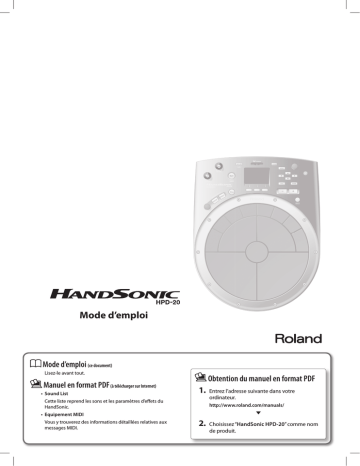
Mode d’emploi Mode d’emploi (ce document) Lisez-le avant tout. Manuel en format PDF (à télécharger sur Internet) • Sound List Obtention du manuel en format PDF 1. Cette liste reprend les sons et les paramètres d’effets du HandSonic. Entrez l’adresse suivante dans votre ordinateur. http://www.roland.com/manuals/ • Equipement MIDI Vous y trouverez des informations détaillées relatives aux messages MIDI. 2. Choisissez “HandSonic HPD-20” comme nom de produit. Sommaire Qu’est-ce que le ‘HandSonic’? Cette section présente le HandSonic et permet de commencer à l’exploiter. Tout ce que vous pouvez faire . . . . . . . . . . . . . . . . . . . . . . . . . 5 Description . . . . . . . . . . . . . . . . . . . . . . . . . . . . . . . . . . . . . . . . . . . 6 Façade . . . . . . . . . . . . . . . . . . . . . . . . . . . . . . . . . . . . . . . . . . . . . . 6 Panneau arrière (connexions) . . . . . . . . . . . . . . . . . . . . . . . . 8 Mise sous/hors tension . . . . . . . . . . . . . . . . . . . . . . . . . . . . . . . 10 Utilisation d’un pied . . . . . . . . . . . . . . . . . . . . . . . . . . . . . . . . . 11 Prise en main Lisez cette section pour pouvoir jouer sur le HandSonic. Elle explique simplement les opérations de base et les techniques de jeu fondamentales. Bases du HandSonic . . . . . . . . . . . . . . . . . . . . . . . . . . . . . . . . . 12 Pads et kits . . . . . . . . . . . . . . . . . . . . . . . . . . . . . . . . . . . . . . . . . 12 Instruments et couches. . . . . . . . . . . . . . . . . . . . . . . . . . . . . 12 Effets . . . . . . . . . . . . . . . . . . . . . . . . . . . . . . . . . . . . . . . . . . . . . . 13 Structure du HandSonic . . . . . . . . . . . . . . . . . . . . . . . . . . . . 13 Jeu . . . . . . . . . . . . . . . . . . . . . . . . . . . . . . . . . . . . . . . . . . . . . . . . . . 14 Pads . . . . . . . . . . . . . . . . . . . . . . . . . . . . . . . . . . . . . . . . . . . . . . . 14 D-BEAM. . . . . . . . . . . . . . . . . . . . . . . . . . . . . . . . . . . . . . . . . . . . 15 Changer de série de sons (Kits) . . . . . . . . . . . . . . . . . . . . . . . 16 Changer de sons (instruments) . . . . . . . . . . . . . . . . . . . . . . . 17 Modifier le son (QUICK EDIT). . . . . . . . . . . . . . . . . . . . . . . . . . 18 Utiliser le métronome . . . . . . . . . . . . . . . . . . . . . . . . . . . . . . . . 19 Enregistrer votre jeu (QUICK REC) . . . . . . . . . . . . . . . . . . . . . 20 Utilisation des menus . . . . . . . . . . . . . . . . . . . . . . . . . . . . . . . . 22 Commande REALTIME MODIFY . . . . . . . . . . . . . . . . . . . . . 15 Fonctions fréquemment utilisées Cette section décrit des fonctions qui vous aideront à profiter au mieux du HandSonic. Edition de son . . . . . . . . . . . . . . . . . . . . . . . . . . . . . . . . . . . . . . . 23 User Inst . . . . . . . . . . . . . . . . . . . . . . . . . . . . . . . . . . . . . . . . . . . . . 34 Assigner des sons aux pads (Inst) . . . . . . . . . . . . . . . . . . . 23 Importer . . . . . . . . . . . . . . . . . . . . . . . . . . . . . . . . . . . . . . . . . . . 34 Associer des sons (Layer) . . . . . . . . . . . . . . . . . . . . . . . . . . . 24 Gérer les instruments utilisateur . . . . . . . . . . . . . . . . . . . . 35 Réglage du son (Edit) . . . . . . . . . . . . . . . . . . . . . . . . . . . . . . . 25 Réglages ‘Loop’. . . . . . . . . . . . . . . . . . . . . . . . . . . . . . . 36 Delete . . . . . . . . . . . . . . . . . . . . . . . . . . . . . . . . . . . . . . . 37 Renommer . . . . . . . . . . . . . . . . . . . . . . . . . . . . . . . . . . . 37 Modifier le son avec des effets (FX) . . . . . . . . . . . . . . . . . . 26 Multi-effets (MFX1~3) . . . . . . . . . . . . . . . . . . . . . . . . 26 Ambience . . . . . . . . . . . . . . . . . . . . . . . . . . . . . . . . . . . . 28 EQ . . . . . . . . . . . . . . . . . . . . . . . . . . . . . . . . . . . . . . . . . . . 30 Archiver des données sur clé USB . . . . . . . . . . . . . . . . . . . . . 38 Réglages globaux d’un kit . . . . . . . . . . . . . . . . . . . . . . . . . . . . 31 Charger une archive (‘Backup’) . . . . . . . . . . . . . . . . . . . . . . 39 Régler le volume du kit . . . . . . . . . . . . . . . . . . . . . . . . . . . . . 31 Régler la sensibilité des pads . . . . . . . . . . . . . . . . . 31 Nommer un kit . . . . . . . . . . . . . . . . . . . . . . . . . . . . . . . . . . . . . 31 Copier un kit . . . . . . . . . . . . . . . . . . . . . . . . . . . . . . . . . . . . . . . 32 Rétablir les réglages d’usine d’un kit . . . . . . . . . . 32 Chaîne de kits . . . . . . . . . . . . . . . . . . . . . . . . . . . . . . . . . . . . . . . 33 Annulation (“Undo”) . . . . . . . . . . . . . . . . . . . . . . . . . . . . . . . . . 33 2 Sauvegarder une archive (‘Backup’) . . . . . . . . . . . . . . . . . 38 Brancher des pads externes ou des pédales . . . . . . . . . . . 40 Ajouter un pad d’extension (TRIG IN) . . . . . . . . . . . . . . . . 40 Utiliser un commutateur au pied (FOOT SW) . . . . . . . . 42 Utiliser une pédale de charleston (HH CTRL) . . . . . . . . . 43 Connexion du HandSonic à un ordinateur . . . . . . . . . . . . . 44 Sommaire Guide des paramètres Cette section décrit les fonctions et les paramètres apparaissant aux diverses pages d’écran du HandSonic en suivant la hiérarchie des menus. Vous pouvez rechercher un paramètre selon le nom affiché ou en fonction de ce que vous voulez faire. Pour savoir comment procéder, voyez “Utilisation des menus” (p. 22). MENU . . . . . . . . . . . . . . . . . . . . . . . . . . . . . . . . . . . . . . . . . . . . . . . 45 INST . . . . . . . . . . . . . . . . . . . . . . . . . . . . . . . . . . . . . . . . . . . . . . . . . 46 FX . . . . . . . . . . . . . . . . . . . . . . . . . . . . . . . . . . . . . . . . . . . . . . . . . . . 51 Assigner un instrument (Inst) . . . . . . . . . . . . . . . . . 46 Régler le volume . . . . . . . . . . . . . . . . . . . . . . . . . . . . . 46 Régler l’accord . . . . . . . . . . . . . . . . . . . . . . . . . . . . . . . 46 Varier la hauteur dynamiquement . . . . . . . . . . . . 46 Régler la durée du son . . . . . . . . . . . . . . . . . . . . . . . . 46 Régler le timbre . . . . . . . . . . . . . . . . . . . . . . . . . . . . . . 46 Régler la position gauche/droite du son . . . . . . . 46 Utiliser des effets . . . . . . . . . . . . . . . . . . . . . . . . . . . . . 46 Spécifier comment l’instrument B est produit . 47 Spécifier la façon dont le son est produit . . . . . . 47 Bloquer la réponse dynamique du son . . . . . . . . 47 Eviter que des sons ne soient produits simultanément . . . . . . . . . . . . . . . . . . . . . . . . . . . . . . . 47 MULTI-FX . . . . . . . . . . . . . . . . . . . . . . . . . . . . . . . . . . . . . . . . . . 51 KIT . . . . . . . . . . . . . . . . . . . . . . . . . . . . . . . . . . . . . . . . . . . . . . . . . . 48 USER INST . . . . . . . . . . . . . . . . . . . . . . . . . . . . . . . . . . . . . . . . . . . 54 PAD CTRL . . . . . . . . . . . . . . . . . . . . . . . . . . . . . . . . . . . . . . . . . . 48 Modifier le son en exerçant une pression continue sur un pad . . . . . . . . . . . . . . . . . . . . . . . . . . 48 Déterminer la façon dont le son change quand vous appuyez sur un pad . . . . . . . . . . . . . . 48 Assigner la commande REALTIME MODIFY (PITCH). . . . . . . . . . . . . . . . . . . . . . . . . . . . . . . . . . . . . . . 48 Régler la vitesse de roulement . . . . . . . . . . . . . . . . 49 KIT PRM . . . . . . . . . . . . . . . . . . . . . . . . . . . . . . . . . . . . . . . . . . . . 49 Régler le volume global du kit. . . . . . . . . . . . . . . . . 49 Régler le volume de la pédale de pilotage du charleston (Pedal Hi-Hat Volume) . . . . . . . . . . . . . 49 Régler la sensibilité des pads . . . . . . . . . . . . . . . . . 49 Réglages de la commande REALTIME MODIFY . 49 Renommer le kit (Kit Name). . . . . . . . . . . . . . . . . . . 50 MIDI . . . . . . . . . . . . . . . . . . . . . . . . . . . . . . . . . . . . . . . . . . . . . . . 50 Attribuer un numéro de note à chaque pad . . . 50 Spécifier la durée du son (“Gate Time”) de chaque pad (Gate). . . . . . . . . . . . . . . . . . . . . . . . . . . . 50 Choisir le type de multi-effet (MULTI-FX Type) . 51 Régler le multi-effet (MULTI-FX Edit). . . . . . . . . . . 51 Appliquer un multi-effet à chaque pad (MULTI-FX Assign) . . . . . . . . . . . . . . . . . . . . . . . . . . . . 51 AMBIENCE . . . . . . . . . . . . . . . . . . . . . . . . . . . . . . . . . . . . . . . . . 52 Sélectionner le type d’effet Ambience . . . . . . . . . 52 Régler la réverbération . . . . . . . . . . . . . . . . . . . . . . . 52 Appliquer l’effet Ambience à chaque pad . . . . . 52 Appliquer l’effet Ambience au signal de sortie des multi-effets . . . . . . . . . . . . . . . . . . . . . . . . . . . . . . 53 EQ . . . . . . . . . . . . . . . . . . . . . . . . . . . . . . . . . . . . . . . . . . . . . . . . . 53 Appliquer l’égaliseur au kit . . . . . . . . . . . . . . . . . . . 53 IMPORT . . . . . . . . . . . . . . . . . . . . . . . . . . . . . . . . . . . . . . . . . . . . 54 Importer un son utilisateur (“user instrument”) 54 LIST . . . . . . . . . . . . . . . . . . . . . . . . . . . . . . . . . . . . . . . . . . . . . . . . 54 Afficher la liste des instruments utilisateur . . . . 54 Mise en boucle d’un son utilisateur . . . . . . . . . . . 54 Afficher des informations sur les instruments utilisateur . . . . . . . . . . . . . . . . . . . . . . . . . . . . . . . . . . . . 54 Supprimer un instrument utilisateur . . . . . . . . . . 54 Renommer un instrument utilisateur (User Inst Name) . . . . . . . . . . . . . . . . . . . . . . . . . . . . . . . . . . . 55 UTIL . . . . . . . . . . . . . . . . . . . . . . . . . . . . . . . . . . . . . . . . . . . . . . . 55 Réassigner les numéros d’instruments utilisateur (Renumber). . . . . . . . . . . . . . . . . . . . . . . . 55 Optimiser la mémoire des instruments utilisateur . . . . . . . . . . . . . . . . . . . . . . . . . . . . . . . . . . . . 55 Supprimer tous les instruments utilisateur . . . . 56 3 Sommaire Guide des paramètres (suite) TOOLS. . . . . . . . . . . . . . . . . . . . . . . . . . . . . . . . . . . . . . . . . . . . . . . 57 PAD COPY . . . . . . . . . . . . . . . . . . . . . . . . . . . . . . . . . . . . . . . . . . 57 Copier un pad . . . . . . . . . . . . . . . . . . . . . . . . . . . . . . . . 57 Echanger les sons de deux pads . . . . . . . . . . . . . . 57 KIT COPY . . . . . . . . . . . . . . . . . . . . . . . . . . . . . . . . . . . . . . . . . . . 57 Copier un kit . . . . . . . . . . . . . . . . . . . . . . . . . . . . . . . . . 57 Echanger des kits. . . . . . . . . . . . . . . . . . . . . . . . . . . . . 57 Rétablir les réglages d’usine d’un kit . . . . . . . . . . 57 Créer un kit vide . . . . . . . . . . . . . . . . . . . . . . . . . . . . . . 57 CHAIN . . . . . . . . . . . . . . . . . . . . . . . . . . . . . . . . . . . . . . . . . . . . . 58 Modifier une chaîne de kits . . . . . . . . . . . . . . . . . . . 58 Spécifier l’ordre des kits. . . . . . . . . . . . . . . . . . . . . . . 58 SYS. . . . . . . . . . . . . . . . . . . . . . . . . . . . . . . . . . . . . . . . . . . . . . . . . . 59 Metronome . . . . . . . . . . . . . . . . . . . . . . . . . . . . . . . . . . . . . . . . 59 Régler la métrique du métronome . . . . . . . . . . . . 59 Choisir le son et le volume du métronome . . . . 59 USB Memory . . . . . . . . . . . . . . . . . . . . . . . . . . . . . . . . . . . . . . . 59 Archiver sur clé USB . . . . . . . . . . . . . . . . . . . . . . . . . . 59 Charger une archive d’une clé USB (Load Backup) . . . . . . . . . . . . . . . . . . . . . . . . . . . . . . . . 60 Supprimer une archive d’une clé USB . . . . . . . . . 60 Afficher des informations sur la clé USB . . . . . . . 60 Formater une clé USB. . . . . . . . . . . . . . . . . . . . . . . . . 60 Pad Settings . . . . . . . . . . . . . . . . . . . . . . . . . . . . . . . . . . . . . . . 61 Régler la réponse des pads . . . . . . . . . . . . . . . . . . . 61 Régler la sensibilité des pads à la pression . . . . . 61 Régler la réponse du son à la position de frappe62 Appendice L’appendice peut vous aider en cas de problème ou d’erreur. Veuillez lire les précautions à observer et les instructions données pour utiliser le HandSonic en toute sécurité. D-BEAM Settings . . . . . . . . . . . . . . . . . . . . . . . . . . . . . . . . . . . 62 Calibrer le D-BEAM . . . . . . . . . . . . . . . . . . . . . . . . . . . 62 ExtTrig Settings . . . . . . . . . . . . . . . . . . . . . . . . . . . . . . . . . . . . 62 Spécifier le type de pad externe . . . . . . . . . . . . . . 62 Régler le pad externe . . . . . . . . . . . . . . . . . . . . . . . . . 63 Réglages précis pour le pad externe . . . . . . . . . . 63 Réglages précis pour le bord (“rim”) d’un pad externe . . . . . . . . . . . . . . . . . . . . . . . . . . . . . . . . . . . . . . 63 Réduire la diaphonie avec un pad externe . . . . . 64 HHPedal Setting . . . . . . . . . . . . . . . . . . . . . . . . . . . . . . . . . . . 64 Sensibilité de la pédale de pilotage du charleston . . . . . . . . . . . . . . . . . . . . . . . . . . . . . . . . . . . 64 FootSw Control . . . . . . . . . . . . . . . . . . . . . . . . . . . . . . . . . . . . 64 Assigner une fonction au commutateur au pied64 Réglages de polarité du commutateur au pied 65 Options . . . . . . . . . . . . . . . . . . . . . . . . . . . . . . . . . . . . . . . . . . . . 65 Réglages globaux pour tout le HandSonic. . . . . 65 MIDI . . . . . . . . . . . . . . . . . . . . . . . . . . . . . . . . . . . . . . . . . . . . . . . 66 Réglages MIDI . . . . . . . . . . . . . . . . . . . . . . . . . . . . . . . . 66 Réglages ‘Visual Control’ . . . . . . . . . . . . . . . . . . . . . . 66 Information . . . . . . . . . . . . . . . . . . . . . . . . . . . . . . . . . . . . . . . . 67 Afficher des informations sur la version du système du HandSonic . . . . . . . . . . . . . . . . . . . . . . . 67 System Reset . . . . . . . . . . . . . . . . . . . . . . . . . . . . . . . . . . . . . . . 67 Initialiser les réglages système . . . . . . . . . . . . . . . . 67 Messages d’erreur . . . . . . . . . . . . . . . . . . . . . . . . . . . . . . . . . . 68 Raccourcis . . . . . . . . . . . . . . . . . . . . . . . . . . . . . . . . . . . . . . . . . 68 Dépannage . . . . . . . . . . . . . . . . . . . . . . . . . . . . . . . . . . . . . . . . 69 Liste de kits . . . . . . . . . . . . . . . . . . . . . . . . . . . . . . . . . . . . . . . . 71 Fiche technique . . . . . . . . . . . . . . . . . . . . . . . . . . . . . . . . . . . . 73 Consignes de sécurité . . . . . . . . . . . . . . . . . . . . . . . . . . . . . . 74 Remarques importantes . . . . . . . . . . . . . . . . . . . . . . . . . . . . 75 Index . . . . . . . . . . . . . . . . . . . . . . . . . . . . . . . . . . . . . . . . . . . . . . . . 79 Avant d’utiliser ce produit, veuillez lire attentivement les sections intitulées “Consignes de sécurité” (p. 74) et “Remarques importantes” (p. 75). Elles contiennent des informations importantes pour l’utilisation correcte de ce produit. En outre, pour maîtriser correctement chaque fonction de votre nouvelle acquisition, veuillez lire entièrement son mode d’emploi. Conservez ce mode d’emploi à portée de main pour toute référence ultérieure. Copyright © 2013 ROLAND CORPORATION Tous droits réservés. Toute reproduction intégrale ou partielle de ce document est interdite sous quelque forme que ce soit sans l’autorisation écrite de ROLAND CORPORATION. 4 Qu’est-ce que le HandSonic? Tout ce que vous pouvez faire Jouer avec les mains et les doigts Jouer en combinant les sons Modifier des sons individuels Vous pouvez modifier chaque son individuellement et, par exemple, en ajuster le volume, élever ou abaisser la hauteur, raccourcir la chute ou éclaircir le timbre. Modifier le son avec des effets Ajouter vos propres sons Vous pouvez ajouter des sons personnels aux sons internes du HandSonic. L’instrument dispose d’un métronome. C’est très pratique pour faire des exercices rythmiques ou s’échauffer avant un concert. Travailler avec un ordinateur Branchez le HandSonic à un ordinateur via USB pour échanger des données audio et MIDI. Comme le HandSonic n’a pas besoin de baguettes, il est idéal pour la création sonore ou le travail avec ordinateur. Ajouter des pads d’extension Vous pouvez étendre votre système en y ajoutant un pad de grosse caisse, un commutateur au pied ou une pédale de charleston et jouer avec les pieds. Vous pouvez aussi y ajouter une barre de déclenchement ou un pad de cymbale sur lesquels vous jouez avec des baguettes et utiliser le HandSonic comme kit de percussion. Guide des paramètres Les effets internes permettent de modifier le son de diverses manières: en le saturant, en y ajoutant de la réverbération etc. Vous pouvez aussi modifier les effets tout en jouant, ce qui vous ouvre des perspectives inimaginables sur des instruments acoustiques. Métronome Fonctions fréquemment utilisées La surface de frappe est divisée en 13 sections auxquelles vous pouvez assigner des sons choisis parmi plus de 800 instruments et y ajouter des effets. Vous pouvez sauvegarder 200 de ces séries d’assignations (kits) et les charger instantanément durant le jeu. Il est très simple d’enregistrer votre jeu. Une écoute objective d’un enregistrement permet d’améliorer sa technique. Vous pouvez aussi exporter un enregistrement sous forme de fichier audio. Bases du HandSonic Des puissantes frappes de la paume de la main aux grooves subtils joués du bout des doigts, vous bénéficiez de toute la plage dynamique et de toute l’expressivité d’un magnifique instrument de percussion. Vous pouvez aussi utiliser le D-BEAM pour piloter le son sans toucher l’instrument. Enregistrer et reproduire Qu’est-ce que le HandSonic? Le HandSonic est un instrument de percussion électronique pouvant être joué avec les mains et les doigts. Le son peut varier selon la position ou la force de frappe ainsi que par le biais de l’interactivité entre différents pads. Avec un large éventail de sons internes et la possibilité d’utiliser des sons personnels, cet instrument unique s’adapte à tous les genres musicaux. Appendice Générateur de sons SuperNATURAL du HandSonic Ce générateur de sons de percussion restitue avec une grande précision les nuances de votre percussion manuelle (dynamique, position, étouffement etc.). Il donne une impression de présence, offre un grand confort de jeu et délivre des sons d’une grande expressivité naturelle. 5 Description Façade 1 2 3 4 5 6 7 8 9 10 11 16 12 17 13 18 14 19 15 20 6 Description Numéro Nom Explication Page Commande [PHONES] Cette commande règle le volume du casque branché à la prise PHONES. p. 10 2 Commande [VOLUME] Règle le niveau de sortie des prises OUTPUT. p. 10 3 Bouton [KIT] Maintenez le bouton [SHIFT] enfoncé et appuyez sur le bouton [KIT] pour annuler (“undo”) une opération. p. 33 La fonction “QUICK REC” permet d’enregistrer et de reproduire vos parties. p. 20 4 Bouton [QUICK REC] Maintenez le bouton [SHIFT] enfoncé et appuyez sur le bouton [QUICK REC] pour activer/couper le métronome. p. 19 5 Écran Il affiche le numéro et le nom du kit sélectionné. Il affiche aussi des menus vous permettant d’accéder à divers réglages. 6 D-BEAM Champ d’action du capteur D-BEAM. En plaçant la main au-dessus de ce capteur, vous pouvez produire des sons ou les modifier. 7 Bouton [D-BEAM] Active/coupe le D-BEAM. Le bouton s’allume quand il est activé. 8 Bouton [MENU] Affiche le menu. p. 45 9 Boutons de curseur [ ]/[ ]/[ ]/[ ] Ces boutons déplacent le curseur d’écran vers le haut, le bas, la gauche ou la droite. p. 22 10 Molette de réglage Tournez cette molette pour changer le numéro de kit ou modifier la valeur d’un paramètre. La molette a la même fonction que les boutons [–]/[+]. Si vous maintenez [SHIFT] enfoncé en actionnant la molette, le réglage change par pas plus importants. p. 22 11 Bouton [ Met le HandSonic sous/hors tension. p. 10 p. 22 p. 14 Affiche la page de kit (la page principale vous permettant de jouer). – – p. 15 Boutons de fonction [F1]/[F2]/[F3] 13 Bouton [ROLL] Active/coupe la fonction “Roll”. Quand cette fonction est activée, le bouton s’allume et un roulement se fait entendre quand vous appuyez sur le pad. 14 Bouton [PITCH] Bouton [EFFECT] 15 Commande REALTIME MODIFY Tournez cette commande pour modifier temporairement le son. 16 Bouton [ENTER] Confirme une sélection (dans un menu, par exemple). 17 Bouton [EXIT] Retourne à la page d’écran précédente. 18 Boutons [–]/[+] Changent le numéro de kit ou le réglage d’un paramètre. Ils ont la même fonction que la molette. Si vous utilisez les boutons [–]/[+] en maintenant le bouton [SHIFT] enfoncé, le réglage change par pas plus importants. p. 22 19 Bouton [SHIFT] Combiné avec d’autres boutons, ce bouton permet d’accéder à diverses fonctions. p. 68 Pads Frappez sur ces pads pour jouer. En variant la force de frappe et la pression, vous pouvez rendre votre jeu très expressif. Ces pads sont appelés M1~5 (Main) et S1~8 (Sub). p. 14 Sélectionne ce que la commande REALTIME MODIFY pilote. [PITCH]: La commande pilote la hauteur. [EFFECT]: La commande pilote le multi-effet. p. 15 p. 22 – Guide des paramètres 20 Fonctions fréquemment utilisées 12 La fonction de ces boutons dépend de la page d’écran affichée. La fonction de chaque bouton est indiquée dans le bas de l’écran. De gauche à droite, ces boutons sont appelés [F1], [F2] et [F3]. Bases du HandSonic ] Qu’est-ce que le HandSonic? 1 Écran Force de frappe Numéro de kit Tempo Nom du kit * Les explications données dans ce manuel sont illustrées par des saisies d’écran. Notez, cependant, que votre instrument peut disposer d’une version plus récente du système (comprenant, par exemple, de nouveaux sons) et que ce vous voyez à l’écran peut différer de ce qui apparaît dans le manuel. Appendice A la mise sous tension, l’écran affiche la page de kit comme celle illustrée à droite. p. 19 Indique la fonction des boutons [F1]~[F3] Activation/ coupure de la chaîne de kits p. 33 Affiche la page “Q.EDIT” Affiche la page “TEMPO” p. 18 p. 19 7 Description Panneau arrière (connexions) Prise USB MEMORY Prise USB COMPUTER Branchez une mémoire (clé) USB (vendue séparément) ici. Vous pouvez sauvegarder les réglages du HandSonic sur clé USB. Vous pouvez aussi utiliser une clé USB pour charger des sons personnels (“instruments utilisateur”). Utilisez un câble USB pour brancher le HandSonic à l’ordinateur. Vous pouvez utiliser un logiciel DAW pour enregistrer le jeu sur le HandSonic sous forme de fichier audio ou MIDI. p. 38 p. 34 Prises MIDI Branchez-y un module ou un autre dispositif MIDI externe. Vous pouvez aussi piloter un dispositif vidéo externe. p. 44 p. 50 * Cette connexion est nécessaire. Prise DC IN Branchez l’adaptateur secteur fourni à cette prise. Placez l’adaptateur secteur en orientant le témoin vers le haut (voyez l’illustration) et la face avec texte vers le bas. Le témoin s’allume quand vous branchez l’adaptateur à une prise secteur. Pour éviter toute coupure de l’alimentation (par un débranchement accidentel de la fiche) et toute traction excessive sur la prise DC IN, amarrez le câble d’alimentation au crochet prévu à cet effet (voyez l’illustration). Remarque * Ne branchez et ne débranchez jamais de clé USB tant que l’appareil est sous tension. Vous risqueriez de corrompre les données de l’appareil ou de la clé USB. * Insérez prudemment la clé USB jusqu’au bout: elle doit être correctement mise en place. * Utilisez une clé USB vendue par Roland. Nous ne pouvons pas garantir le fonctionnement avec d’autres produits. 8 Description Prise MIX IN (stéréo) Prises OUTPUT Prise PHONES Branchez un lecteur audio numérique ou une autre source audio ici pour pouvoir jouer sur le HandSonic tout en écoutant un morceau. Ce signal d’entrée audio est envoyé aux sorties OUTPUT et à la prise casque PHONES. Ces prises produisent le son. Branchez-les à des enceintes actives ou autre dispositif de sortie (vendu séparément). Pour une connexion mono, servez-vous exclusivement de la prise L/MONO. Permet de brancher un casque (vendu séparément). Le branchement d’un casque ne coupe pas le signal envoyé aux prises OUTPUT. Qu’est-ce que le HandSonic? * Il faut établir au moins une de ces connexions pour pouvoir entendre le son. Bases du HandSonic Fonctions fréquemment utilisées Antivol ( ) http://www.kensington.com/ Guide des paramètres ou Prise HH CTRL Prise FOOT SW Prise TRIG IN Branchez-y un commutateur au pied (optionnel). Vous pouvez piloter diverses fonctions avec le pied. Branchez un pad externe (vendu séparément) ici. Vous pouvez brancher un pad de grosse caisse et en jouer avec le pied ou connecter une barre de déclenchement. p. 40 Appendice p. 42 Branchez-y une pédale de pilotage de charleston (vendue séparément). Cela permet de produire un son de charley ouvert/fermé ou de modifier un son. p. 43 * Pour éviter tout dysfonctionnement ou problème, réglez toujours le volume au minimum et coupez l’alimentation de tous les appareils avant d’établir des connexions. 9 Mise sous/hors tension Remarque * Quand les connexions sont effectuées (p. 8), procédez de la façon suivante pour mettre votre matériel sous tension. Si vous ne respectez pas l’ordre préconisé lors de la mise sous tension, il y a risque de dysfonctionnements ou de panne. * Avant de mettre l’instrument sous/hors tension, réglez toujours la commande de volume au minimum. Même lorsque le volume est au minimum, certains bruits peuvent être audibles lors de la mise sous/hors tension. Ce phénomène est normal et n’est pas dû à un dysfonctionnement. Mise sous tension 1. 2. 3. Mise hors tension Diminuez le volume en tournant les commandes [VOLUME] et [PHONES] à fond à gauche. Réglez le volume des enceintes actives branchées aux prises OUTPUT au minimum. Appuyez sur le bouton [ ]. 1. 2. 3. Le HandSonic se met sous tension. * Cet appareil est doté d’un circuit de protection. Il faut attendre un bref laps de temps (quelques secondes) après la mise sous tension pour qu’il fonctionne normalement. 4. 5. Réglez le volume du HandSonic et de vos enceintes actives au minimum. Mettez les enceintes hors tension. Maintenez le bouton [ enfoncé. ] du HandSonic La page “SHUTDOWN” s’affiche. 4. Utilisez les boutons de curseur [ ]/[ ] pour sélectionner “YES” et appuyez sur le bouton [ENTER]. Mettez les enceintes actives sous tension et réglez le volume sur un niveau correct. Tournez les commandes [VOLUME] et [PHONES] vers la droite pour régler le volume. 5. Vérifiez que l’écran est éteint. Le HandSonic est hors tension. A propos de la fonction ‘Auto Off ’ Ce produit est mis automatiquement hors tension après un temps d’inactivité déterminé (fonction “Auto Off ”). Pour désactiver la mise hors tension automatique, désactivez la fonction “Auto Off ” (p. 65). Pour rétablir l’alimentation, remettez l’instrument sous tension. 10 Utilisation d’un pied Si vous voulez monter le HandSonic sur un pied, utilisez un pied de pad (PDS-10; vendu séparément). * Quand vous retournez le produit, veillez à protéger les commandes et les boutons. Maniez le produit avec prudence en évitant de le laisser tomber. 1. Pour attacher le support de fixation du PDS-10, dévissez et utilisez les quatre vis situées sur la face inférieure du HandSonic. * N’utilisez pas les vis fournies avec le pied de pad. Bases du HandSonic 2. Qu’est-ce que le HandSonic? * Utilisez exclusivement les vis situées sur le panneau inférieur du HandSonic. L’utilisation d’autres vis peut provoquer des dysfonctionnements. Fixez le HandSonic sur le pied. Pour en savoir plus sur le montage du pied de pad et la plaque de fixation, voyez le mode d’emploi du pied de pad. Fonctions fréquemment utilisées Guide des paramètres Pour faciliter le jeu, inclinez légèrement le HandSonic vers l’avant. Appendice 11 Prise en Prise enmain main Bases du HandSonic Cette section explique les termes de base propres au HandSonic ainsi que la façon dont il est structuré. Pads et kits Pads Kit Le HandSonic dispose de 13 surfaces de frappe que vous pouvez frapper avec les mains et les doigts. Chacune de ces surfaces est appelée “pad”. Vous pouvez assigner un son de votre choix à chaque pad. Vous pouvez aussi assigner un son au contrôleur D-BEAM comme si c’était un pad. Le HandSonic vous permet donc de produire de nombreux sons d’instrument simultanément ou d’en changer adroitement en recourant à différentes techniques de jeu. Pads Kits Un ensemble de sons assignés aux pads est appelé “kit”. Le HandSonic permet de sauvegarder 200 kits et de changer de kit instantanément. Vous pouvez modifier la hauteur, la durée et le timbre du son assigné à un pad. Ces sons modifiés sont automatiquement sauvegardés dans le kit et seront disponibles la prochaine fois que vous sélectionnerez ce kit. Le HandSonic est livré avec plus de 100 kits, couvrant un large éventail de styles musicaux. A la mise sous tension du HandSonic, le numéro et le nom du kit sélectionné apparaissent. Il s’agit de la “page de kit”. Page de kit “Changer de série de sons (Kits)” (p. 16) Instruments et couches Instruments Le HandSonic propose plus de 800 sons. Chaque son est appelé “instrument” (abréviation: “inst”). Pour jouer avec un instrument, il faut l’assigner à un pad. “Changer de sons (instruments)” (p. 17) Couches Vous pouvez aussi assigner deux instruments à un même pad en utilisant les deux couches (“layers”) du pad. Les instruments assignés aux deux couches du pad (Inst A et Inst B) peuvent être produits simultanément ou alternativement en fonction de la force exercée sur le pad. Volume Inst B Inst A Force de frappe “Associer des sons (Layer)” (p. 24) 12 Qu’est-ce que le HandSonic? Effets En plus de la personnalisation (édition) des instruments, le HandSonic vous permet de modifier le son avec des “effets” (abréviation: “FX”). Alors que l’édition change le son de l’instrument, les effets modifient la façon dont le son est produit. Le HandSonic dispose des processeurs d’effets suivants: Ils proposent une palette d’effets pour saturer le son, lui conférer plus de profondeur ou y ajouter une modulation cyclique. Vous pouvez vous servir de trois processeurs d’effets (MFX1~3) simultanément. p. 26 Ambience Cet effet ajoute de la réverbération au son. Il recrée divers environnements et donne l’impression de jouer dans une salle de concert ou dans un studio, par exemple. p. 28 EQ L’égaliseur permet d’accentuer ou d’atténuer les fréquences basses, moyennes et hautes du son. L’accentuation du grave rendra le son plus puissant tandis que l’accentuation de l’aigu le rendra plus brillant. p. 30 Bases du HandSonic Multi-effets (MFX1~3) Structure du HandSonic L’illustration suivante montre comment les kits, les pads, les couches et les effets sont structurés. Fonctions fréquemment utilisées Kit 200 Kit 001 Réglages de kit (KIT) Pads Effets M1 M2 M3 M4 M5 EXT HEAD MFX 1 S2 S3 S4 Guide des paramètres MFX 2 S1 EXT RIM MFX 3 S5 S6 S7 S8 D-BEAM HH PEDAL AMBIENCE Egaliseur Réglages de pads Appendice Inst A Réglages globaux du HandSonic (SYSTEM) Inst B 13 Prise en main Jeu Cette section explique comment utiliser les pads du HandSonic et le contrôleur D-BEAM pour différentes techniques de jeu. Pads Frappe Frappez un pad avec la paume des main ou les doigts (de un à trois doigts). Le son que vous entendez dépend de la force de la frappe. Pour les deux pads les plus proches de vous (M1, M2), le timbre varie selon la position de la frappe. Le changement de timbre ou l’effet dépend de l’instrument. Frappez avec la paume Frappez avec les doigts Utilisez vos doigts pour frapper les sous-pads (S1~S8). S3 S4 S5 S2 S6 S7 M3 M4 S1 S8 Le pad M5 peut aussi être frappé avec le poing. M5 Utilisez la paume ou les doigts pour frapper les pads principaux (M1~M5). M1 Les pads M1 et M2 produisent un son différent selon la position de la frappe. M2 Pression Chaque pad peut faire l’objet d’une pression de la main ou du coude. En appuyant sur un pad tandis que vous en frappez un autre, vous pouvez raccourcir (étouffer) le son ou relever la hauteur. Le changement de timbre ou l’effet varie selon le kit. Vous avez le choix entre la fonction d’étouffement et le changement de hauteur pour chaque pad. “Modifier le son en exerçant une pression continue sur un pad” (p. 48) 1 2 Appuyez et… Frappez Roulement Appuyez sur le bouton [ROLL] pour l’allumer puis appuyez sur un pad: vous obtenez un roulement. La pression exercée sur le pad affecte le volume ou le timbre du son. Pour déterminer la vitesse du roulement, maintenez le bouton [SHIFT] enfoncé et appuyez sur le bouton [ROLL]. “Régler la vitesse de roulement” (p. 49) 1 2 14 Appuyez Qu’est-ce que le HandSonic? D-BEAM Pour utiliser le D-BEAM, appuyez sur le bouton [D-BEAM] (il doit s’allumer). Produire des sons Placez la paume de la main au-dessus du capteur du D-BEAM: vous entendez un son. Le volume varie selon la hauteur de la main (plus elle est proche du capteur, plus le volume est fort). Pour rejouer le son, éloignez la main du D-BEAM puis replacez la paume au-dessus du capteur. * Si aucun instrument n’a été assigné au D-BEAM, vous n’entendez aucun son. Modifier le son Bases du HandSonic En plaçant la main au-dessus du capteur du D-BEAM, vous pouvez modifier la hauteur ou un autre aspect du son selon la distance entre la main et le capteur. Tout en frappant un pad de façon répétée, déplacez la main en hauteur au-dessus du capteur D-BEAM et écoutez le résultat. * Avec certains réglages, aucun effet n’est audible. “Modifier le son en exerçant une pression continue sur un pad” (p. 48) * Le rayon “lumineux” de l’illustration n’existe pas: il symbolise un champ d’action. Fonctions fréquemment utilisées Commande REALTIME MODIFY Modifier la hauteur (PITCH) Appuyez sur le bouton [PITCH] (il doit s’allumer). Tout en jouant, tournez la commande REALTIME MODIFY: la hauteur change selon une valeur indiquée à l’écran. Appuyez une fois de plus sur le bouton [PITCH] pour l’éteindre et ramener le son à sa hauteur originale. 2 1 Guide des paramètres * Vous pouvez activer/désactiver le changement de hauteur pour chaque pad. Piloter un effet (EFFECT) Appuyez sur le bouton [EFFECT] (il doit s’allumer). Tout en jouant, tournez la commande REALTIME MODIFY: un paramètre de multi-effet est temporairement modifié et le son change. Le multi-effet piloté est indiqué à l’écran. Appuyez une fois de plus sur le bouton [EFFECT] pour l’éteindre et ramener l’effet à son réglage original. 2 1 * Ce changement ne concerne pas les kits ou les pads pour lesquels l’effet n’est pas activé. Remarque Appendice • Vous pouvez allumer les deux boutons [PITCH] et [EFFECT]. Utilisez alors les boutons [F2] et [F3] pour choisir ce qui est piloté par la commande. • Vous pouvez aussi changer le son en appuyant simplement sur le bouton [PITCH] ou [EFFECT]. • Vous pouvez changer les réglages REALTIME MODIFY en maintenant [SHIFT] enfoncé et en appuyant sur le bouton [PITCH] ou [EFFECT]. “Réglages de la commande REALTIME MODIFY” (p. 49) 15 Prise en main Changer de série de sons (Kits) Quand vous changez de kit, les sons de tous les pads changent simultanément. Le HandSonic propose plus de 100 kits à la sortie d’usine. Voici comment les sélectionner et les utiliser. 1. Appuyez sur le bouton [KIT] pour afficher la page de kit. Cette page affiche le numéro et le nom du kit sélectionné. * Elle apparaît après la mise sous tension du HandSonic. Numéro de kit 1 Nom du kit 2. Changez de kit avec les boutons [–]/[+] ou la molette. Le numéro et le nom du kit changent ainsi que les sons assignés aux pads. Remarque 2 Vous pouvez afficher la liste des kits en appuyant sur le bouton [ENTER] puis sélectionner un kit de la liste. Appuyez sur le bouton [ENTER] pour fermer la liste. * Utilisez les boutons de curseur [ ]/[ ] pour changer de page. 3. Jouez sur les pads. Vous entendez les sons du kit que vous venez de sélectionner. (icône d’instrument utilisateur) Si cette icône apparaît près du nom du kit, le kit contient des instruments utilisateur. Les instruments (sons) utilisateur vous permettent de produire des phrases ou sons originaux. Pour en savoir plus, voyez “User Inst”. Vérifier les sons (instruments) A la page de kit, maintenez le bouton [SHIFT] enfoncé et frappez un pad: le nom de l’instrument assigné à ce pad apparaît à l’écran. 16 “User Inst” (p. 34) Changer de sons (instruments) 1. Qu’est-ce que le HandSonic? Vous pouvez changer individuellement les sons du kit assignés aux pads. Vos changements sont automatiquement sauvegardés. La prochaine fois que vous sélectionnerez ce kit, vous entendrez les nouveaux sons. “Assigner des sons aux pads (Inst)” (p. 23) Frappez le pad dont vous voulez changer le son. A titre d’exemple, nous allons changer le son assigné au pad S1. Remarque 1 Frappez Vous pouvez aussi changer le son assigné au D-BEAM ou à un pad externe. 2. Appuyez sur le bouton [MENU]. 2 Le menu apparaît. Utilisez les boutons [ ]/[ ]/[ ]/[ ] pour choisir “INST”. 3 4. Bases du HandSonic 3. Sélectionnez Appuyez sur le bouton [ENTER]. Vous affichez le menu “INST”. Fonctions fréquemment utilisées 4 5. Appuyez sur le bouton [F1] (INST) pour sélectionner l’onglet “INST”. La page “INST” s’affiche. Groupe d’instruments Pad dont vous changez le son (l’instrument) 5 Instrument B Guide des paramètres 6. Instrument A Utilisez les boutons [–]/[+] ou la molette pour changer de son. Utilisez les boutons de curseur [ ]/[ ] pour choisir l’instrument “A” ou “B”. Vous pouvez aussi changer de groupe d’instruments. 6 Remarque • Appuyez sur le bouton [ENTER] pour voir la liste d’instruments. • Frappez le pad S1 pour écouter le son. Si vous frappez un autre pad, vous pouvez changer le son de ce pad. • Si vous voulez n’entendre que l’instrument A, appuyez sur le bouton [F3] (SETUP) et réglez le paramètre “Layer” sur “OFF” (p. 24). Appendice 7. Appuyez sur le bouton [KIT] pour retourner à la page de kit. Vos changements sont sauvegardés automatiquement. Remarque Après avoir modifié un kit, vous pouvez rétablir les réglages d’usine de ce kit individuel. “Rétablir les réglages d’usine d’un kit” (p. 32) 17 Prise en main Modifier le son (QUICK EDIT) La fonction “QUICK EDIT” permet de modifier rapidement et facilement la hauteur ou la chute d’un son. Pour des modifications approfondies, voyez “Réglage du son (Edit)” (p. 25). 1. Frappez le pad dont vous voulez modifier le son. Remarque 1 Frappez Vous pouvez aussi modifier le son assigné au D-BEAM ou à un pad d’extension externe. 2. A la page de kit, appuyez sur le bouton [F2] (Q.EDIT). La page “QUICK EDIT” s’affiche. 2 3. Utilisez les boutons [F1]~[F3] pour sélectionner un paramètre. Bouton Paramètre Explication [F1] (VOLUME) Volume Règle le volume. [F2] (TUNING) Tuning Règle la hauteur. Réglez ce paramètre sur une valeur positive “+” pour élever la hauteur ou sur valeur négative “–” pour l’abaisser. [F3] (MUFFLING) Muffling Ajuste la chute du son. Des valeurs élevées réduisent la chute et soulignent l’attaque. 4. Utilisez les boutons de curseur [ ]/[ ] pour choisir l’instrument “A” ou “B”. 5. Utilisez les boutons [–]/[+] ou la molette pour changer le réglage. 6. Frappez un autre pad que vous voulez éditer. 5 Répétez les étapes 3~6. 7. Appuyez sur le bouton [KIT] pour retourner à la page de kit. Vos changements sont sauvegardés automatiquement. 18 Utiliser le métronome Le HandSonic dispose d’un métronome. Vous pouvez l’utiliser pour faire des exercices rythmiques ou pour vous échauffer avant un concert. “Régler la métrique du métronome” (p. 59) 1. Qu’est-ce que le HandSonic? Lancer et arrêter le métronome Appuyez Maintenez le bouton [SHIFT] enfoncé et appuyez sur le bouton [QUICK REC]. Le métronome est audible. La page de kit affiche le tempo. 2. Maintenez une fois de plus le bouton [SHIFT] enfoncé et appuyez sur le bouton [QUICK REC]. …en maintenant Bases du HandSonic Le métronome s’arrête. Tempo 1. Fonctions fréquemment utilisées Changer le tempo A la page de kit, appuyez sur le bouton [F3] (TEMPO). La page “TEMPO” s’affiche. 1 2. Changez le tempo avec les boutons [–]/[+] ou la molette. 3. 2 Guide des paramètres Le tempo du métronome est modifié. Appuyez sur le bouton [KIT] pour retourner à la page de kit. Tap tempo Appendice Vous pouvez aussi régler le tempo en appuyant sur un bouton selon le rythme voulu. Cela permet de trouver facilement le tempo d’un morceau. 1. A la page de kit, appuyez sur le bouton [F3] (TEMPO). La page “TEMPO” s’affiche. 2. Appuyez au moins trois fois sur le bouton [F3] (TAP) selon le tempo voulu. Le tempo est modifié. 19 Prise en main Enregistrer votre jeu (QUICK REC) Il est très simple d’enregistrer votre jeu sur le HandSonic. Vous pouvez ensuite écouter l’enregistrement ou l’exporter sur clé USB sous forme de fichier audio. L’écoute objective de votre jeu est une bonne façon d’améliorer votre technique. De plus, vous pouvez utiliser vos enregistrements pour créer des accompagnements rythmiques. Enregistrer 1. 1 Appuyez sur le bouton [QUICK REC]. La page “QUICK REC” s’affiche. 2. Appuyez sur le bouton [F2] (REC). La page “STANDBY” s’affiche. Vous pouvez activer le métronome en maintenant le bouton [SHIFT] enfoncé et en actionnant le bouton [QUICK REC]. Utilisez la molette pour changer le tempo. 2 3. Commencez à jouer. L’enregistrement démarre. * Vous pouvez aussi lancer l’enregistrement en appuyant sur le bouton [F1] (START). * Si le bouton [F2] (HIT PAD) est éteint, l’enregistrement ne démarre pas quand vous vous mettez à jouer. 4. Pour arrêter l’enregistrement, appuyez sur le bouton [F1] (STOP). 4 Reproduction 5. Appuyez sur le bouton [F1] (PLAY). L’enregistrement est reproduit. Appuyez sur le bouton [F2] (REPEAT) pour écouter l’enregistrement en boucle. * Pour la reproduction, les sons du kit sélectionné sont utilisés. * Si vous utilisez le métronome, vous pouvez changer le tempo avec la molette. 6. Appuyez sur le bouton [F1] (STOP) pour arrêter la reproduction. La reproduction s’arrête automatiquement quand elle atteint la fin de l’enregistrement. * Votre enregistrement est supprimé quand vous mettez le HandSonic hors tension. 20 5 * Branchez votre clé USB avant de continuer. 1. Qu’est-ce que le HandSonic? Exporter un enregistrement sous forme de fichier audio “Panneau arrière (connexions)” (p. 8) Arrêtez l’enregistrement ou la reproduction puis appuyez sur le bouton [F3] (EXPORT). La page “EXPORT” s’affiche. 2. Notez le nom de fichier et réglez le tempo. 1 Le fichier est sauvegardé avec le nom affiché ici. Si vous utilisez le métronome, le tempo est affiché et vous pouvez le modifier. Bases du HandSonic Utilisez la molette pour changer le tempo. Utilisez les boutons de curseur [ ]/[ ] pour sélectionner un paramètre puis réglez-le avec la molette. Explication Post Export Time Dans certains cas, les dernières réflexions à la fin du fichier audio exporté sont coupées. Dans ce cas, augmentez cette valeur pour éviter une coupure prématurée. Export Gain Tout en gardant le niveau de sortie à l’œil, réglez le volume du fichier audio. Des valeurs positives (“+”) augmentent le volume. Niveau de sortie pour l’exportation Fonctions fréquemment utilisées Paramètre Appuyez sur le bouton [F1] (PREVIEW) pour écouter l’enregistrement. 3. Appuyez sur le bouton [F3] (EXECUTE). L’exportation sur la clé USB démarre. Quand l’exportation est terminée, l’écran affiche “Completed!”. * Le fichier audio est sauvegardé dans le dossier principal (au niveau supérieur) de la clé USB. 3 Guide des paramètres Remarque Ne frappez pas les pads du HandSonic durant l’exportation. Les vibrations risquent de générer des erreurs. 4. Appuyez sur le bouton [KIT] pour retourner à la page de kit. Appendice 21 Prise en main Utilisation des menus Le HandSonic a de nombreux paramètres permettant de déterminer son mode de fonctionnement et de modifier les sons. Cette section décrit la procédure de base pour sélectionner puis régler les paramètres d’un menu. Cette procédure est identique pour toutes les pages d’écran. “Guide des paramètres” (p. 45) 1. Appuyez sur le bouton [MENU]. La page “MENU” s’affiche. 2. 1 Utilisez les boutons de curseur [ ]/[ ]/[ ]/[ ] pour choisir un élément. Exemple: Sélectionnez “INST”. 2 3. Sélectionnez Appuyez sur le bouton [ENTER] pour confirmer votre choix. La page “INST” s’affiche. 3 4. Utilisez les boutons [F1]~[F3] pour sélectionner un onglet. Exemple: Sélectionnez l’onglet “EDIT”. La page “INST–EDIT” s’affiche. * Dans certains cas, des boutons et des onglets sont affichés. Certaines pages n’ont pas d’onglets. 4 5. Utilisez les boutons [ ]/[ ] pour sélectionner un paramètre. Exemple: Sélectionnez le paramètre “Muffling”. 7. 5 Sélectionnez un paramètre. Modifiez le réglage avec les boutons [–]/[+] ou la molette. Exemple: Réglez le paramètre sur “85”. 8. Lorsque les réglages sont terminés, appuyez sur [KIT] pour retourner à la page de kit. Vos changements sont sauvegardés automatiquement. 6 Réglez la valeur. * Vous pouvez toujours retourner à la page de kit en appuyant sur le bouton [KIT]. Dans ce manuel, les étapes 1~4 de la procédure décrite ci-dessus sont indiquées de la façon suivante: “sélectionnez MENU INST EDIT”. 22 Fonctions fréquemment utilisées Cette section décrit des fonctions qui vous aideront à profiter au mieux du HandSonic. Pour savoir comment procéder, voyez “Utilisation des menus” (p. 22). Qu’est-ce que le HandSonic? Edition de son Vous pouvez personnaliser votre kit en assignant des sons de votre choix aux pads ou en créant vos propres sons. Vous pouvez aussi copier un kit et puis le modifier. “Copier un kit” (p. 32) Assigner des sons aux pads (Inst) Choisissez MENU INST INST. La page “INST” apparaît. 2. Instrument B Page ‘INST’ Utilisez la molette pour changer de son (d’instrument). Les sons (instruments) sont agencés par groupes. Pour changer de groupe, sélectionnez le groupe d’instruments à l’étape 3. Vous pouvez aussi assigner des sons personnels en procédant comme pour les sons internes. Memo • Vous pouvez frapper un pad pour écouter le son sélectionné. Si vous frappez sur un pad en maintenant le bouton [SHIFT] enfoncé, vous pouvez écouter les instruments A et B séparément. Ecouter le son Changer de groupe d’instruments Guide des paramètres • Appuyez sur le bouton [ENTER] pour voir la liste d’instruments. • Si la fonction “Layer” est coupée (“OFF”), le message “Layer is OFF” indique que l’instrument B n’est pas disponible. 5. Répétez les étapes 2~4. Fonctions fréquemment utilisées Utilisez les boutons de curseur [ ]/[ ] pour choisir l’instrument “A” ou “B”. Instrument A * Pour en savoir plus sur les instruments A et B, voyez “Associer des sons (Layer)” (p. 24). 4. Groupe d’instruments Frappez le pad que vous souhaitez modifier. Pour sélectionner le D-BEAM ou la pédale de charleston, produisez un son avec le contrôleur en question. 3. Pad dont vous changez le son Bases du HandSonic 1. Page ‘INST LIST’ Appliquer des réglages identiques à tous les pads (ALL) Si vous maintenez le bouton [SHIFT] enfoncé et appuyez sur le bouton [ENTER], le réglage du paramètre sélectionné est appliqué à tous les pads. C’est pratique si, par exemple, vous voulez assigner le même instrument (A ou B) à tous les pads ou si vous voulez régler “Tuning” sur “0”. Appendice Vérifier les sons à la page de kit A la page de kit, maintenez le bouton [SHIFT] enfoncé et frappez un pad: le nom de l’instrument assigné à ce pad apparaît à l’écran. 23 Edition de son Associer des sons (Layer) Vous pouvez assigner deux instruments (A et B) à chaque pad. Vous pouvez soit superposer ces instruments pour les entendre simultanément, soit les alterner ou modifier leur balance en fonction de la force de la frappe. 1. Choisissez MENU INST SETUP. La page “INST–SETUP” s’affiche. 2. 3. Frappez le pad que vous souhaitez modifier. Utilisez les boutons de curseur [ ]/[ ] pour choisir le paramètre à éditer (“Layer” ou “Fade Point”) puis utilisez la molette pour changer le réglage. Paramètre Page ‘INST–SETUP’ Explication Volume Seul l’instrument A est audible OFF Force de frappe Volume Les instruments A et B sont toujours audibles simultanément. MIX Force de frappe Volume Layer L’instrument B n’est ajouté que pour les frappes plus fortes que le “Fade Point”. VELO MIX Force de frappe Volume VELO FADE Force de frappe L’instrument B est ajouté en fonction de la force de frappe uniquement pour les frappes plus fortes que le “Fade Point”. Volume VELO SW Force de frappe Fade Point Alterne entre l’instrument A pour des frappes plus faibles que le “Fade Point” et l’instrument B pour des frappes plus fortes. Détermine la force de frappe à partir de laquelle l’instrument B devient audible. Si ce paramètre est réglé sur “0”, l’instrument B est audible pour toutes les frappes. Si ce paramètre est réglé sur “127”, l’instrument B n’est audible que pour les frappes les plus fortes. * Ce paramètre n’est pas disponible si “Layer” est réglé sur “OFF” ou “MIX”. 4. 5. Appuyez sur le bouton [F1] (INST) pour accéder à la page “INST”. Utilisez les boutons de curseur [ ]/[ ] pour choisir l’instrument “A” ou “B” puis utilisez la molette pour changer l’instrument. Astuces pour l’utilisation de la fonction ‘Layer’ 24 Layer Fade Point Explication MIX – En assignant un son et des réglages identiques aux instruments A/B et en décalant le réglage “Tuning” d’une valeur approximative de 10~20, vous obtenez un son spacieux. VELO FADE 110~127 En assignant le même son aux instruments A/B et en réglant “Muffling” au maximum pour l’instrument B, vous soulignez l’attaque des frappes fortes. Utilisez le paramètre “Color” ou “Volume” de l’instrument B pour régler l’intensité de l’attaque. Edition de son Réglage du son (Edit) Qu’est-ce que le HandSonic? Vous pouvez modifier la hauteur, la durée et le timbre de chaque instrument. 1. Choisissez MENU INST EDIT. La page “INST–EDIT” apparaît. 2. 3. 4. Frappez le pad que vous souhaitez modifier. Utilisez les boutons de curseur [ ]/[ ] pour choisir l’instrument “A” ou “B”. Page ‘INST–EDIT’ Utilisez les boutons de curseur [ ]/[ ] pour choisir un paramètre puis utilisez la molette pour changer le réglage. Règle le volume. Tuning Règle la hauteur. Réglez ce paramètre sur une valeur positive “+” pour élever la hauteur ou sur une valeur négative “–” pour l’abaisser. Les unités sont des “cents”; 100 cents= un demi-ton. Sweep Fait glisser la hauteur vers le haut (ou vers le bas). Avec des réglages positifs (“+”), le son est haut puis glisse vers le bas tandis qu’avec des réglages négatifs (“–”), le son est bas puis glisse vers le haut. Des valeurs élevées produisent un changement marqué. Muffling Ajuste la chute du son. Des valeurs élevées réduisent la chute et soulignent l’attaque. Color Règle le timbre du son. Une valeur positive “+” rend le son plus brillant tandis qu’une valeur négative “–” l’adoucit. Pan Règle la position gauche/droite (le panoramique). “CTR”correspond au centre. Amb Send Règle le niveau d’envoi au processeur Ambience. C’est le même paramètre qu’à la page “PAD AMBIENCE SEND”. Voyez “Ajouter l’effet Ambience” (p. 28). MFX Asgn Sélectionne le multi-effet utilisé (MFX1~3). C’est le même paramètre qu’à la page “MFX ASSIGN”. Voyez “Appliquer un multi-effet à un pad” (p. 26). Utilisez la procédure décrite sous “Copier un pad” (p. 57) ou la fonction “ALL” (p. 23) pour assigner le même son à plusieurs pads (S1~S8, par exemple). B C D E A Réglez le paramètre “Tuning” de ces pads comme décrit ci-dessous. Guide des paramètres Régler la hauteur d’instruments chromatiques Fonctions fréquemment utilisées Explication Volume Bases du HandSonic Paramètre F G G Exemple: Si la hauteur (“Pitch”) est “C” quand “Tuning”= “0” Pitch -6(F#) -5(G) -4(G#) -3(A) -2(A#) -1(B) 0(C) Tuning -600 -500 -400 -300 -200 -100 0 Pitch +1(C#) +2(D) +3(D#) +4(E) +5(F) +6(F#) +7(G) Tuning +100 +200 +300 +400 +500 +600 +700 Appendice Astuces pour l’utilisation de la fonction ‘Sweep’ • Utilisez “Tuning” pour régler la hauteur à laquelle le son prend fin. • Si vous utilisez “Muffling” pour étouffer le son, le changement de hauteur produit par “Sweep” est également raccourci. • Si le son a trop de graves quand vous réglez “Sweep” sur une valeur négative, réglez “Color” en sens positif pour éclaircir le son. 25 Edition de son Modifier le son avec des effets (FX) Alors que l’édition modifie le son intrinsèque de l’instrument, les effets modifient la façon dont le son est produit. Les effets peuvent changer considérablement le caractère d’un son. Le HandSonic propose trois processeurs multi-effets (MFX1~3), une réverbération (Ambience) et un égaliseur (EQ). Kit FX MULTI-FX MFX1 MFX2 AMBIENCE EQ MFX3 Multi-effets (MFX1~3) Les multi-effets sont des processeurs polyvalents offrant divers types d’effets saturant, enrichissant ou modulant cycliquement le son. Vous disposez de trois processeurs (MFX1, MFX2, MFX3) pouvant produire chacun un effet différent. Vous pouvez assigner un des processeurs MFX1~3 aux instruments assignés à chaque pad. OFF Inst A MFX1 Inst B MFX2 MFX3 Appliquer un multi-effet à un pad 1. Choisissez MENU FX MULTI-FX ASSIGN. La page “MULTI-FX–ASSIGN” apparaît. 2. 3. Frappez un pad pour le sélectionner puis utilisez les boutons de curseur [ ]/[ ] pour choisir l’instrument A ou B. Choisissez MFX1~3 avec la molette. Page ‘MULTI-FX–ASSIGN’ Choisissez “OFF” si vous ne voulez pas de multi-effet. * Pour savoir comment choisir le type d’effet produit par chaque processeur MFX, voyez “Sélection du type de multi-effet” (p. 27). * Vous pouvez aussi utiliser le paramètre “MFX Asgn” (MENU INST EDIT). 26 Edition de son Sélection du type de multi-effet Qu’est-ce que le HandSonic? 1. Choisissez MENU FX MULTI-FX TYPE. La page “MULTI-FX–TYPE” apparaît. 2. Utilisez les boutons de curseur [ ]/[ ] pour choisir MFX1~3 puis utilisez la molette pour choisir le type d’effet de chaque processeur. Vous pouvez afficher la liste des types d’effet en appuyant sur le bouton [ENTER]. Appuyez de nouveau sur le bouton [ENTER] pour fermer la liste. Page ‘MULTI-FX–TYPE’ Types d’effets MULTI-FX Nom Explication Nº Nom 0 THRU L’effet n’est pas appliqué. 13 COMPRESSOR Lisse les fluctuations de niveau. SATURATOR Produit un timbre plus brut et accentue la pression sonore. Cet effet atténue aussi les basses fréquences du signal d’entrée audio. FILTER Voici un filtre à pente très raide. La fréquence de coupure peut être modulée. STEREO DELAY Répète le son. 14 2 SYNC DELAY Delay dont le retard est spécifié en valeur de note par rapport au tempo. Vous 15 pouvez aussi le synchroniser avec le tempo du métronome. 3 TAPE ECHO Simule un ancien écho à bande. 4 CHORUS Confère une impression d’espace et de profondeur au son. 5 SPACE-D 6 16 Il atténue l’aigu et ajoute de la distorsion. 17 AUTO WAH Produit un effet wah (un changement cyclique de l’accentuation de fréquence). Comme la modulation se remarque à peine, le chorus paraît très transparent. 18 LO-FI COMPRESS Cet effet dégrade volontairement la qualité du son à des fins créatrices. PHASER Une copie déphasée est ajoutée au signal original et modulée. 19 OVERDRIVE Légère distorsion du son. 7 STEP PHASER Le phaser est modulé de façon progressive. 20 DISTORTION Distorsion phénoménale du son. 8 FLANGER Il produit une résonance métallique qui rappelle quelque peu un avion décollant 21 ou atterrissant. BIT CRUSH Produit un effet “lo-fi” extrême. 9 STEP FLANGER Un “Step Flanger” module le son par paliers clairement audibles. 22 ISOLATOR Crée des effets uniques en coupant le volume de certaines plages de fréquence spécifiques. 10 REVERB Ajoute de la réverbération au son, simulant ainsi un environnement acoustique donné. 23 RING MOD Modulation en anneau avec variation échelonnée de la fréquence modulée. 11 LONG REVERB Réverbération extrêmement riche. 24 PITCH SHIFT Décale la hauteur du signal entrant. AUTO PAN Modulation cyclique de l’emplacement du signal dans l’image stéréo. 12 EQUALIZER Détermine les caractéristiques du timbre. 25 * Pour en savoir plus sur chaque type, voyez “Sound List” (fichier PDF). Guide des paramètres FILTER+DRIVE Fonctions fréquemment utilisées 1 Explication Bases du HandSonic Nº Modifier les réglages des multi-effets Choisissez MENU g FX g MULTI-FX g EDIT. Appendice 1. La page “MULTI-FX–EDIT” apparaît. 2. 3. Utilisez les boutons de curseur [ ]/[ ] pour choisir “MFX1~3”. Utilisez les boutons de curseur [ ]/[ ] pour choisir un paramètre puis utilisez la molette pour changer le réglage. Page ‘MULTI-FX–EDIT’ * Pour en savoir plus sur chaque paramètre, voyez “Sound List” (fichier PDF). 27 Edition de son Ambience Ce processeur ajoute de la réverbération et donne l’impression de jouer dans une salle de concert, un studio etc. Vous pouvez régler l’intensité de réverbération pour chaque instrument de chaque pad. Ajouter l’effet Ambience 1. Choisissez MENU FX AMBIENCE SEND PAD. La page “AMBIENCE SEND–PAD” apparaît. 2. 3. Frappez un pad pour le sélectionner puis utilisez les boutons de curseur [ ]/[ ] pour choisir l’instrument A/B. Actionnez la molette pour changer le réglage. Page ‘AMBIENCE SEND–PAD’ Vous déterminez ainsi l’intensité de l’effet Ambience. Avec le réglage “0”, aucun effet Ambience n’est ajouté. * Si vous appliquez un multi-effet à un instrument, l’effet Ambience est appliqué au son avant qu’il ne soit traité par le multi-effet. Vous pouvez également appliquer l’effet Ambience au signal traité par le multi-effet (p. 29). * Vous pouvez aussi utiliser le paramètre “Amb Send” (MENU INST EDIT). Sélection du type d’effet Ambience 1. Choisissez MENU FX AMBIENCE TYPE. La page “AMBIENCE–TYPE” s’affiche. 2. Choisissez le type d’effet Ambience avec la molette. Avec le réglage “OFF”, aucun effet Ambience n’est ajouté. Page ‘AMBIENCE–TYPE’ Types d’effets Ambience Nº Nom Explication Nº Nom Explication 1 BOOTH Cabine d’enregistrement 6 BALLROOM Salle de danse 2 STUDIO Studio d’enregistrement 7 CONCERT HALL Grande salle de concert 3 BASEMENT Cave avec de nombreuses réflexions 8 EXPO HALL Vaste espace 4 JAZZ CLUB Petit club 9 GATE Coupure abrupte de la réverbération 5 ROCK CLUB Grand club 10 SPIRAL Réverbération en spirale * Pour en savoir plus sur chaque type, voyez “Sound List” (fichier PDF). 28 Edition de son Régler l’effet Ambience Qu’est-ce que le HandSonic? 1. Choisissez MENU FX AMBIENCE EDIT. La page “AMBIENCE–EDIT” s’affiche. 2. Utilisez les boutons de curseur [ ]/[ ] pour choisir un paramètre puis utilisez la molette pour changer le réglage. * Pour en savoir plus sur chaque paramètre, voyez “Sound List” (fichier PDF). Page ‘AMBIENCE–EDIT’ Ajouter un effet Ambience au signal traité par le multi-effet 1. Choisissez MENU FX AMBIENCE SEND MFX. La page “AMBIENCE SEND–MFX” s’affiche. 2. Utilisez les boutons de curseur [ ]/[ ] pour choisir MFX1~3 puis changez le réglage avec la molette. Spécifiez l’intensité de l’effet Ambience ajouté au signal traité par chaque multi-effet. Avec le réglage “0”, aucun effet Ambience n’est ajouté. Bases du HandSonic Si vous avez appliqué un multi-effet au son des instruments, vous pouvez encore ajouter un effet Ambience au son traité par les multi-effets. Page ‘AMBIENCE SEND–MFX’ Fonctions fréquemment utilisées Guide des paramètres Routage aux processeurs multi-effets (MFX) et Ambience Le son de l’instrument A d’un pad est envoyé au processeur Ambience (AMBIENCE SEND–PAD) avant de passer par le multi-effet (MFX1~3). Cela vous permet de régler le niveau de réverbération (Ambience) indépendamment pour chaque instrument des pads. L’utilisation d’un multi-effet peut modifier considérablement le son mais le signal envoyé à l’effet Ambience n’est pas modifié par le multi-effet. Utilisez “AMBIENCE SEND–MFX” si vous voulez que le signal traité par le multi-effet soit ensuite envoyé au processeur Ambience. Cependant, comme le multi-effet reçoit aussi les signaux des autres pads, il est alors impossible de régler le niveau d’envoi à la réverbération individuellement pour chaque pad. Inst A AMBIENCE SEND–PAD OFF EQ Appendice MULTI-FX– ASSIGN MFX1 MFX2 MFX3 AMBIENCE SEND MFX AMBIENCE 29 Edition de son EQ L’égaliseur divise le son de tout le kit en bandes de fréquences basses, moyennes et hautes, ce qui vous permet d’accentuer ou d’atténuer chaque bande. L’accentuation du grave rend le son plus puissant tandis que l’accentuation de l’aigu le rend plus brillant. Appliquer l’égaliseur à un kit 1. Choisissez MENU FX EQ. La page “KIT EQ” s’affiche. 2. Appuyez sur le bouton [F3] (EQ) pour activer l’égaliseur. Si le processeur EQ est coupé, il n’y a pas d’égalisation. Page ‘KIT EQ’ 3. Utilisez les boutons de curseur [ ]/[ ]/[ ]/[ ] pour choisir un paramètre puis utilisez la molette pour changer le réglage. Paramètre Explication Q Règle la largeur de la bande autour de la fréquence sélectionnée avec “Freq”. Des valeurs élevées rétrécissent la bande et produisent un son distinctif. * Disponible uniquement pour “MID”. Freq Sélectionne la fréquence à partir de laquelle le niveau est atténué ou accentué. Des valeurs basses affectent le grave et des valeurs élevées l’aigu. * Les plages suivantes sont disponibles: LOW/MID/HIGH. Gain 30 Détermine le taux d’accentuation ou d’atténuation du niveau. Des valeurs positives (“+”) accentuent la bande de fréquence définie par “Freq”. Des valeurs négatives (“–”) atténuent la bande de fréquence définie par “Freq”. Réglez ce paramètre sur “0” pour couper l’effet. Réglages globaux d’un kit Ces réglages vous permettent de régler le volume du kit entier ou de lui attribuer un nom. Vous pouvez régler le volume global du kit. Cela peut venir à point quand un multi-effet a entraîné une hausse de volume ou si vous voulez aligner le volume du kit avec celui d’autres kits. 1. Choisissez MENU KIT KIT PRM COMMON. La page “KIT COMMON” apparaît. 2. Utilisez les boutons de curseur [ ]/[ ] pour sélectionner le paramètre “Kit Volume”. Tournez la molette pour effectuer le réglage. Bases du HandSonic 3. Page ‘KIT COMMON’ Régler la sensibilité des pads Vous pouvez régler la sensibilité des pads pour le kit entier. Cela vous permet d’ajuster la sensibilité des kits pour lesquels vous utilisez la main et de ceux pour lesquels vous utilisez les doigts. Choisissez MENU KIT KIT PRM COMMON. Fonctions fréquemment utilisées 1. La page “KIT COMMON” apparaît. 2. 3. Qu’est-ce que le HandSonic? Régler le volume du kit Utilisez les boutons de curseur [ ]/[ ] pour sélectionner le paramètre “Pad Sensitivity”. Tournez la molette pour effectuer le réglage. Page ‘KIT COMMON’ Plus le réglage se rapproche de “FINGER”, plus la sensibilité est grande. Nommer un kit Vous pouvez donner un nom à un kit que vous avez modifié. 2. Curseur Choisissez MENU KIT KIT PRM NAME. La page “KIT NAME” apparaît. Guide des paramètres 1. Nom du kit Entrez un nom. Entrez le nom en utilisant les boutons ci-dessous. Nom secondaire Vous pouvez entrer un nom de kit (ligne supérieure) de 12 caractères et un nom secondaire (ligne inférieure) de 16 caractères. Explication Molette Boutons [–]/[+] Changent de caractère. Boutons de curseur [ ]/[ ] Déplacent le curseur. Boutons de curseur [ Déplacent le curseur entre le nom de kit et le nom secondaire. Bouton [F1] (DELETE) ]/[ ] Appendice Bouton Page ‘KIT NAME’ Efface le caractère à l’emplacement du curseur. Bouton [F2] (INSERT) Insère un espace à l’emplacement du curseur. Bouton [F3] (A a 1) Alterne entre majuscules, minuscules et chiffres pour le caractère à l’emplacement du curseur. 31 Réglages globaux d’un kit Copier un kit Pour créer un nouveau kit, il est souvent plus rapide de copier un kit de départ puis de le modifier. 1. Choisissez MENU TOOLS KIT COPY. USER La page “KIT COPY” apparaît. 2. Choisissez le kit source avec la molette. Sélectionnez un kit dans “USER”. 3. 4. Source de la copie Destination de la copie Utilisez les boutons de curseur [ ]/[ ] pour passer à la ligne inférieure puis sélectionnez le kit de destination. Page ‘KIT COPY’ Appuyez sur le bouton [F3] (COPY). Une demande de confirmation apparaît. 5. Utilisez les boutons de curseur [ ]/[ ] pour sélectionner “YES” et appuyez sur le bouton [ENTER]. La copie est effectuée. Page ‘CONFIRMATION’ Rétablir les réglages d’usine d’un kit Vous pouvez sélectionner un kit d’usine et le copier dans un autre kit. 1. Choisissez MENU TOOLS KIT COPY. PRESET La page “KIT COPY” apparaît. 2. 3. 4. 5. Utilisez les boutons [ ]/[ ] pour amener le curseur sur “USER” puis sélectionnez “PRESET” avec la molette. Source de la copie Choisissez le kit source avec la molette. Destination de la copie Utilisez les boutons de curseur [ ]/[ ] pour passer à la ligne inférieure puis sélectionnez le kit de destination. Page ‘KIT COPY’ Appuyez sur le bouton [F3] (COPY). Une demande de confirmation apparaît. 6. Utilisez les boutons de curseur [ ]/[ ] pour sélectionner “YES” et appuyez sur le bouton [ENTER]. Le kit d’usine (“preset”) est copié. Page ‘CONFIRMATION’ * Si les instruments “User” réglés en usine ont été effacés et remplacés, les instruments utilisés par le kit d’usine ne produiront pas les sons escomptés. Rétablir les réglages d’usine pour tous les kits et instruments Glissez une archive contenant les données d’usine sur clé USB et chargez ces données en suivant la procédure décrite sous “Charger une archive (‘Backup’)” (p. 39). Vous pouvez télécharger les données d’usine du site Roland. A l’adresse suivante, sélectionnez “Downloads” puis “HandSonic HPD-20”. http://www.roland.com/support/en/ 32 Chaîne de kits Banque A Exemple: Banque B Banque O Pas 1 (Kit 24) Pas 1 Pas 1 Pas 2 (Kit 9) Pas 2 Pas 2 Pas 3 (Kit 87) Pas 3 Pas 3 Pas 50 (Kit 33) Pas 50 Pas 50 Qu’est-ce que le HandSonic? La fonction “Kit Chain” vous permet de sélectionner successivement des kits selon l’ordre que vous avez déterminé au préalable (pour un concert, par exemple). Vous pouvez créer 15 chaînes de kits (appelées “banques” A~O) et chaque chaîne de kits peut contenir jusqu’à 50 maillons (appelés “pas”). Bases du HandSonic Utiliser une chaîne de kits 1. A la page de kit, appuyez sur le bouton [F1] (CHAIN) pour activer la chaîne de kits. La page de chaîne de kits apparaît. 3. 4. Pas Banque, nom de banque Changez de banque avec les boutons [F2] ( BANK#)/[F3] (BANK# ). Fonctions fréquemment utilisées 2. Changer de banque Activation/coupure de la chaîne de kits Changez de pas avec les boutons [–]/[+] ou la molette. Page de kit (chaîne de kits) Lorsque vous avez terminé, appuyez sur [F1] (CHAIN) pour désactiver la chaîne de kits. Créer une chaîne de kits “Modifier une chaîne de kits” (p. 58) Voyez “Modifier une chaîne de kits (Chain)”. Guide des paramètres Annulation (“Undo”) Vous pouvez annuler (“undo”) un changement apporté à un kit ou un instrument. 1. A la page de kit, maintenez le bouton [SHIFT] enfoncé et appuyez sur le bouton [KIT]. La page “CONFIRMATION” apparaît. 2. Utilisez les boutons de curseur [ ]/[ ] pour sélectionner “YES” et appuyez sur le bouton [ENTER]. Le changement est annulé. Appendice * Le kit retrouve l’état dans lequel il se trouvait quand vous l’avez sélectionné. Si vous changez de kit, vous ne pouvez plus annuler les changements du kit précédent. Page ‘CONFIRMATION’ * Les opérations suivantes ne peuvent pas être annulées: • Charger ou modifier un instrument utilisateur (MENU USER INST) • Copier un kit (MENU TOOLS KIT COPY) • Modifier une chaîne de kits (MENU TOOLS CHAIN) • Modifier un réglage système (MENU g SYS) 33 User Inst Vous pouvez charger un fichier audio ( WAV) créé sur ordinateur dans le HandSonic en passant par une clé USB et l’utiliser comme instrument utilisateur. Comme pour les autres instruments, vous pouvez ajuster le timbre de cet “instrument” et y ajouter des effets. WAV Nombre d’instruments ‘User’ 500 maximum Durée (totale) du son 12 minutes maximum * Les valeurs indiquées ci-dessus sont des maxima: elles peuvent être moindres en fonction du volume et du nombre de fichiers audio importés. Importer Préparations Il vous faut les éléments suivants: • Ordinateur Un ordinateur pouvant lire et écrire sur clé USB comme un ordinateur Windows ou Mac • Clé USB * Utilisez une clé USB vendue par Roland. Nous ne pouvons pas garantir le fonctionnement avec d’autres produits. • Fichier audio du son à importer Sur ordinateur, préparez un fichier audio ayant les caractéristiques suivantes. 1. Format Fréquence d’échantillonnage Résolution Canaux Durée WAV 44.1kHz Mono, stéréo Jusqu’à 6 minutes 16 bits Copiez le fichier audio sur clé USB. Copiez le fichier audio dans le dossier principal (au niveau supérieur) de la clé USB. * Le HandSonic peut reconnaître jusqu’à 1000 fichiers audio. * Les noms de fichier contenant des caractères de plusieurs octets ne sont pas affichés correctement sur le HandSonic. 2. Branchez la clé USB au HandSonic. Coupez l’alimentation du HandSonic et branchez la clé USB. “Panneau arrière (connexions)” (p. 8) 3. 34 Mettez le HandSonic sous tension. User Inst Importer Choisissez MENU USER INST IMPORT. Mémoire résiduelle pour instrument utilisateur La page “IMPORT” apparaît et affiche une liste des fichiers audio se trouvant sur la clé USB. 2. Qu’est-ce que le HandSonic? 1. Choisissez le fichier audio à importer avec les boutons de curseur [ ]/[ ] et appuyez sur le bouton [F3] (IMPORT). Vous pouvez écouter le son en appuyant sur le bouton [F1] (PREVIEW). Liste ‘IMPORT’ 3. Bases du HandSonic Utilisez la molette pour choisir un numéro d’instrument “User” puis appuyez sur le bouton [F3] (EXECUTE). Votre son est chargé dans la mémoire d’instrument choisie. Quand l’opération est terminée, le message “Completed!” apparaît puis la page de la liste “IMPORT” réapparaît. * Vous ne pouvez pas importer de données dans une mémoire contenant déjà un son. Page ‘IMPORT’ Fonctions fréquemment utilisées * Si l’espace disponible dans la mémoire d’instruments utilisateur du HandSonic est insuffisant, l’écran affiche “User Inst Memory Full”. Supprimez des sons dont vous n’avez plus besoin (p. 54). Dans certains cas, l’optimisation de la mémoire (p. 55) peut suffire et vous permettre d’importer le son. Remarque Ne frappez pas les pads du HandSonic durant l’importation de données. Les vibrations risquent de générer des erreurs. 4. 5. Répétez les étapes 2–3 autant de fois que nécessaire. Appuyez sur le bouton [KIT] pour retourner à la page de kit. Les sons que vous importez sont automatiquement sauvegardés sous forme d’instruments utilisateur. Si vous sélectionnez le groupe d’instruments “USER”, les sons importés sont affichés à l’écran. * Les instruments “User” ne sont pas effacés quand vous coupez l’alimentation. * Cependant, pour parer à un effacement accidentel de vos sons personnels, nous vous conseillons de garder une copie des fichiers audio chargés sur ordinateur ou clé USB. Il n’est pas possible de charger des instruments utilisateur sans charger toute une archive HandSonic (p. 38). Guide des paramètres Suivez la procédure décrite sous “Assigner des sons aux pads (Inst)” (p. 23) pour assigner les sons importés aux pads. Gérer les instruments utilisateur Vous pouvez afficher la liste de tous les sons (“instruments utilisateur”) que vous avez importés. Vous pouvez aussi les écouter, effectuer des réglages de boucle et les renommer. Appendice Mémoire résiduelle pour instruments 1. Choisissez MENU USER INST LIST. La page “USER INST–LIST” apparaît. Utilisez les boutons de curseur [ ]/[ ] pour sélectionner un instrument utilisateur et appuyez sur le bouton [F2] (FUNC). Ecouter le son Page ‘USER INST–LIST’ 35 User Inst Réglages ‘Loop’ Vous pouvez reproduire un instrument utilisateur en boucle (“loop”). Cela vous permet de transformer un bref motif rythmique en phrase plus longue. 1. Choisissez MENU USER INST LIST. Boucle activée Ecouter le son La page “USER INST–LIST” apparaît. 2. 3. Utilisez les boutons de curseur [ ]/[ ] pour choisir un instrument utilisateur. Appuyez sur le bouton [F3] (LOOP) pour activer la mise en boucle. L’icône apparaît. Vous pouvez écouter la boucle en appuyant sur le bouton [F1] (PREVIEW). Page ‘USER INST–LIST’ * Avant d’importer le son, peaufinez le fichier audio sur ordinateur pour obtenir une boucle fluide. Le HandSonic ne permet pas d’ajuster la boucle. Spécifier la façon dont le pad produit le son Pour déterminer le mode de reproduction ou d’arrêt de la boucle, vous pouvez changer la façon dont le pad produit le son. 1. 2. Frappez un pad auquel vous avez assigné un instrument utilisateur mis en boucle. Choisissez MENU INST SETUP. La page “INST–SETUP” apparaît. 3. Utilisez les boutons de curseur [ ]/[ ] pour sélectionner le paramètre “Trigger Mode”. Page ‘INST–SETUP’ 4. Sélectionnez “GATE” ou “ALT” avec la molette. Réglage Explication SHOT Le son est produit chaque fois que vous frappez le pad. Il n’est pas reproduit en boucle. GATE ALT Le son est produit en boucle tant que vous maintenez le pad enfoncé. * Ce paramètre n’est pas disponible pour un pad externe ou une pédale de pilotage de charleston. Le son démarre et s’arrête en alternance chaque fois que vous frappez le pad. * En mode de reproduction en boucle, les restrictions suivantes sont d’application. • Le paramètre “Sweep” (p. 25) ne s’applique qu’au premier cycle de la boucle. • Le paramètre “Muffling” (p. 25) est sans effet. Couper tous les sons (ALL SOUND OFF) En maintenant le bouton [SHIFT] enfoncé et en appuyant sur le bouton [EXIT], vous coupez tous les sons produits. C’est une façon pratique de couper de nombreuses boucles simultanément. Cela fonctionne aussi à la page de kit ou durant l’édition. * Les effets ne sont pas coupés. La chute du signal de réverbération ou de delay n’est donc pas coupée. 36 User Inst Delete 1. Qu’est-ce que le HandSonic? Vous pouvez supprimer un instrument utilisateur. Choisissez MENU USER INST LIST. La page “USER INST–LIST” apparaît. 2. 3. Utilisez les boutons de curseur [ ]/[ ] pour choisir l’instrument à supprimer. Appuyez sur le bouton [F2] (FUNC). La page “USER INST FUNCTION” apparaît. Si cet instrument utilisateur est utilisé dans un kit, “ to Kit”. ” est affiché en face de “Assigned Bases du HandSonic Page ‘USER INST FUNCTION’ Remarque Si vous effacez un instrument pour lequel “Assigned to Kit” est assorti d’un symbole “ ”, les pads auxquels cet instrument était assigné ne produisent plus de son. 4. Appuyez sur le bouton [F2] (DELETE). La page “CONFIRMATION” apparaît. Utilisez les boutons de curseur [ ]/[ ] pour sélectionner “YES” et appuyez sur le bouton [ENTER]. Fonctions fréquemment utilisées 5. Page ‘CONFIRMATION’ Renommer Vous pouvez renommer un instrument utilisateur. 1. Choisissez MENU USER INST LIST. La page “USER INST–LIST” apparaît. Utilisez les boutons de curseur [ ]/[ ] pour choisir l’instrument à renommer. Guide des paramètres 2. 3. Appuyez sur le bouton [F2] (FUNC). La page “USER INST FUNCTION” apparaît. 4. Appuyez sur le bouton [F3] (NAME). La page “USER INST NAME” apparaît. Utilisez les boutons suivants pour entrer un nom. Vous pouvez entrer jusqu’à 14 caractères. Explication Molette Boutons [–]/[+] Changent de caractère. Boutons de curseur [ ]/[ ] Déplacent le curseur. Bouton [F1] (DELETE) Efface le caractère à l’emplacement du curseur. Bouton [F2] (INSERT) Insère un espace à l’emplacement du curseur. Bouton [F3] (A a 1) Alterne entre majuscules, minuscules et chiffres pour le caractère à l’emplacement du curseur. Appendice Bouton Page ‘USER INST NAME’ 37 Archiver des données sur clé USB Vous pouvez sauvegarder tous les réglages du HandSonic sur clé USB. Cela vous permet d’archiver vos données ou d’échanger des kits avec d’autres utilisateurs. Sauvegarder une archive (‘Backup’) Une archive (“backup”) contient tous les réglages du HandSonic. Vous pouvez choisir si les instruments utilisateur doivent être inclus ou non dans l’archive. 1. Branchez la clé USB au HandSonic. 2. Choisissez MENU SYS USB Memory Save Backup. “Panneau arrière (connexions)” (p. 8) La page “Save Backup” apparaît. 3. Spécifiez le type d’archive à sauvegarder. Paramètre Explication With User Inst Détermine si les données audio importées sous forme d’instruments ) ou non ( ) dans l’archive. utilisateur sont incluses ( Backup Affiche le numéro et le nom de l’archive (“backup”) en cours de sauvegarde. Utilisez la molette pour changer de mémoire de destination. Name Affiche le nom de l’archive en cours de sauvegarde. Vous pouvez entrer ou modifier le nom en appuyant sur le bouton [F2] (NAME). Page ‘SAVE BACKUP’ * Selon le volume des instruments utilisateur, la sauvegarde des données peut durer plus de deux minutes quand vous incluez les instruments utilisateur dans l’archive. * Si vous n’incluez pas les instruments utilisateur dans l’archive, les kits ne produiront pas les sons attendus si vous chargez l’archive après avoir effacé ou renuméroté les instruments utilisateur. 4. Appuyez sur le bouton [F3] (SAVE). L’archive est sauvegardée. * Si une archive existe déjà dans la mémoire de destination, l’écran vous demande si elle peut être remplacée: “OK to overwrite?” Pour remplacer les anciennes données par les nouvelles, sélectionnez “YES” et appuyez sur [ENTER]. Remarque Ne frappez pas les pads du HandSonic durant la sauvegarde de données. Les vibrations risquent de générer des erreurs. * Les fichiers d’archive sont sauvegardés dans le dossier “Roland/HPD-20/Backup” de la clé USB. 38 Archiver des données sur clé USB Charger une archive (‘Backup’) Qu’est-ce que le HandSonic? Vous pouvez charger une archive d’une clé USB dans le HandSonic. Remarque Quand vous chargez une archive (“backup”), tous les réglages du HandSonic sont remplacés. 1. Branchez la clé USB au HandSonic. 2. Choisissez MENU SYS USB Memory Load Backup. “Panneau arrière (connexions)” (p. 8) La page “LOAD BACKUP” apparaît. Bases du HandSonic 3. Spécifiez l’archive à charger. Paramètre Explication With User Inst Détermine si les instruments utilisateur sont chargés ( Backup Sélectionne l’archive à charger. Les archives contenant des instruments utilisateur sont indiquées par “ ”. ) ou non ( ). Page ‘LOAD BACKUP’ Fonctions fréquemment utilisées * Si vous chargez les instruments utilisateur, tous les instruments utilisateur du HandSonic sont effacés. * Selon le volume des instruments utilisateur, le chargement des données peut durer plus de 10 minutes quand vous incluez les instruments utilisateur dans l’archive. 4. Appuyez sur le bouton [F3] (LOAD). La page “CONFIRMATION” apparaît. 5. Utilisez les boutons de curseur [ ]/[ ] pour sélectionner “YES” et appuyez sur le bouton [ENTER]. L’archive est chargée. * Si vous choisissez “NO”, le chargement est annulé. Page ‘CONFIRMATION’ Ne frappez pas les pads du HandSonic durant le chargement de données. Les vibrations risquent de générer des erreurs. * Les fichiers d’archive sont sauvegardés dans le dossier “Roland/HPD-20/Backup” de la clé USB. Si vous voulez charger un fichier d’archive que vous avez obtenu d’un tiers, placez le fichier dans ce dossier. Guide des paramètres Remarque Appendice 39 Brancher des pads externes ou des pédales Vous pouvez brancher un pad d’extension, un commutateur au pied ou une pédale de pilotage de charleston. Cela étend vos possibilités en vous permettant, par exemple, de jouer avec les pieds. Ajouter un pad d’extension (TRIG IN) Aux pads et au D-BEAM du HandSonic, vous pouvez ajouter un déclencheur de grosse caisse que vous pilotez du pied voire un pad de cymbale ou une barre de déclenchement sur lesquels vous jouez avec des baguettes. En combinant vos mains, vos pieds et des baguettes, vous élargissez vos horizons. Vous pouvez brancher un pad fabriqué par Roland. Pour en savoir plus sur les pads compatibles avec le HandSonic, voyez p. 41. * Les pads V-Hi-Hat (VH-13, VH-12, VH-11) ne sont pas compatibles. Rendez-vous sur le site web Roland pour y obtenir les informations les plus récentes concernant les pads. http://www.roland.com/ Connexion d’un pad Veuillez également lire le mode d’emploi du pad d’extension que vous utilisez. 1. Branchez le pad à la prise TRIG IN du HandSonic. “Panneau arrière (connexions)” (p. 8) Utilisez le câble inclus avec votre pad d’extension. 2. Choisissez MENU SYS ExtTrig Settings TYPE. La page “EXT-TRIGGER SETTINGS” apparaît. 3. Utilisez la molette pour régler le paramètre “Type” sur le modèle du pad branché. Il est important de bien régler le paramètre “Type”. Page ‘EXT-TRIGGER SETTINGS’ Si vous voulez régler la sensibilité avec précision, voyez p. 63. 4. Appuyez sur le bouton [KIT] pour retourner à la page de kit et assigner un instrument au pad branché. “Assigner des sons aux pads (Inst)” (p. 23) 40 Brancher des pads externes ou des pédales Pads compatibles Les pads suivants sont compatibles avec le HandSonic; les illustrations montrent des exemples de configuration. Qu’est-ce que le HandSonic? * Vous ne pouvez brancher qu’un seul pad. Modèle Nom KD-7 Déclencheur de grosse caisse Explication Jouez avec le pied. Utilisez une pédale de grosse caisse disponible dans le commerce. Barre de déclenchement Pad compact sur lequel vous pouvez jouer avec des baguettes. PD-8 Pad Pad en caoutchouc sur lequel vous pouvez jouer avec des baguettes. La peau et l’anneau constituent deux pads différents. PDX-6 V-Pad Pad en peau maillée avec un anneau d’un diamètre de 8,5”. Jouez-en avec des baguettes. La peau et l’anneau constituent deux pads différents. PDX-8 V-Pad Pad en peau maillée avec un anneau d’un diamètre de 10”. Jouez-en avec des baguettes. La peau et l’anneau constituent deux pads différents. CY-5 Pad de cymbale Pad de cymbale de 10”. Le corps et le bord constituent deux pads différents. CY-8 Pad de cymbale Pad de cymbale de 12”. Le corps et le bord constituent deux pads différents. CY-12C V-Cymbal V-Cymbal crash de 12” Le corps et le bord constituent deux pads différents. FS-5U Commutateur au pied Jouez-en avec le pied. Le volume est fixe. En utilisant le bon câble de connexion (jack stéréo g deux jacks mono: vendu séparément) vous pouvez brancher deux FS-5U. Guide des paramètres BT-1 Fonctions fréquemment utilisées Pad de grosse caisse Bases du HandSonic KD-9 Appendice HandSonic + BT-1 HandSonic + KD-7 + FD-8 41 Brancher des pads externes ou des pédales Utiliser un commutateur au pied (FOOT SW) Un commutateur au pied vous permet d’utiliser le pied pour changer de kit ou activer/couper le D-BEAM. Cela vous permet de piloter le son sans cesser de jouer. Les commutateurs au pied suivants (vendus séparément) peuvent être utilisés. Modèle Explication FS-5U Vous pouvez brancher un ou deux commutateurs. Pour en brancher deux, il faut utiliser le bon câble de connexion (jack stéréo g deux jacks mono: vendu séparément). FS-6 Ce dispositif contient deux commutateurs au pied. DP-2 Vous ne pouvez brancher qu’un seul dispositif. “Panneau arrière (connexions)” (p. 8) 1. Branchez un commutateur au pied à la prise FOOT SW du HandSonic. 2. Choisissez MENU SYS FootSw Control. La page “FOOT SWITCH CONTROL” apparaît. 3. 4. Utilisez les boutons de curseur [ ]/[ ] pour choisir “Foot Switch 1” ou “Foot Switch 2”. Sélectionnez la fonction du commutateur au pied avec la molette. Paramètre 42 Page ‘FOOT SWITCH CONTROL’ Explication OFF Pas d’assignation. KIT+ Augmente le numéro du kit d’une unité (+1). KIT- Diminue le numéro du kit d’une unité (–1). Foot Switch 1, D-BEAM SW Active/coupe le D-BEAM. Foot Switch 2 RT MODIFY PITCH SW Active/coupe le bouton REALTIME MODIFY [PITCH]. RT MODIFY EFFECT SW Active/coupe le bouton REALTIME MODIFY [EFFECT] . ROLL SW Active/coupe la fonction “Roll”. ALL SOUND OFF Coupe tous les sons produits. Brancher des pads externes ou des pédales Utiliser une pédale de charleston (HH CTRL) Qu’est-ce que le HandSonic? Vous pouvez ouvrir/fermer le charleston avec le pied. Vous pouvez aussi appuyer sur la pédale pour produire le son ou faire varier le son selon la pression exercée sur la pédale. La pédale de charleston et les commutateurs au pied suivants (vendus séparément) peuvent être utilisés. Modèle Explication FD-8 Pilote l’ouverture/la fermeture du charleston de façon continue. DP-2 Bases du HandSonic FS-5U Vous pouvez utiliser un commutateur au pied au lieu d’une pédale de pilotage de charleston. Cela vous permet de changer l’état ouvert/fermé du charleston. Si le commutateur produit le son, son volume est fixe. * Les pads V-Hi-Hat (VH-13, VH-12, VH-11) ne sont pas compatibles. Branchez la pédale de pilotage de charleston à la prise HH CTRL du HandSonic. Utilisez le câble fourni avec la pédale de pilotage du charleston. Fonctions fréquemment utilisées 1. “Panneau arrière (connexions)” (p. 8) Si vous voulez piloter l’ouverture/la fermeture du charleston 2. Assignez un son de charleston au pad de votre choix. Vous pouvez alors utiliser la pédale de charleston pour ouvrir/fermer le charley. * Le son assigné à la pédale de pilotage du charleston est également audible. Si vous ne voulez pas l’entendre, réglez l’instrument de la pédale de charleston sur “OFF”. * Si vous avez assigné un son de charleston à plusieurs pads, le son de charleston fermé n’est produit que pour le pad prioritaire. (Ordre de priorité: M1–M5 S1–S8 EXT HEAD EXT RIM D-BEAM) Le son de l’instrument est produit quand vous actionnez la pédale. Guide des paramètres Si vous voulez produire un son 2. Assignez le son (l’instrument) à la pédale de pilotage du charleston. “Assigner des sons aux pads (Inst)” (p. 23) Si vous voulez modifier le son Comme avec un pad, vous pouvez appuyer sur la pédale du charleston pour modifier le son. 2. Choisissez MENU KIT PAD CTRL SEND. La page “PAD CONTROL–SEND” apparaît. Appendice 3. Appuyez sur la pédale de pilotage du charleston. La pédale de charleston est sélectionnée. 4. Utilisez les boutons de curseur [ ]/[ ] pour sélectionner un paramètre puis réglez-le avec la molette. Page ‘PAD CONTROL–SEND’ “Modifier le son en exerçant une pression continue sur un pad” (p. 48) 43 Connexion du HandSonic à un ordinateur Si vous branchez le HandSonic à un ordinateur, vous pouvez enregistrer votre jeu avec le HandSonic sur ordinateur, sous forme de fichier audio ou MIDI. Vous pouvez aussi utiliser le HandSonic pour écouter des données audio reproduites par l’ordinateur. C’est pratique quand vous utilisez un ordinateur pour créer des accompagnements rythmiques ou pour enregistrer. De plus, cela vous permet aussi d’accompagner sur le HandSonic des morceaux reproduits par l’ordinateur. Installer le pilote USB Avant de brancher le HandSonic à l’ordinateur, il faut installer le pilote USB. Vous pouvez télécharger le pilote USB du site web Roland. http://www.roland.com/support/en/ Pour en savoir plus sur le système requis, voyez le site web Roland. Le pilote et la procédure d’installation peuvent varier légèrement en fonction de votre système. Pour en savoir plus, lisez le fichier “Readme.htm” inclus dans le dossier téléchargé. Connexion à un ordinateur Utilisez un câble USB disponible dans le commerce pour relier la prise USB COMPUTER du HandSonic à une prise USB de l’ordinateur. “Panneau arrière (connexions)” (p. 8) USB audio et USB–MIDI sont reconnus. Vous pouvez ajuster le volume des données USB audio (p. 65). Câble USB (en option) Crochet de câble Câble USB épais Câble USB fin Utilisez le crochet pour câble en face arrière pour fixer le câble USB comme le montre l’illustration à gauche. Cela évite les erreurs de communication USB générées par les vibrations du HandSonic. * Mettez le HandSonic sous tension avant de lancer l’application audio/MIDI sur l’ordinateur. * Ne coupez pas l’alimentation du HandSonic tant que vous utilisez l’application. * Utilisez un câble USB compatible USB 2.0 (“Hi-Speed”). 44 Guide des paramètres Cette section décrit les fonctions et les paramètres apparaissant aux diverses pages d’écran du HandSonic en suivant la hiérarchie des menus. Qu’est-ce que le HandSonic? Pour savoir comment procéder, voyez “Utilisation des menus” (p. 22). MENU Le menu contient six éléments principaux permettant d’accéder à différents types de réglages. Pour en savoir davantage sur les différents éléments, voyez la page indiquée par p. xx . INST p. 46 KIT p. 48 FX (effets) p. 51 Bases du HandSonic Déterminer comment le son change quand vous exercez une pression continue sur un pad, effectuer des réglages pour tout le kit et des réglages MIDI. Régler les multi-effets, le processeur Ambience et l’égalisation. USER INST TOOLS SYS Copier des pads et des kits; éditer des chaînes de kits. p. 59 Réglages globaux concernant tout le HandSonic (pads, contrôleur D-BEAM et métronome, par exemple) Vous pouvez aussi archiver et récupérer vos réglages avec une clé USB ou initialiser les paramètres système. Appendice Importer et gérer les instruments utilisateur. p. 57 Guide des paramètres p. 54 Fonctions fréquemment utilisées Assigner des instruments aux pads, modifier les instruments et effectuer des réglages de combinaisons de sons. * Les explications données dans ce manuel sont illustrées par des saisies d’écran. Notez, cependant, que votre instrument peut disposer d’une version plus récente du système (comprenant, par exemple, de nouveaux sons): ce que vous voyez à l’écran peut différer de ce qui apparaît dans le manuel. 45 INST INST MENU INST INST Ces réglages sont propres à chaque pad. Paramètre Explication Assigner un instrument (Inst) Inst A Assigner un son à l’instrument A ou B. Choisissez “OFF” si aucun son ne doit être produit. Inst B Appuyez sur le bouton [ENTER] pour voir la liste de sons (d’instruments). INST–EDIT MENU INST EDIT Ces réglages sont effectués séparément pour les instruments A et B. Paramètre Explication Régler le volume Volume Règle le volume. Régler l’accord Règle la hauteur. Réglez ce paramètre sur une valeur positive “+” pour élever la hauteur ou sur valeur négative “–” pour l’abaisser. Les unités sont des “cents”; 100 cents= un demi-ton. Tuning Varier la hauteur dynamiquement Fait glisser la hauteur vers le haut (ou vers le bas). Avec des réglages positifs (“+”), le son est haut puis glisse vers le bas tandis qu’avec des réglages négatifs (“–”), le son est bas puis glisse vers le haut. Des valeurs élevées produisent un changement marqué. Sweep * Des changements importants du paramètre “Tuning” peuvent limiter l’effet du paramètre “Sweep”. Régler la durée du son Muffling Des valeurs élevées réduisent la chute et soulignent l’attaque. Régler le timbre Règle le timbre du son. Une valeur positive “+” rend le son plus brillant tandis qu’une valeur négative “–” l’adoucit. Color Régler la position gauche/droite du son Pan Règle la position gauche/droite (panoramique). “CTR”correspond au centre. Utiliser des effets Amb Send Même paramètre que “AMBIENCE SEND–PAD” (p. 52). MFX Asgn Même paramètre que “MULTI-FX–ASSIGN” (p. 51). Ecouter uniquement l’instrument A ou B Si vous frappez un pad en maintenant le bouton [SHIFT] enfoncé, vous pouvez n’écouter que l’instrument A ou B, selon la position du curseur. Quand les instruments A et B sont utilisés simultanément, cela vous permet d’effectuer des réglages tout en les écoutant séparément. Appliquer des réglages identiques à tous les pads (ALL) Si vous maintenez le bouton [SHIFT] enfoncé et appuyez sur le bouton [ENTER], le réglage du paramètre sélectionné est appliqué à tous les pads. 46 INST INST–SETUP MENU INST SETUP Qu’est-ce que le HandSonic? Ces réglages sont propres à chaque pad. Paramètre Explication Spécifier comment l’instrument B est produit Pour en savoir plus, voyez p. 24. Ici, vous pouvez spécifier comment l’instrument B est produit. Volume Seul l’instrument A est audible. OFF Force de frappe Les instruments A et B sont toujours audibles simultanément. MIX Force de frappe Volume Layer VELO MIX Force de frappe L’instrument B n’est ajouté que pour les frappes plus fortes que le “Fade Point”. Bases du HandSonic Volume Volume Force de frappe L’instrument B est ajouté en fonction de la force de frappe uniquement pour les frappes plus fortes que le “Fade Point”. Volume VELO SW Force de frappe Fade Point Alterne entre l’instrument A pour des frappes plus faibles que le “Fade Point” et l’instrument B pour des frappes plus fortes. Détermine la force de frappe à partir de laquelle l’instrument B devient audible. Si ce paramètre est réglé sur “0”, l’instrument B est audible pour toutes les frappes. Si ce paramètre est réglé sur “127”, l’instrument B n’est audible que pour les frappes les plus fortes. * Ce paramètre n’est pas disponible si “Layer” est réglé sur “OFF” ou “MIX”. Fonctions fréquemment utilisées VELO FADE Spécifier la façon dont le son est produit SHOT Trigger Mode GATE ALT Guide des paramètres Ce paramètre détermine la façon dont le son est produit lorsque vous frappez le pad. Vous pouvez aussi l’utiliser pour mettre un instrument utilisateur en boucle. L’échantillon est produit chaque fois que vous frappez le pad. Il est alors impossible de mettre un instrument utilisateur en boucle. Le son est produit en boucle tant que vous maintenez le pad enfoncé. * Ce réglage n’est pas disponible pour un pad externe ou une pédale de pilotage de charleston. Le son démarre et s’arrête en alternance chaque fois que vous frappez le pad. Bloquer la réponse dynamique du son Fixed Velocity OFF Le volume dépend de la force de la frappe (réponse dynamique). 1~127 Le volume est fixe, quelle que soit la force de la frappe. Choisissez le volume sur la plage 1~127. Eviter que des sons ne soient produits simultanément Mono/Poly OFF Aucun “Mute Group” n’est assigné. 1~8 Les sons des pads assignés au même “Mute Group ne sont jamais produits simultanément. Avec le réglage “POLY”, plusieurs notes se chevauchent quand vous frappez plusieurs fois le même pad. Avec le réglage “MONO”, la note précédente est coupée avant que la suivante ne soit produite: les notes ne se chevauchent pas. Cela n’affecte pas le son des autres pads. 47 Appendice Mute Group Si, par exemple, vous avez assigné des sons de triangle ouvert et fermé à deux pads, vous pouvez les assigner au même “Mute Group” pour que le son ouvert s’arrête quand vous jouez le son fermé. KIT PAD CTRL PAD CONTROL–SEND MENU KIT PAD CTRL SEND Ces réglages sont propres à chaque pad. Paramètre Explication Modifier le son en exerçant une pression continue sur un pad * Ce paramètre n’est pas disponible pour les pads d’extension. Type Détermine la façon dont le D-BEAM modifie le son. Avec le réglage “POSITION”, le son change en fonction de la hauteur de la main au-dessus du capteur. Avec le réglage “SPEED”, le son change en fonction de la vitesse à laquelle la main monte ou descend au-dessus du capteur. Send to Pad Avec le réglage “ON”, une pression sur un pad modifie le son de ce pad. La façon dont le son change est déterminée par le paramètre suivant, “RECEIVE”. Vous pouvez produire les effets suivants en appuyant sur ce pad. OFF Send to Kit Aucun effet n’est appliqué. RT MODIFY PITCH +/- Applique le même effet que la commande REALTIME MODIFY (PITCH). MFX1 CONTROL+/MFX2 CONTROL+/MFX3 CONTROL+/- Le paramètre d’un multi-effet (MFX1~3) sera modifié. Avec des réglages positifs (“+”), la valeur augmente quand vous appuyez sur le pad. Avec des réglages négatifs (“–”), la valeur diminue. ROLL SPEED La vitesse du roulement change. ALL SOUND OFF Coupe tous les sons produits. PAD CONTROL–RECEIVE MENU KIT PAD CTRL RECEIVE Ces réglages sont propres à chaque pad. Paramètre Explication Déterminer la façon dont le son change quand vous appuyez sur un pad Quand vous appuyez sur un pad dont le paramètre “Send to Pad” (ci-dessus) est réglé sur “ON”, vous obtenez l’effet choisi ici pour chaque pad. Mute Avec le réglage “ON”, le son devient plus bref comme si l’instrument était étouffé (ou fermé). Pitch La hauteur change en fonction de la pression exercée sur le pad. Un réglage positif (“+”) élève la hauteur et un réglage négatif (“–”) la baisse. Assigner la commande REALTIME MODIFY (PITCH) Realtime Modify Pitch Avec le réglage “ON”, la commande modifie la hauteur (“PITCH”). ‘SEND’ et ‘RECEIVE’ Si “Send to Pad” est réglé sur “ON”, le fait d’exercer une pression sur un pad transmet des commandes de contrôle à tous les pads: leur son change alors en fonction de leur réglage “PAD CONTROL–RECEIVE”. Cela peut aussi modifier le son du pad sur lequel vous avez exercé la pression. Vous pouvez également modifier le son du D-BEAM ou d’un pad externe. 48 Mute Pitch -2000 Pitch +900 Mute et Pitch +50 Appuyez! KIT PAD CONTROL–ROLL MENU KIT PAD CTRL ROLL Paramètre Explication Régler la vitesse de roulement * Ce paramètre n’est pas disponible pour les pads d’extension. * Vous pouvez aussi effectuer ce réglage en maintenant le bouton [SHIFT] enfoncé et en appuyant sur le bouton [ROLL]. Si le bouton [ROLL] est activé, une pression sur le pad change la vitesse du roulement. Plus la valeur est élevée, plus le roulement est rapide. Si ce paramètre a une valeur de note, le roulement se synchronise sur le tempo. Avec le réglage “OFF”, il n’y a pas de roulement. Roll Speed Bases du HandSonic KIT PRM KIT COMMON MENU KIT KIT PRM COMMON Fonctions fréquemment utilisées Paramètre Explication Régler le volume global du kit. Pour en savoir plus, voyez p. 31. Kit Volume Règle le volume global du kit. Régler le volume de la pédale de pilotage du charleston (Pedal Hi-Hat Volume) Pedal Hi-Hat Volume Qu’est-ce que le HandSonic? Ces réglages sont propres à chaque pad. Règle le volume du son de charleston fermé produit lorsque vous actionnez la pédale de charleston. * Le volume du son (l’instrument) assigné à la pédale de charleston est déterminé par “Volume” (p. 25). Régler la sensibilité des pads Pour en savoir plus, voyez p. 31. Règle la sensibilité de tous les pads (M1~M5, S1~S8) simultanément. Choisissez une valeur assez basse si vous frappez les pads avec la main. Choisissez une valeur plus élevée si vous frappez les pads avec les doigts ou si un enfant joue sur le HandSonic. Guide des paramètres Pad Sensitivity REALTIME MODIFY MENU KIT Paramètre KIT PRM RT MODIFY Explication Réglages de la commande REALTIME MODIFY * Vous pouvez aussi effectuer ces réglages en maintenant [SHIFT] enfoncé et en appuyant sur le bouton [PITCH] ou [EFFECT]. Pitch Default Détermine l’ampleur initiale du changement de hauteur produit lorsque vous appuyez sur le bouton [PITCH]. Le changement de hauteur spécifié ici est appliqué même si vous n’actionnez pas la commande REALTIME MODIFY. Effect Select Sélectionne le multi-effet affecté par la commande REALTIME MODIFY. Default ... Détermine le changement initial du paramètre de multi-effet produit lorsque vous appuyez sur le bouton [EFFECT]. Le changement spécifié ici est appliqué même si vous n’actionnez pas la commande REALTIME MODIFY. * Le nom du paramètre varie selon le type de multi-effet. 49 Appendice Ces paramètres déterminent le comportement de la commande quand le bouton [PITCH] ou [EFFECT] est actionné. KIT KIT NAME MENU KIT KIT PRM Bouton NAME Explication Renommer le kit (Kit Name) Cette page permet de changer le nom du kit. Quand l’édition est terminée, appuyez sur le bouton [EXIT]. Pour en savoir plus, voyez p. 31. [F1] (DELETE) Efface le caractère à l’emplacement du curseur. [F2] (INSERT) Insère un espace à l’emplacement du curseur. [F3] (A a 1) Alterne entre majuscules, minuscules et chiffres pour le caractère à l’emplacement du curseur. MIDI MIDI NOTE NUMBER MENU KIT MIDI NOTE# Ces réglages sont propres à chaque pad. Paramètre Explication Attribuer un numéro de note à chaque pad Main 1–5, Sub 1–8, D-BEAM, Ext Head, Ext Rim, HH Pedal Ces paramètres attribuent un numéro de note à chaque pad. Quand vous frappez un pad, ce numéro de note est transmis. A la réception de ce numéro de note, le pad produit un son. * Quand il y a conflit de numéros de note, un symbole “*” apparaît. MIDI GATE TIME MENU KIT MIDI GATE Ces réglages sont propres à chaque pad. Paramètre Explication Spécifier la durée du son (“Gate Time”) de chaque pad (Gate) Main 1–5, Sub 1–8, D-BEAM, Ext Head, Ext Rim, HH Pedal Ces paramètres déterminent la durée du son de chaque pad. * Ce réglage a un effet lorsque le paramètre “Trigger Mode” est réglé sur “SHOT” (p. 47). * Cette durée représente l’intervalle entre la frappe sur le pad et la transmission d’un message de coupure de note. Piloter un module MIDI externe Servez-vous d’un câble MIDI pour relier le HandSonic à un module MIDI externe (p. 8). Spécifiez le canal MIDI et le numéro de commande de contrôle comme décrit dans la section “Réglages MIDI” (p. 66) puis assignez un numéro de note à chaque pad de chaque kit comme décrit dans la section “Attribuer un numéro de note à chaque pad” (p. 50). 50 FX MULTI-FX MENU FX MULTI-FX Paramètre Qu’est-ce que le HandSonic? MULTI-FX–TYPE TYPE Explication Choisir le type de multi-effet (MULTI-FX Type) Pour en savoir plus, voyez p. 27. MFX1 Sélectionne le type de multi-effet pour les processeurs MFX1~3. Appuyez sur le bouton [ENTER] pour afficher la liste de types de MFX. MFX3 Pour en savoir plus sur chaque type, voyez “Sound List” (fichier PDF). Bases du HandSonic MFX2 MULTI-FX–EDIT MENU FX MULTI-FX Explication Fonctions fréquemment utilisées Paramètre EDIT Régler le multi-effet (MULTI-FX Edit) Pour en savoir plus, voyez p. 27. MFX1/MFX2/MFX3 Utilisez les boutons du curseur [ ]/[ ] pour sélectionner le multi-effet à régler. Appuyez sur le bouton [ENTER] pour afficher la liste de types de MFX. Paramètres du multi-effet Les paramètres dépendent du type d’effet sélectionné. Pour en savoir plus sur chaque type, voyez “Sound List” (fichier PDF). MULTI-FX–ASSIGN MENU FX MULTI-FX ASSIGN Guide des paramètres Ces réglages sont propres à chaque pad. Paramètre Explication Appliquer un multi-effet à chaque pad (MULTI-FX Assign) Pour en savoir plus, voyez p. 26. Main 1–5, Sub 1–8, D-BEAM, Ext Head, Ext Rim, HH Pedal Sélectionnez MFX1~3 pour chaque instrument (A et B) de chaque pad. Avec le réglage “OFF”, aucun multi-effet n’est appliqué. Appendice 51 FX AMBIENCE AMBIENCE–TYPE MENU FX AMBIENCE Paramètre TYPE Explication Sélectionner le type d’effet Ambience Pour en savoir plus, voyez p. 28. Sélectionne le type de réverbération. Pour en savoir plus sur chaque type, voyez “Sound List” (fichier PDF). Type AMBIENCE–EDIT MENU FX AMBIENCE Paramètre EDIT Explication Régler la réverbération Pour en savoir plus, voyez p. 29. Type Même paramètre que ci-dessus. Character Caractère de la réverbération Size Taille de la pièce/salle Wall Type Revêtement des parois Shape Largeur de la salle Level Intensité globale de l’effet Ambience. AMBIENCE SEND–PAD MENU FX AMBIENCE SEND PAD Ces réglages sont propres à chaque pad. Paramètre Explication Appliquer l’effet Ambience à chaque pad Pour en savoir plus, voyez p. 28. Main 1–5, Sub 1–8, D-BEAM, Ext Head, Ext Rim, HH Pedal 52 Détermine l’intensité de l’effet Ambience pour chaque instrument (A et B) de chaque pad. FX AMBIENCE SEND–MFX MENU FX AMBIENCE MFX Qu’est-ce que le HandSonic? Paramètre SEND Explication Appliquer l’effet Ambience au signal de sortie des multi-effets Pour en savoir plus, voyez p. 29. MFX1 AMB MFX2 AMB MFX3 AMB Détermine l’intensité de l’effet Ambience ajouté au signal traité par chaque multi-effet. Bases du HandSonic EQ KIT EQ MENU FX EQ Fonctions fréquemment utilisées Paramètre/Bouton Explication Appliquer l’égaliseur au kit Pour en savoir plus, voyez p. 30. Q Règle la largeur de la bande de fréquences sélectionnée par “Freq”. Des valeurs élevées rétrécissent la bande et produisent un son distinctif. * Disponible uniquement pour “MID”. Freq Sélectionne la fréquence à partir de laquelle le niveau est atténué ou accentué. Des valeurs basses affectent le grave et des valeurs élevées l’aigu. * Les plages suivantes sont disponibles: LOW/MID/HIGH. Détermine le taux d’accentuation ou d’atténuation du niveau. Des valeurs positives (“+”) accentuent la bande de fréquence déterminée avec “Freq”. Des valeurs négatives (“–”) atténuent la bande de fréquence délimitée par “Freq”. Réglez ce paramètre sur “0” pour couper l’effet. [F3] (EQ) Quand il est activé, l’égaliseur est utilisé. Guide des paramètres Gain Appendice 53 USER INST IMPORT IMPORT MENU USER INST Bouton IMPORT Explication Importer un son utilisateur (“user instrument”) Vous pouvez afficher la liste des fichiers audio se trouvant sur clé USB et importer le fichier sélectionné. Pour en savoir plus, voyez p. 34. [F1] (PREVIEW) Permet d’écouter le son. [F3] (IMPORT) Importe le fichier choisi. Choisissez un numéro d’instrument utilisateur à la page qui apparaît ensuite. LIST USER INST–LIST MENU USER INST Bouton LIST Explication Afficher la liste des instruments utilisateur Pour en savoir plus, voyez p. 35. [F1] (PREVIEW) Permet d’écouter le son. Mise en boucle d’un son utilisateur Pour en savoir plus, voyez p. 36. [F3] (LOOP) Active/coupe la mise en boucle de l’instrument utilisateur sélectionné. USER INST FUNCTION MENU USER INST Paramètre/Bouton LIST FUNC Explication Afficher des informations sur les instruments utilisateur Size Indique la taille du fichier audio Assigned to Kit Indique si cet instrument est utilisé dans un kit ( [F1] (PREVIEW) Permet d’écouter le son. ) ou non ( ). Supprimer un instrument utilisateur Pour en savoir plus, voyez p. 37. [F2] (DELETE) 54 Supprime l’instrument utilisateur. A la page de confirmation, sélectionnez “YES” et appuyez sur le bouton [ENTER]. USER INST USER INST NAME MENU USER INST FUNC NAME Qu’est-ce que le HandSonic? Bouton LIST Explication Renommer un instrument utilisateur (User Inst Name) Quand vous avez entré le nom, appuyez sur le bouton [EXIT]. Pour en savoir plus, voyez p. 37. [F1] (DELETE) Efface le caractère à l’emplacement du curseur. [F2] (INSERT) Insère un espace à l’emplacement du curseur. [F3] (A a 1) Alterne entre majuscules, minuscules et chiffres pour le caractère à l’emplacement du curseur. Bases du HandSonic UTIL RENUMBER MENU USER INST Renumber Fonctions fréquemment utilisées Bouton UTIL Explication Réassigner les numéros d’instruments utilisateur (Renumber) Si vous importez puis supprimez des instruments utilisateur, les numéros ne se suivent plus. La fonction “Renumber” permet de renuméroter les instruments utilisateur pour leur attribuer des numéros consécutifs. Les instruments utilisateur assignés à des kits sont réassignés pour que le son voulu soit produit. * Par contre, si vous utilisez la fonction “Renumber” avant de charger une archive antérieure (qui ne contient pas les instruments utilisateur), l’assignation des sons aux kits ne sera plus correcte. [F3] (EXECUTE) Lance la fonction “Renumber”. A la page de confirmation, sélectionnez “YES” et appuyez sur le bouton [ENTER]. MEMORY OPTIMIZE USER INST Bouton UTIL Guide des paramètres MENU Memory Optimize Explication Optimiser la mémoire des instruments utilisateur Après de nombreuses importations et suppression de sons, la mémoire utilisateur se fragmente et l’espace disponible se réduit. Cette fonction vous permet d’optimiser la mémoire d’instruments utilisateur pour pouvoir l’exploiter entièrement. Remarque • Archivez vos données sur clé USB avant d’effectuer cette opération (p. 38). Appendice • L’opération dure environ 50 minutes. (Selon la taille et la durée des sons utilisateur.) • Ne mettez jamais l’instrument hors tension pendant cette opération. Vous risqueriez de perdre les instruments utilisateur. • Dans certains cas, l’optimisation n’a pas d’effet perceptible. [F1] (SAVE) Affiche la page “SAVE BACKUP” (p. 38). [F3] (EXECUTE) Lance la fonction “Memory Optimize”. A la page de confirmation, sélectionnez “YES” et appuyez sur le bouton [ENTER]. 55 USER INST ALL DELETE MENU USER INST Bouton UTIL All Delete Explication Supprimer tous les instruments utilisateur Cette fonction efface tous les sons que vous avez importés. Remarque Les instruments utilisateur utilisés dans des kits sont également supprimés. Les pads auxquels des instruments utilisateur étaient assignés ne produisent plus de son. [F3] (EXECUTE) 56 Lance la fonction “All Delete”. A la page de confirmation, sélectionnez “YES” et appuyez sur le bouton [ENTER]. TOOLS PAD COPY MENU TOOLS Qu’est-ce que le HandSonic? PAD COPY PAD COPY Paramètre/Bouton Explication Copier un pad Cette fonction copie les réglages d’un pad dans un autre pad. Vous disposez ainsi de deux pads produisant le même son. Choisissez le pad source et le pad de destination puis appuyez sur le bouton [F3] (COPY). Echanger les sons de deux pads Ligne supérieure Détermine le numéro de kit et le pad source (ou le premier pad de l’échange). Ligne inférieure Détermine le numéro de kit et le pad de destination (ou le second pad de l’échange). [F2] (EXCHNG) Echange les sons des pads. A la page de confirmation, sélectionnez “YES” et appuyez sur le bouton [ENTER]. [F3] (COPY) Copie le pad source. A la page de confirmation, sélectionnez “YES” et appuyez sur le bouton [ENTER]. Bases du HandSonic Vous pouvez échanger les sons de deux pads. Choisissez les deux pads dont vous voulez échanger les sons puis appuyez sur [F2] (EXCHNG). Fonctions fréquemment utilisées KIT COPY KIT COPY MENU TOOLS KIT COPY Paramètre/Bouton Explication Copier un kit Cette fonction copie un kit sous un autre numéro. Cela vous permet de créer un kit identique. Choisissez le kit source et le numéro du kit de destination puis appuyez sur le bouton [F3] (COPY). Pour en savoir plus, voyez p. 32. Guide des paramètres Echanger des kits Vous pouvez échanger les numéros de deux kits. Cela vous permet de changer l’ordre de ces kits. Choisissez les deux kits dont vous voulez échanger les numéros puis appuyez sur [F2] (EXCHNG). Rétablir les réglages d’usine d’un kit Vous pouvez sélectionner un des kits d’usine et le copier dans le kit voulu. Sélectionnez le kit source sous “PRESET” et copiez-le. Pour en savoir plus, voyez p. 32. Créer un kit vide Vous pouvez utiliser un kit vide pour créer un kit en partant de zéro. Choisissez “EMPTY” comme kit source et copiez-le dans le kit voulu. USER: USER/PRESET/EMPTY PRESET: EMPTY: Ligne inférieure [F2] (EXCHNG) [F3] (COPY) Détermine le numéro de kit source (ou le premier kit de l’échange). Appendice Ligne supérieure Kit conventionnel que vous pouvez sélectionner à la page de kit. Kit créé en usine Un kit sans sons, dont tous les réglages sont initialisés * Ce paramètre n’est pas disponible si vous avez choisi “EMPTY”. Détermine le numéro de kit de destination (ou le second kit de l’échange). Echange les kits. * Cette fonction n’est pas disponible si vous avez choisi “PRESET” ou “EMPTY”. Copie le kit source. 57 TOOLS CHAIN CHAIN MENU TOOLS CHAIN Paramètre/Bouton Explication Modifier une chaîne de kits La fonction “Kit Chain” vous permet de sélectionner successivement des kits selon l’ordre que vous avez déterminé au préalable (pour un concert, par exemple). Vous pouvez créer 15 chaînes de kits (appelées “banques” A~O) et chaque chaîne de kits peut contenir jusqu’à 50 maillons appelés “pas” (“step”). Banque A Exemple Banque B Banque O Pas 1 (Kit 24) Pas 1 Pas 1 Pas 2 (Kit 9) Pas 2 Pas 2 Pas 3 (Kit 87) Pas 3 Pas 3 Pas 50 (Kit 33) Pas 50 Pas 50 A la page de kit, appuyez sur le bouton [F1] (CHAIN) pour activer la chaîne de kits. Pour en savoir plus, voyez p. 33. Chain (Banque) Sélectionnez la banque (A~O) à modifier. Appuyez sur le bouton [F3] (EDIT) pour afficher la page d’édition. Voyez la section suivante. [F1] (MOVE UP) Déplace le curseur sélectionnant la banque vers le haut. [F2] (MOVE DOWN) Déplace le curseur sélectionnant la banque vers le bas. CHAIN EDIT MENU TOOLS Bouton CHAIN EDIT Explication Spécifier l’ordre des kits Dans chaque banque, vous pouvez programmer une séquence comptant jusqu’à 50 pas auxquels vous assignez chaque fois un kit. 58 01~50 (pas) Sélectionne le numéro de kit pour chaque pas. [F1] (DELETE) Supprime le pas à l’emplacement du curseur. [F2] (INSERT) Insère un pas à l’emplacement du curseur. [F3] (NAME) Modifie le nom de la banque. Pour savoir comment modifier un nom, voyez l’étape 4 sous “Renommer” (p. 37). SYS Metronome MENU SYS Metronome TIMSIG A la page de kit, sélectionnez TEMPO Paramètre/Bouton Qu’est-ce que le HandSonic? METRONOME SETUP–TIMSIG SETUP. Explication Régler la métrique du métronome Beat Métrique Rhythm Type Type de rythme MENU SYS Metronome Paramètre Bases du HandSonic METRONOME SETUP–SOUND SOUND Explication Choisir le son et le volume du métronome Son Volume Volume Pan Position dans l’image stéréo (panoramique) Fonctions fréquemment utilisées Sound USB Memory SAVE BACKUP MENU SYS USB Memory Guide des paramètres Paramètre/Bouton Save Backup Explication Archiver sur clé USB Vous pouvez sauvegarder tous les réglages du HandSonic sur clé USB. Pour en savoir plus, voyez p. 38. Détermine si les sons importés sous forme d’instruments utilisateur sont inclus ( ) ou non ) dans l’archive. * Selon le volume des instruments utilisateur, la sauvegarde des données peut durer plus de deux minutes quand vous incluez les instruments utilisateur dans l’archive. Backup Détermine le numéro de l’archive (001~100). Name Affiche le nom de l’archive. [F2] (NAME) Modifie le nom de l’archive. Pour savoir comment modifier un nom, voyez l’étape 4 sous “Renommer” (p. 37). [F3] (SAVE) Lance l’archivage. Appendice With User Inst 59 SYS LOAD BACKUP MENU SYS USB Memory Paramètre/Bouton Load Backup Explication Charger une archive d’une clé USB (Load Backup) Pour en savoir plus, voyez p. 39. Remarque Le chargement d’une archive efface toutes les données du HandSonic. Détermine si les instruments utilisateur sont chargés ( ) ou non ( ). * Selon la taille des instruments utilisateur, le chargement de l’archive peut durer plus de 10 minutes quand vous chargez ces instruments. * Si vous ne chargez pas les instruments utilisateur, les instruments se trouvant dans le HandSonic ne sont pas effacés. With User Inst Backup Détermine le numéro de l’archive. Les archives contenant des instruments utilisateur sont indiquées par “ [F3] (LOAD) Charge l’archive. A la page de confirmation, sélectionnez “YES” et appuyez sur le bouton [ENTER]. DELETE BACKUP MENU SYS USB Memory Paramètre/Bouton Delete Backup Explication Supprimer une archive d’une clé USB Backup Détermine le numéro de l’archive à supprimer. [F3] (DELETE) Lance l’opération. A la page de confirmation, sélectionnez “YES” et appuyez sur le bouton [ENTER]. USB MEMORY INFORMATION MENU SYS USB Memory Paramètre Information Explication Afficher des informations sur la clé USB Backups Nombre d’archives sauvegardées. Size Used Volume des données et espace disponible (%). FORMAT USB MEMORY MENU SYS USB Memory Bouton Format Explication Formater une clé USB Remarque Le formatage d’une clé USB efface toutes les données qu’elle contient. [F3] (FORMAT) 60 Lance le formatage. A la page de confirmation, sélectionnez “YES” et appuyez sur le bouton [ENTER]. ”. SYS Pad Settings MENU SYS Pad Settings Qu’est-ce que le HandSonic? PAD SETTINGS–SENS SENS Force de la frappe sur le pad Ces réglages sont propres à chaque pad. Paramètre Explication Régler la réponse des pads Threshold Avec des valeurs élevées, les frappes douces ne produisent aucun son. Avec des valeurs basses, même les frappes les plus douces produisent du son. Le réglage par défaut est “2”. Ce paramètre vous permet de déterminer la relation entre la force de frappe (dynamique) et les changements de volume. Volume LINEAR Il s’agit du réglage standard. Cette “courbe” produit la correspondance la plus naturelle entre la force de frappe et les changements de volume. Force de frappe Volume Volume EXP1, EXP2 Force de frappe EXP1 Volume EXP2 Volume Curve LOG1, LOG2 Force de frappe LOG1 En comparaison avec le réglage “LINEAR”, une frappe forte produit un changement plus marqué. En comparaison avec la courbe LINEAR, une frappe douce produit un changement plus marqué. LOG2 Volume Des changements extrêmes se produisent en fonction de la force de frappe. Force de frappe SPLINE Volume Volume LOUD1, LOUD2 LOUD1 LOUD2 Force de frappe La réponse à la force de frappe est minime; il est donc plus facile de garder un volume élevé. Guide des paramètres SPLINE Fonctions fréquemment utilisées LINEAR Bases du HandSonic Sensitivity Vous pouvez régler la sensibilité des pads en fonction de votre propre style de jeu. Cela vous permet de contrôler le volume en fonction de la force exercée sur les pads. Une sensibilité accrue du pad produit des volumes plus élevés pour des frappes douces. Une sensibilité réduite du pad produit des volumes moins élevés même lorsque vous jouez fort. Le réglage par défaut est “4”. PAD SETTINGS–PRESS MENU SYS Pad Settings PRESS Pression exercée sur le pad Appendice Ces réglages sont propres à chaque pad. Paramètre Explication Régler la sensibilité des pads à la pression Pressure Sens Règle la sensibilité des pads à la pression. Avec une valeur élevée, une légère pression sur le pad suffit pour obtenir une réponse importante. Le réglage par défaut est “5”. 61 SYS PAD SETTINGS–POSI MENU SYS Pad Settings Paramètre POSI Explication Régler la réponse du son à la position de frappe Règle la façon dont le timbre (p. 14) varie selon la position à laquelle vous frappez les pads M1 ou M2. Plus cette valeur est élevée, plus il est facile de produire des changements de timbre en frappant le bord. Avec le réglage “OFF”, une frappe sur le bord ne produit aucun changement de timbre. Le réglage par défaut est “2”. Position Area * Ce réglage est commun pour M1 et M2. Centre Bord D-BEAM Settings D-BEAM SETTINGS MENU SYS D-BEAM Settings A la page de kit, sélectionnez [SHIFT] + [D-BEAM] Bouton Explication Calibrer le D-BEAM La sensibilité du contrôleur D-BEAM et la courbe de réponse varient selon la luminosité de l’endroit. Vous pouvez régler ces paramètres pour obtenir le résultat voulu. [F1] (DEFAULT) Ramène les paramètres de calibrage à leur réglage par défaut. [F2] (SET-MIN) Placez la paume de la main au-dessus du D-BEAM à la position la plus élevée que vous souhaitez utiliser et appuyez sur le bouton [F2] (SET-MIN). La position haute est réglée. [F3] (SET-MAX) Placez la paume de la main au-dessus du D-BEAM à la position la plus basse que vous souhaitez utiliser et appuyez sur le bouton [F3] (SET-MAX). La position basse est réglée. ExtTrig Settings EXT-TRIGGER SETTINGS–TYPE MENU SYS Paramètre ExtTrig Settings TYPE Explication Spécifier le type de pad externe Il suffit de préciser le type de pad d’extension branché pour obtenir en une seule opération des réglages optimaux pour la sensibilité et d’autres paramètres de ce pad. Type 62 Spécifie le type de pad d’extension branché. * Si “Type” set réglé sur “FOOT SW”, les paramètres des boutons [F2] (SENS) et [F3] (ADVNCD) sont sans effet. SYS EXT-TRIGGER SETTINGS–SENS MENU SYS SENS Qu’est-ce que le HandSonic? Paramètre ExtTrig Settings Explication Régler le pad externe Après avoir entré le “Type”, vous pouvez encore effectuer des réglages supplémentaires avec les paramètres suivants. * Si vous changez le réglage “Type”, les paramètres suivants adoptent les réglages recommandés pour le type de pad choisi. Vous pouvez régler la sensibilité des pads en fonction de votre propre style de jeu. Cela vous permet de contrôler le volume en fonction de la force exercée sur les pads. Une sensibilité accrue du pad produit des volumes plus élevés pour des frappes douces. Une sensibilité réduite du pad produit des volumes moins élevés même lorsque vous jouez fort. Threshold Augmentez ce réglage si le pad est déclenché intempestivement par des vibrations ambiantes. Si cette valeur est trop élevée, des frappes douces ne produisent aucun son. Choisissez la valeur la plus basse possible tout en évitant les déclenchements indésirables. Curve Ce paramètre permet de déterminer la relation entre la force de frappe (dynamique) et les changements de volume. Pour en savoir plus, voyez p. 61. Bases du HandSonic Sensitivity EXT-TRIGGER ADVANCED–SCAN MENU SYS ADVNCD SCAN Explication Réglages précis pour le pad externe Après avoir entré le “Type”, vous pouvez encore effectuer des réglages plus précis encore avec les paramètres suivants. * Si vous changez le réglage “Type”, les paramètres suivants adoptent les réglages recommandés pour le type de pad choisi. Détermine la durée de détection de la frappe. Frappez le pad de façon répétée avec la même force et augmentez progressivement la valeur jusqu’à ce que vous obteniez un déclenchement fiable au volume le plus élevé. Un réglage excessivement élevé de ce paramètre produit un décalage exagéré entre la frappe et la production du son et entrave le jeu. Retrigger Cancel Ce paramètre permet d’éviter qu’une seule frappe ne produise deux notes (redéclenchement). Il évite efficacement les doubles déclenchements lorsque vous utilisez un déclencheur de batterie. En frappant de façon répétée sur le pad, augmentez la valeur jusqu’à ce qu’il n’y ait plus de redéclenchement. Un réglage trop élevé de ce paramètre risque de supprimer des notes d’un roulement. Mask Time Si la baguette ou la batte rebondit contre la surface de frappe immédiatement après une frappe, une deuxième note est déclenchée. Ce paramètre évite les déclenchements intempestifs en ignorant les nouvelles frappes durant un certain intervalle après une frappe. En frappant de façon répétée sur le pad, augmentez cette valeur jusqu’à ce qu’il n’y ait plus de double déclenchement. Un réglage trop élevé de ce paramètre risque de supprimer des notes d’un roulement. EXT-TRIGGER ADVANCED–RIM MENU SYS Paramètre ExtTrig Settings ADVNCD RIM Guide des paramètres Scan Time Fonctions fréquemment utilisées Paramètre ExtTrig Settings Explication Appendice Réglages précis pour le bord (“rim”) d’un pad externe Après avoir entré le “Type”, vous pouvez encore effectuer des réglages plus précis encore avec les paramètres suivants. * Si vous changez le réglage “Type”, les paramètres suivants adoptent les réglages recommandés pour le type de pad choisi. Rim Gain Règle la sensibilité du bord pour les pads suivants. Une valeur élevée permet au bord (“rim”) de produire des volumes élevés pour des frappes douces. Séries PD, PDX, CY, RT-10S Head/Rim Adjust Détermine la référence permettant de distinguer les frappes sur la peau des frappes sur le bord pour les pads suivants. Augmentez ce réglage pour éviter que le son de bord ne soit déclenché lors d’une frappe sur la peau. Des réglages trop élevés rendent la production du son de bord plus difficile. Séries PD (sauf le PD-8), PDX, RT-10S 63 SYS EXT-TRIGGER ADVANCED–XTALK MENU SYS ExtTrig Settings Paramètre ADVNCD XTALK Explication Réduire la diaphonie avec un pad externe Si vous fixez le HandSonic et un pad externe au même pied, les vibrations produites lorsque vous frappez le HandSonic risquent de déclencher intempestivement le pad externe (diaphonie). Ce paramètre permet d’éviter ce problème. En frappant de façon répétée sur le HandSonic, augmentez le réglage du pad externe jusqu’à ce qu’il n’y ait plus de diaphonie (“crosstalk”). Si ce réglage est trop élevé, les notes jouées sur le pad externe risquent d’être coupées quand elles sont jouées en même temps qu’une note sur le HandSonic. XTalk Cancel HHPedal Setting HIHAT-PEDAL SETTING MENU SYS HHPedal Setting Paramètre Explication Sensibilité de la pédale de pilotage du charleston Règle la sensibilité pour les sons de charleston fermé ou les sons splash. Avec une valeur positive (“+”), un son fort est produit même si appuyez légèrement sur la pédale. Le réglage par défaut est “0”. Sensitivity FootSw Control FOOT SWITCH CONTROL–CTRL MENU SYS Paramètre FootSw Control CTRL Explication Assigner une fonction au commutateur au pied Vous pouvez assigner une fonction aux commutateurs au pied 1 et 2. Pour en savoir plus, voyez p. 42. * Si vous n’avez branché qu’un seul commutateur au pied, choisissez “Foot Switch 1”. 64 OFF Aucune fonction n’est assignée. KIT+ Augmente le numéro du kit d’une unité (+1). KIT- Diminue le numéro du kit d’une unité (–1). Foot Switch 1, D-BEAM SW Active/coupe le D-BEAM. Foot Switch 2 RT MODIFY PITCH SW Active/coupe le bouton [PITCH]. RT MODIFY EFFECT SW Active/coupe le bouton [EFFECT]. ROLL SW Active/coupe la fonction “Roll”. ALL SOUND OFF Coupe tous les sons produits. SYS FOOT SWITCH CONTROL–POLARITY MENU SYS FootSw Control Qu’est-ce que le HandSonic? Paramètre POLARITY Explication Réglages de polarité du commutateur au pied Vous pouvez régler la polarité des commutateurs au pied 1 et 2. Si la fonction se déclenche quand vous lâchez le commutateur, changez ce réglage. * Si vous n’avez branché qu’un seul commutateur au pied, choisissez “Foot Switch 1”. Foot Switch 1, NORMAL Réglage normal. Foot Switch 2 INVERSE Polarité inversée. Bases du HandSonic Options OPTIONS MENU SYS Options Explication Réglages globaux pour tout le HandSonic. Cette section vous permet notamment de régler le contraste de l’écran et la coupure automatique de l’alimentation. Display Contrast Règle le contraste de l’écran. Le réglage par défaut est “5”. * A la page de kit, vous pouvez effectuer ce réglage en maintenant le bouton [KIT] enfoncé et en utilisant les boutons [–]/[+]. Règle la luminosité de l’écran. Le réglage par défaut est “8”. Illumination –/+ Buttons Avec le réglage “ON”, les boutons [–]/[+] sont éclairés. Le réglage par défaut est “ON”. Pad Chase Avec le réglage “ON”, il suffit de frapper un pad pour le sélectionner pour l’édition. Avec le réglage “OFF”, maintenez le bouton [SHIFT] enfoncé et utilisez les boutons [ ]/[ ] pour sélectionner un pad pour l’édition. Le réglage par défaut est “ON”. A la sortie d’usine, le HandSonic est réglé pour se mettre automatiquement hors tension après une période d’inactivité de 4 heures. Auto Off * Un message apparaît à l’écran environ cinq minutes avant que l’alimentation ne se coupe. OFF Le produit n’est pas mis automatiquement hors tension. 4 HOURS Le produit s’éteint automatiquement après une période d’inactivité de 4 heures. System Gain Règle le niveau de sortie des prises OUTPUT, PHONES et USB audio. Des réglages positifs (“+”) augmentent le niveau de sortie. Le réglage par défaut est “0dB”. Value Knob Lock Le réglage “ON” désactive la molette de réglage. Quand la molette est désactivée, vous pouvez utiliser les boutons [–]/[+] pour modifier un réglage. Write Protect Avec le réglage “ON”, les réglages en vigueur sont protégés et tous les changements ultérieurs sont perdus lors de la mise hors tension de l’instrument. De plus, il est impossible d’importer ou de supprimer des instruments utilisateur ou d’effectuer une initialisation du système (“System Reset”). Le réglage par défaut est “OFF”. Appendice USB Audio Volume Quand le HandSonic est branché à un ordinateur via USB, ce paramètre règle le volume du signal de l’ordinateur reproduit via le HandSonic. Le réglage par défaut est “80”. Pour en savoir plus, voyez p. 44. Guide des paramètres Display Brightness Fonctions fréquemment utilisées Paramètre 65 SYS MIDI MIDI MENU SYS MIDI Paramètre MIDI Explication Réglages MIDI Vous pouvez effectuer des réglages MIDI (canal MIDI, numéros de commandes de contrôle etc.). MIDI Channel Spécifie les canaux de transmission et de réception. Le réglage par défaut est “10”. Local Control Avec le réglage “OFF”, le générateur de sons interne est déconnecté des pads du HandSonic. Normalement, ce paramètre reste sur “ON”. Le réglage par défaut est “ON”. Note Chase Avec le réglage “ON”, les messages de note reçus via MIDI ou USB MIDI changent le pad sélectionné pour l’édition. Le réglage par défaut est “ON”. D-BEAM CC# Détermine le numéro de commande de contrôle transmis quand vous placez la main au-dessus du D-BEAM. Le réglage par défaut est “GENERAL6(81)”. Realtime Modify Pitch CC# Détermine le numéro de commande de contrôle transmis quand vous appuyez sur le bouton [PITCH] et actionnez la commande REALTIME MODIFY. Le réglage par défaut est “PITCH BEND”. Realtime Modify Effect CC# Détermine le numéro de commande de contrôle transmis quand vous appuyez sur le bouton [EFFECT] et actionnez la commande REALTIME MODIFY. Le réglage par défaut est “GENERAL7(82)”. Program Change Tx Avec le réglage “ON”, un changement de programme est transmis quand vous changez de kit. Le réglage par défaut est “OFF”. Program Change Rx Avec le réglage “ON”, les changements de programme reçus changent le kit en vigueur. Le réglage par défaut est “OFF”. Control Change Tx Avec le réglage “ON”, les commandes de contrôle sont transmises. Le réglage par défaut est “ON”. Control Change Rx Avec le réglage “ON”, les commandes de contrôle sont reçues et modifient le son. Le réglage par défaut est “ON”. Pressure Tx Avec le réglage “ON”, les messages d’aftertouch polyphonique sont transmis quand vous appuyez sur un pad. Le réglage par défaut est “ON”. Pressure Rx Avec le réglage “ON”, les messages d’aftertouch polyphonique sont reçus et modifient le son. Le réglage par défaut est “ON”. MIDI VISUAL CONTROL MENU SYS MIDI Paramètre VISUAL Explication Réglages ‘Visual Control’ “MIDI Visual Control” permet de piloter des images vidéo pendant que vous jouez (p. 67). Si vous avez réglé “Control Mode” sur “MVC” ou “V-LINK”, vous pouvez piloter les images produites par l’appareil vidéo compatible branché via MIDI au HandSonic en jouant sur les pads du HandSonic. 66 MIDI Visual Control Choisissez le réglage “ON” pour piloter un appareil vidéo (vendu séparément) et le synchroniser avec votre jeu. Ce paramètre est toujours réglé sur “OFF” à la mise sous tension. Control Mode Faites le réglage adéquat en fonction du dispositif vidéo branché. MIDI Channel Spécifie le canal MIDI utilisé pour changer d’image. Le réglage par défaut est “16”. Knob CC# Détermine le numéro de commande de contrôle transmis quand vous actionnez la commande REALTIME MODIFY. Le réglage par défaut est “74”. SYS Information MENU SYS Qu’est-ce que le HandSonic? INFORMATION Information Paramètre Explication Afficher des informations sur la version du système du HandSonic Program Version Version du système Bases du HandSonic System Reset System RESET MENU SYS System Reset Bouton Explication Vous pouvez rétablir les réglages d’usine des paramètres système du HandSonic (les paramètres accessibles via MENU g SYS). * Les kits et les instruments utilisateur ne sont pas effacés. * Si vous voulez retrouver les réglages d’usine des kits et des instruments utilisateur, voyez “Rétablir les réglages d’usine pour tous les kits et instruments” (p. 32). Remarque Tous les réglages système du HandSonic sont supprimés. Si vous voulez conserver certains de ces réglages, archivez-les sur une clé USB avant de poursuivre (p. 38). [F3] (EXECUTE) Initialise les réglages. A la page de confirmation, sélectionnez “YES” et appuyez sur le bouton [ENTER]. Fonctions fréquemment utilisées Initialiser les réglages système Guide des paramètres Qu’est-ce que le ‘MIDI Visual Control’? Appendice Le “MIDI Visual Control” constitue un élargissement de la norme internationale MIDI permettant de lier des éléments d’expression visuelle à l’interprétation musicale. Tout matériel vidéo compatible “MIDI Visual Control” peut être branché aux instruments de musique électroniques via MIDI afin de piloter des données vidéo durant le jeu. Qu’est-ce que le ‘V-LINK’? “V-LINK” est la norme Roland permettant de lier des éléments d’expression visuelle à l’interprétation musicale. Le matériel vidéo compatible “V-LINK” peut être branché aux instruments de musique électroniques via MIDI afin de piloter des effets visuels liés à l’interprétation musicale. 67 Appendice Messages d’erreur Si un message d’erreur apparaît à l’écran du HandSonic, consultez cette liste de messages pour prendre les mesures nécessaires. Message Signification Action Messages concernant le HandSonic même Internal memory full. La mémoire QUICK REC est pleine. — User Inst memory full. La mémoire de sons utilisateur est pleine. Supprimez des sons dont vous n’avez plus besoin (p. 37). Dans certains cas, l’optimisation de la mémoire (p. 55) peut suffire et vous permettre d’importer le son. MIDI buffer full. Le HandSonic a tenté de transmettre ou recevoir trop de messages MIDI en trop peu de temps: ils n’ont pas pu être traités correctement. Diminuez la quantité de messages MIDI. Data memory was damaged. Il y a un problème avec la mémoire interne. Le système va être automatiquement initialisé. Device error. Le système interne a un problème. Contactez votre revendeur, le service après-vente Roland le plus proche ou un distributeur Roland agréé (vous en trouverez la liste à la page “Information”). Write Protect is ON. L’opération ne peut pas être effectuée car la fonction “Write Protect” est réglée sur “ON”. Pour effectuer l’opération, réglez “Write Protect” sur “OFF” (p. 65). The module will turn off soon. L’alimentation va bientôt se couper conformément au réglage “Auto Off”. Si vous ne voulez pas que l’alimentation se coupe, appuyez sur n’importe quel bouton ou frappez sur un pad. Vous pouvez aussi couper la fonction “Auto Off” pour éviter une coupure automatique de l’alimentation (p. 65). Messages concernant la connexion USB USB memory full. La clé USB n’a pas assez de mémoire disponible. Supprimez des données ou utilisez une autre clé USB. Check the USB memory. La clé USB ne fonctionne pas correctement. Vérifiez la clé USB. Could not read this file. Les données spécifiées n’existent pas sur la clé USB. Ou les données sauvegardées ont été corrompues. Vérifiez le fichier sur la clé USB. Unsupported format. Le format de fichier n’est pas reconnu. USB device error. Un dispositif USB non reconnu par le HandSonic a été branché. Débranchez immédiatement le dispositif USB. Vérifiez s’il y a un problème au niveau de la prise USB MEMORY. Les données ne peuvent pas être lues/écrites assez vite sur la clé USB. Utilisez une autre clé USB. Utilisez une clé USB vendue par Roland. Nous ne pouvons pas garantir le fonctionnement avec d’autres produits. Aucune clé USB n’est branchée au HandSonic. Branchez une clé USB. USB memory busy. USB memory is not connected here. Raccourcis Action Fonction [SHIFT] + [–]/[+] ou molette de réglage Change la valeur par pas plus importants. [SHIFT] + [ ]/[ ] Change le pad à éditer. [SHIFT] + [EXIT] Coupe toutes les notes audibles (p. 36). [SHIFT] + [PITCH]/[EFFECT] Affiche la fenêtre de réglage “REALTIME MODIFY”. [SHIFT] + [ROLL] Affiche la page de réglage de vitesse du roulement. [KIT] + [–]/[+] Réglage du contraste de l’écran à la page de kit. [SHIFT] + [D-BEAM] Affiche la page “D-BEAM Settings” à partir de la page de kit. [SHIFT] + Frappe sur un pad [SHIFT]+[ENTER] 68 Page de kit: indique l’instrument assigné au pad. Page “INST” ou “INST–EDIT”: ne produit que le son (instrument A ou B) sélectionné par le curseur. Page “INST” ou “INST–EDIT”: copie la valeur du paramètre sélectionné dans tous les pads (p. 23). Dépannage Problème Points à vérifier Action Page Le HandSonic est-il correctement branché aux périphériques? Vérifiez les connexions. Un câble audio est peut-être défectueux. Essayez avec un autre câble. Utilisez-vous un câble de connexion qui contient des résistances? Servez-vous d’un câble de connexion qui ne contient pas – de résistances. Le volume de l’ampli ou de l’enceinte est-il trop bas? Réglez correctement le volume. Problèmes de son Le pad externe ne réagit pas correctement p. 10 Le volume du HandSonic est-il au minimum? Entendez-vous quelque chose avec un casque? Si vous entendez un signal au casque, il y a un problème avec les câbles de connexion, l’amplificateur ou l’enceinte – branchée. Vérifiez les connexions et les appareils périphériques. Le volume de l’appareil branché à la prise MIX IN est peut-être trop bas. Réglez correctement le volume. – “Local Control” est-il réglé sur “OFF”? Réglez “Local Control” sur “ON”. p. 66 L’instrument est-il réglé sur “OFF”? Assignez un instrument au pad. p. 23 Le “Volume” de l’instrument est-il au minimum? Ajustez le “Volume” de l’instrument. p. 25 L’instrument utilisateur a-t-il été supprimé? Si vous supprimez un instrument assigné à un pad, ce pad ne produit aucun son. Réimportez l’instrument utilisateur ou assignez un autre son au pad. p. 37 Le réglage “Sensitivity” du pad est-il trop bas? Corrigez le réglage “Sensitivity”. p. 61 Le réglage “Type” est-il correct? Réglez le paramètre “Type” du pad. p. 62 La clé USB est-elle correctement insérée? Vérifiez si la clé USB est correctement branchée. p. 8 Vérifiez le type de clé USB. Utilisez une clé USB vendue par Roland. Nous ne pouvons – pas garantir le fonctionnement avec un autre produit. Fonctions fréquemment utilisées Un pad spécifique est inaudible. – Bases du HandSonic Pas de son p. 8 Problèmes USB Impossible de brancher un ordinateur Est-elle correctement formatée? Formatez la clé USB sur le HandSonic. p. 60 Le fichier audio est-il au bon endroit? Pour importer des sons utilisateur, placez les fichiers dans le dossier principal (au niveau hiérarchique le plus élevé) de la clé USB. p. 34 Le câble USB est-il correctement branché? Vérifiez si le câble USB est correctement branché. Le pilote USB est-il installé? Installez le pilote USB sur l’ordinateur. p. 44 Impossible d’importer Le format de fichier audio est-il correct? un fichier audio Vérifiez le format du fichier audio, son nom et son extension. p. 34 Impossible de sauvegarder des données Supprimez des fichiers superflus ou utilisez une autre clé USB. p. 60 Reste-t-il assez de place sur la clé USB? Impossible de charger Avez-vous frappé les pads durant le chargement ou sauvegarder des ou la sauvegarde? données Guide des paramètres La clé USB n’est pas reconnue/ Des données sont invisibles Qu’est-ce que le HandSonic? Si le système ne fonctionne pas selon vos attentes, commencez par vérifier les points suivants. Si vous ne parvenez toujours pas à résoudre votre problème, contactez votre revendeur, le centre de service après-vente Roland le plus proche ou un distributeur Roland agréé (vous en trouverez la liste à la page “Information”). Ne frappez pas les pads durant l’accès à la clé USB. Les vibrations risquent de générer des erreurs. – Les connexions MIDI sont-elles correctes? Vérifiez les connexions. – Le canal MIDI est-il correctement réglé? Sélectionnez le même canal MIDI sur l’instrument externe et sur le HandSonic. p. 66 Le numéro de note est-il bien réglé? Réglez le paramètre “Note#” du pad. p. 50 Problèmes liés au MIDI Appendice Pas de son 69 Memo 70 Liste de kits Explication Explication Nom du kit Kit 95 2 Kit 2 49 Kit 49 96 Kit 96 3 Kit 3 50 Kit 50 97 Kit 97 4 Kit 4 51 Kit 51 98 Kit 98 5 Kit 5 52 Kit 52 99 Kit 99 6 Kit 6 53 Kit 53 100 Kit 100 7 Kit 7 54 Kit 54 101 Kit vide 8 Kit 8 55 Kit 55 9 Kit 9 56 Kit 56 200 Kit vide 10 Kit 10 57 Kit 57 11 Kit 11 58 Kit 58 12 Kit 12 59 Kit 59 13 Kit 13 60 Kit 60 14 Kit 14 61 Kit 61 15 Kit 15 62 Kit 62 16 Kit 16 63 Kit 63 17 Kit 17 64 Kit 64 18 Kit 18 65 Kit 65 19 Kit 19 66 Kit 66 20 Kit 20 67 Kit 67 21 Kit 21 68 Kit 68 22 Kit 22 69 Kit 69 23 Kit 23 70 Kit 70 24 Kit 24 71 Kit 71 25 Kit 25 72 Kit 72 26 Kit 26 73 Kit 73 27 Kit 27 74 Kit 74 28 Kit 28 75 Kit 75 29 Kit 29 76 Kit 76 30 Kit 30 77 Kit 77 31 Kit 31 78 Kit 78 32 Kit 32 79 Kit 79 33 Kit 33 80 Kit 80 34 Kit 34 81 Kit 81 35 Kit 35 82 Kit 82 36 Kit 36 83 Kit 83 37 Kit 37 84 Kit 84 38 Kit 38 85 Kit 85 39 Kit 39 86 Kit 86 40 Kit 40 87 Kit 87 41 Kit 41 88 Kit 88 42 Kit 42 89 Kit 89 43 Kit 43 90 Kit 90 44 Kit 44 91 Kit 91 45 Kit 45 92 Kit 92 46 Kit 46 93 Kit 93 47 Kit 47 94 Kit 94 Explication Appendice N° 95 Guide des paramètres Nom du kit Kit 48 Fonctions fréquemment utilisées N° 48 Bases du HandSonic Nom du kit Kit 1 Qu’est-ce que le HandSonic? N° 1 71 Memo 72 Fiche technique Roland HandSonic HPD-20: Pad de percussion 10”, 13 sections, sensible à la pression Qu’est-ce que le HandSonic? Pad * Une entrée pour capteur externe vous permet de brancher un pad externe (vendu séparément). Kits 200 Instruments 850 Chaîne de kits 15 chaînes (50 pas par chaîne) Nombre maximum: 500 (y compris les instruments utilisateur chargés en usine) Instruments utilisateur Durée (totale) du son: 12 minutes en mono, 6 minutes en stéréo Format de fichier: .WAV (44.1kHz, 16 bits) Multi-effets: 3 systèmes, 25 types Effets Ambience: 10 types Egaliseur de kit à 3 bandes Enregistrement rapide (Quick Rec) Bases du HandSonic Résolution: 480 pas par noire Méthode d’enregistrement: En temps réel Capacité de mémoire: Environ 30.000 notes Format d’exportation de fichier: WAV (44.1kHz, 16 bits) Écran LCD graphique de 64 x 128 pixels Prises Prises OUTPUT (L/MONO, R): Jack 6,35mm Prise PHONES: Jack stéréo 6,35mm Prise MIX IN: Jack stéréo 6,35mm Prise TRIG IN: Jack 6,35mm TRS Prise HH CTRL: Jack 6,35mm TRS Interface USB grande vitesse (USB Audio, USB MIDI, clé USB) Alimentation Adaptateur secteur Consommation 700mA Dimensions 311 (L) x 404 (P) x 102 (H) mm Poids (sans l’adaptateur secteur) 2,4kg Accessoires Mode d’emploi Adaptateur secteur Options (vendues séparément) Grosse caisse: Série KD Pads: Séries PD, PDX, BT-1 Cymbales: Série CY Pédale de pilotage du charleston: Série FD Pied pour pad: PDS-10 Sac de transport: CB-HPD Prise FOOT SW: Jack 6,35mm TRS Prises MIDI IN, OUT Prise USB COMPUTER: USB type B (Audio, MIDI) Prise USB MEMORY: USB type A Prise DC IN Commutateur au pied: BOSS FS-5U, FS-6 Pédale commutateur: DP-2 Amplificateur de batterie personnel: PM-10 Clé USB (mémoire flash) * Utilisez la clé USB vendue par Roland. Nous ne pouvons pas garantir le fonctionnement avec d’autres produits. * En vue d’améliorer le produit, ses caractéristiques techniques et/ou son aspect peuvent être modifiés sans avis préalable. Copyrights (droits d’auteur) Licences/Marques commerciales Les droits d’auteur relatifs aux données contenues dans ce produit (données de formes d’onde, styles, motifs d’accompagnement, phrases, phrases, boucles audio et images) sont détenus par Roland Corporation. Les acquéreurs de ce produit sont autorisés à utiliser les données qu’il contient (à l’exception des données de morceaux, comme les morceaux de démonstration etc.) pour la création, l’interprétation, l’enregistrement et la distribution d’œuvres musicales originales. • MMP (Moore Microprocessor Portfolio) désigne un ensemble de brevets liés à l’architecture de microprocesseurs, conçue par Technology Properties Limited (TPL). Roland utilise cette technologie sous licence de TPL Group. • ASIO est une marque commerciale et un produit de Steinberg Media Technologies GmbH. • N’utilisez jamais cet instrument à des fins qui risqueraient • d’enfreindre la législation relative aux droits d’auteur. Nous déclinons toute responsabilité en cas de violation • Les acquéreurs de ce produit ne sont PAS autorisés à de droits d’auteur détenus par des tiers résultant de extraire les données en question sous leur forme originale l’utilisation de ce produit. • ou modifiée afin de distribuer un support enregistré contenant ces données ou de les mettre à disposition sur un réseau informatisé. Tous les noms de sociétés et de produits mentionnés dans ce document sont des marques commerciales ou déposées appartenant à leurs détenteurs respectifs. Roland, BOSS, SuperNATURAL, HandSonic, D-BEAM et Roland Corporation sont des marques déposées ou des marques commerciales aux Etats-Unis et/ou dans d’autres pays. 73 Appendice • L’enregistrement audio, l’enregistrement vidéo, la copie • ou la modification, en tout ou en partie, d’une œuvre d’un tiers soumise à des droits d’auteur (œuvres musicales, œuvres vidéo, émissions, interprétations publiques etc.) ainsi que la distribution, la vente, la location, • l’interprétation et la diffusion sans la permission du détenteur de ces droits sont interdits par la loi. Guide des paramètres D-BEAM Commande REALTIME MODIFY Fonctions fréquemment utilisées Contrôleurs Consignes de sécurité AVERTISSEMENT Pour couper complètement l’alimentation, débranchez la fiche secteur de la prise murale Même quand le produit est hors tension, il n’est pas complètement séparé de sa source d’alimentation. Pour couper complètement l’alimentation, mettez le produit hors tension puis débranchez la fiche de la prise secteur. Branchez donc ce produit à une prise de courant facile à atteindre et immédiatement accessible. Fonction ‘Auto Off’ Ce produit est mis automatiquement hors tension après un temps d’inactivité déterminé (fonction “Auto Off”). Pour désactiver la mise hors tension automatique, désactivez la fonction “Auto Off” (p. 65). Ni démontage ni modification N’ouvrez pas (ni ne modifiez d’aucune façon) le produit ou son adaptateur secteur. Ni réparations ni remplacement de pièces par l’utilisateur N’essayez pas de réparer ce produit ou d’en remplacer des éléments (sauf si ce manuel vous donne des instructions spécifiques pour le faire). Confiez tout entretien ou réparation à votre revendeur, au service de maintenance Roland le plus proche ou à un distributeur Roland agréé (vous en trouverez la liste à la page “Information”). N’utilisez et ne conservez pas le produit dans des endroits • soumis à des température extrêmes (en plein soleil dans un véhicule fermé, à proximité d’une conduite de chauffage, au-dessus de matériel générateur de chaleur), • humides (salles de bain, toilettes, sur des sols ou supports mouillés), • exposés à de la vapeur ou de la fumée, • exposés au sel, • à l’humidité ambiante élevée, • exposés aux précipitations, • poussiéreux ou sablonneux, • soumis à de fortes vibrations. Utilisez uniquement le pied recommandé Installez uniquement cet appareil sur un support recommandé par Roland. 74 AVERTISSEMENT Ne placez pas le produit à un endroit instable Lorsque vous utilisez l’instrument sur un pied recommandé par Roland, placez-le de façon à ce qu’il reste bien horizontal et stable. Si vous n’utilisez pas de pied, veillez à placer ce produit dans un endroit offrant une surface plane et un soutien solide et stable. Précautions quand vous placez le dispositif sur un pied Suivez attentivement les instructions données dans le mode d’emploi lorsque vous installez ce produit sur un pied (p. 11). S’il n’est pas bien installé, vous risquez de créer un ensemble instable qui pourrait entraîner la chute du produit ou le basculement du support et engendrer des blessures. Utilisez l’adaptateur secteur fourni et la tension spécifiée Servez-vous exclusivement de l’adaptateur secteur fourni. Vérifiez également que la tension de ligne de l’installation correspond à la tension d’entrée spécifiée sur le boîtier de l’adaptateur. D’autres adaptateurs peuvent utiliser une polarité différente ou être conçus pour une autre tension; leur utilisation peut provoquer des dommages, des pannes ou des électrocutions. AVERTISSEMENT Evitez que des objets étrangers ou des liquides ne pénètrent dans ce produit. Ne placez aucun récipient contenant du liquide (vase etc.) sur ce produit. Evitez que des objets (des objets inflammables, de la monnaie, des trombones) ou des liquides (eau, jus, etc.) ne pénètrent à l’intérieur de ce produit. Cela peut causer un court-circuit, une panne ou d’autres dysfonctionnements. Coupez l’alimentation en cas de problème ou d’anomalie Coupez immédiatement l’alimentation, débranchez le cordon d’alimentation de la prise secteur et ramenez l’appareil chez votre revendeur, au service aprèsvente Roland le plus proche ou chez un distributeur Roland agréé (vous en trouverez la liste à la page “Information”) quand: • l’adaptateur secteur, le cordon d’alimentation ou la fiche est endommagé(e) • il y a présence de fumée ou d’odeurs anormales • des objets ou du liquide ont pénétré dans le produit • le produit a été exposé à la pluie (ou a été mouillé d’une autre façon) • le produit semble ne pas fonctionner normalement ou affiche un changement de performance marqué. Servez-vous exclusivement du câble d’alimentation fourni. En présence d’enfants, la surveillance d’un adulte est indispensable Servez-vous exclusivement du cordon d’alimentation fourni. N’utilisez jamais le câble d’alimentation fourni avec un autre appareil. Veillez à ce qu’un adulte soit toujours présent quand le produit est utilisé dans des lieux où se trouvent des enfants. Ne pliez pas le cordon d’alimentation et ne placez pas d’objets lourds dessus Evitez de tordre ou de plier excessivement le cordon d’alimentation ainsi que de placer des objets lourds dessus. Vous risquez de l’endommager, ce qui provoquerait des courts-circuits et couperait l’alimentation de certains éléments. Un cordon endommagé peut provoquer une électrocution ou un incendie! Évitez un usage prolongé à volume élevé Cet appareil, utilisé seul ou avec un amplificateur et des enceintes ou un casque d’écoute, est en mesure de produire des signaux à des niveaux qui pourraient endommager l’ouïe de façon irréversible. Ne l’utilisez pas à un volume élevé ou inconfortable de façon prolongée. Si vous pensez avoir endommagé votre ouïe ou si vos oreilles bourdonnent, arrêtez immédiatement l’écoute et consultez un spécialiste. Evitez toute chute ou impact violent Protégez ce produit contre tout coup ou impact important. (Ne le laissez pas tomber!) Ne branchez pas un nombre excessif d’autres appareils à la prise secteur Ne faites pas partager au cordon d’alimentation de ce produit une prise murale avec un nombre excessif d’autres appareils. Soyez particulièrement vigilant avec les multiprises: la puissance totale utilisée par tous les appareils connectés ne doit jamais excéder la puissance (watts/ampères) de la rallonge. Une charge excessive peut augmenter la température du câble et, éventuellement, entraîner une fusion. Ne pas l’utiliser à l’étranger Avant d’utiliser ce produit dans un pays étranger, contactez votre revendeur, le service après-vente Roland le plus proche ou un distributeur Roland agréé (voyez la liste “Information”). ATTENTION ATTENTION Placez le produit dans un lieu aéré Placez l’appareil et l’adaptateur secteur de sorte à leur assurer une ventilation appropriée. Utilisez uniquement le ou les pieds spécifiés Nettoyez régulièrement la fiche de l’adaptateur secteur Avant le transport débranchez toutes les connexions Débranchez régulièrement l’adaptateur secteur et nettoyez-le avec un chiffon sec pour enlever la poussière et autres résidus accumulés sur ses broches. Si ce produit ne va pas être utilisé durant une période prolongée, débranchez le cordon d’alimentation. Toute accumulation de poussière entre la prise murale et la fiche d’alimentation peut nuire à l’isolation et causer un incendie. Avant de déplacer le produit, débranchez d’abord l’adaptateur secteur ainsi que tous les câbles le reliant à des périphériques. Gestion prudente des câbles Évitez que les cordons d’alimentation et les câbles ne s’emmêlent. De plus, tous les cordons et câbles doivent être placés hors de portée des enfants. Faites le point sur la sécurité avant d’utiliser des supports Même si vous respectez toutes les précautions indiquées dans le mode d’emploi, certaines manipulations risquent d’entraîner la chute du produit de son support ou le basculement du support. Prenez donc toutes les précautions nécessaires avant d’utiliser ce produit. Ne montez jamais sur le produit et évitez d’y déposer des objets lourds Ne montez jamais sur ce produit et évitez d’y déposer des objets lourds. Evitez de brancher/débrancher l’adaptateur avec des mains mouillées Ne saisissez jamais l’adaptateur ou les fiches avec des mains humides lorsque vous le branchez ou débranchez d’une prise murale ou de l’unité. Pour éviter tout dommage, prenez toujours la fiche de l’adaptateur en main pour le débrancher de la prise secteur ou du produit. Avant de nettoyer le produit, mettez-le hors tension et débranchez l’adaptateur secteur de la prise secteur (p. 8). S’il y a risque d’orage, débranchez l’adaptateur de la prise secteur S’il y a un risque d’orage, débranchez l’adaptateur de la prise secteur. Conservez les petits objets hors de portée des enfants Pour empêcher toute ingestion accidentelle des éléments repris ci-dessous, conservez-les hors de portée des bébés et des jeunes enfants. Bases du HandSonic Pour débranchez l’adaptateur secteur, tirez sur la fiche Avant de nettoyer l’appareil, débranchez l’adaptateur secteur • Parties amovibles Vis (p. 11) Remarques importantes Alimentation • L’adaptateur secteur commence à dégager de la chaleur après quelques heures d’utilisation. C’est normal et cela ne doit pas vous inquiéter. • Pour éviter tout dysfonctionnement ou dommage, coupez l’alimentation de tous les appareils avant d’effectuer les connexions. Emplacement • Cet appareil peut interférer dans la réception radio ou télévision. Ne l’utilisez pas à proximité de tels appareils. • Il peut y avoir des interférences si vous utilisez des téléphones mobiles ou autre dispositif de communication sans fil à proximité de cet appareil. Du bruit peut être généré au début d’un appel (donné ou reçu) ou durant la conversation. Si vous avez ce problème, éloignez le téléphone portable de ce produit ou coupez-le. • Lors de variations de température et/ou d’humidité (suite à un changement d’endroit, p.ex.), de la condensation peut se former dans l’appareil, ce qui peut être source de dysfonctionnement ou de panne. Avant d’utiliser l’appareil, attendez quelques heures pour que la condensation s’évapore. • Ne placez aucun récipient contenant du liquide sur ce produit. Si du liquide a été renversé sur ce produit, essuyez-le rapidement avec un chiffon doux et sec. • Pour débrancher des câbles, tirez toujours sur leurs fiches. Ne tirez jamais sur le câble. Vous évitez ainsi de provoquer un court-circuit ou d’endommager les composants internes du câble. Entretien • Pour le nettoyage quotidien, utilisez un chiffon doux et sec ou un chiffon légèrement humide. Pour ôter les saletés plus tenaces, utilisez un chiffon imprégné d’un détergent léger, non abrasif; Ensuite, essuyez soigneusement l’instrument avec un chiffon doux et sec. • N’utilisez jamais de dissolvants, d’alcools ou de solvants de quelque sorte que ce soit, pour éviter toute décoloration et/ou déformation de l’instrument. Réparation et copie des données • Si le produit doit être renvoyé pour réparations ou entretien, veillez à faire une copie des données qu’il contient ou notez les informations auxquelles vous tenez. Bien que nous fassions de notre mieux pour conserver les données sauvegardées quand nous effectuons des réparations, il peut se révéler impossible de récupérer les données, notamment si la partie mémoire est physiquement endommagée. Roland décline toute responsabilité concernant la perte de données et ne peut être tenu de les récupérer. Précautions supplémentaires • Les données sauvegardées peuvent être perdues suite à une panne matérielle, une opération incorrecte etc. Pour vous prémunir contre la perte irrémédiable de données, prenez l’habitude de faire régulièrement des copies des données sauvegardées dans l’instrument. • Roland décline toute responsabilité concernant la perte de données et ne peut être tenu de les récupérer. • Évitez les coups ou les pressions trop fortes sur l’écran. • Pour ne pas déranger vos voisins, maintenez le volume à un niveau raisonnable. • Cet instrument est conçu pour minimiser les bruits physiques produits lorsque vous jouez dessus. Cependant, comme les vibrations sonores peuvent être transmises par les sols et les murs de façon parfois inattendue, veillez à ne pas déranger vos voisins avec les bruits générés par ces vibrations. • Si vous devez transporter l’appareil, rangez-le dans son emballage d’origine (avec ses protections). Sinon, utilisez un emballage équivalent. • Certains câbles de connexion sont équipés de résistances. N’utilisez pas de câbles résistifs pour la connexion de cet appareil. De tels câbles engendrent un volume extrêmement bas voire inaudible. Contactez le fabricant du câble pour obtenir de plus amples informations. • La zone de réaction du contrôleur D-BEAM est considérablement réduite lorsque vous utilisez l’appareil en plein soleil. Ne l’oubliez pas lorsque vous vous servez du contrôleur D-BEAM à l’extérieur. • La sensibilité du contrôleur D-BEAM varie en fonction de la luminosité ambiante. S’il ne fonctionne pas comme vous l’escomptez, ajustez la sensibilité en fonction de la luminosité environnante. Utilisation d’une mémoire externe • Observez les précautions suivantes lors du maniement de supports de mémoire externes. Observez également toutes les précautions mentionnées dans la documentation accompagnant le support de mémoire externe. • Ne retirez jamais le dispositif pendant la lecture ou l’écriture de données. • Pour éviter tout dommage par électricité statique, veillez à décharger toute électricité statique de votre propre corps avant de manier le dispositif. 75 Appendice • N’exposez pas ce produit directement au soleil, ne le laissez pas près d’appareils irradiant de la chaleur, dans un véhicule fermé ou dans un endroit le soumettant à des températures extrêmes. Une chaleur excessive peut déformer ou décolorer l’instrument. • Maniez les curseurs, boutons et autres commandes avec un minimum de soin; faites aussi preuve de délicatesse avec les prises et connecteurs de ce produit. Une manipulation trop brutale peut entraîner des dysfonctionnements. Guide des paramètres • L’utilisation à proximité d’amplificateurs de puissance (ou équipements contenant des transformateurs de forte puissance) peut être source de bourdonnements. Modifiez l’orientation du produit, ou éloignez-le de la source d’interférence. • Selon la matière et la température de la surface sur laquelle vous déposez l’appareil, ses pieds en caoutchouc peuvent se décolorer ou laisser des traces sur la surface. Vous pouvez placer un morceau de feutre ou de tissu sous les pieds en caoutchouc pour y remédier. Dans ce cas, veillez à ce que le produit ne glisse ou ne se déplace pas accidentellement. Fonctions fréquemment utilisées • Ne branchez jamais ce produit à une prise faisant partie d’un circuit auquel vous avez branché un appareil contenant un inverseur ou un moteur (réfrigérateur, machine à lessiver, four à microondes ou climatisation). Selon la façon dont est utilisé l’appareil électrique, les bruits secteur peuvent générer des dysfonctionnements ou des bruits parasites. Si vous ne pouvez pas utiliser une prise secteur indépendante, utilisez un filtre secteur entre cet appareil et la prise secteur. Qu’est-ce que le HandSonic? Ce produit est conçu pour être utilisé avec des supports spécifiques, fabriqués par Roland (PDS-10). Si vous utilisez d’autres supports, vous risquez de subir des blessures si ce produit venait à tomber ou basculer par manque de stabilité. ATTENTION This product complies with the requirements of EMC Directive 2004/108/EC. This product complies with the requirements of EMC Directive 2004/108/EC. This product complies with the requirements of EMC Directive 2004/108/EC. This complies requirements of This product product complies with with the requirements of EMC EMC Directive Directive 2004/108/EC. 2004/108/EC. Ce produit est conforme à lathe directive CEM 2004/108/CE. For EU Countries For EU Countries For EU Countries For Countries Pour lesEU pays de l’UE For EU Countries For the USA For the USA For the USA FEDERAL COMMUNICATIONS COMMISSION FEDERAL COMMUNICATIONS COMMISSION FEDERAL COMMUNICATIONS COMMISSION RADIO FREQUENCY INTERFERENCE STATEMENT FEDERAL COMMUNICATIONS COMMISSION FEDERAL COMMUNICATIONS COMMISSION RADIO FREQUENCY INTERFERENCE STATEMENT RADIO FREQUENCY INTERFERENCE STATEMENT FREQUENCY STATEMENT This equipmentRADIO has been tested and found to comply INTERFERENCE with the limits for a Class B digital device, pursuant to Part 15 of the RADIO FREQUENCY INTERFERENCE STATEMENT This equipment has been and foundtotoprovide comply reasonable with the limits for a Class B digital device, pursuant toin Part 15 of the FCC Rules. These limits tested are designed protection against harmful interference a residential For the Pour les Etats-Unis For the USA USA This equipment has been and foundtotoprovide comply reasonable with the limits for a Class B digital device, pursuant toin Part 15 of the FCC Rules.This These limits tested are designed protection against harmful aand residential This has been and comply with the for a B digital device, pursuant to 15 of installation. equipment generates, uses, and can radiate radio and, interference if not installed used in FCC Rules.This These limits tested are designed toto reasonable protection against harmful interference aand residential This equipment equipment has been tested and found found toprovide comply with the limits limits forfrequency a Class Class Benergy digital device, pursuant toin Part Part 15 of the the installation. equipment generates, uses, and can radiate radio frequency energy and, if not installed used in FCC Rules. These limits are designed to provide reasonable protection against harmful interference in a residential accordance with the instructions, may cause harmful interference to radio communications. However, there is no guarantee installation. equipment generates, uses, and can radiate radio frequency energy and, if not installed used in FCC Rules.This These limits are designed to provide reasonable protection against harmful interference in aand residential accordance with the instructions, may cause harmful interference to radio communications. However, there is no guarantee installation. This equipment generates, uses, and can radiate radio frequency energy and, if not installed and used in that interference will not occur in a particular installation. If this equipment does cause harmful interference to radio or accordance with the instructions, may cause interference toequipment radio communications. However, there is no guarantee installation. This equipment generates, uses,harmful and can radiate frequency energy and, if notinterference installed and used or in that interference will not occur a particular If thisradio does radio accordance with instructions, cause interference radio communications. However, there is guarantee television reception, can bein determined byinstallation. turning the equipment off and on, thecause user isharmful encouraged to try to to correct that interference willwhich not occur inmay a particular installation. If this to does cause harmful interference to radiothe or accordance with the the instructions, may cause harmful harmful interference toequipment radio communications. However, there is no no guarantee television reception, which can be determined by turning the equipment off and on, the user is encouraged to try to correct the that interference will not occur in a particular installation. If this equipment does cause harmful interference to radio or interference by one or more of the following measures: television reception, which can be determined by turning the equipment off and on, the user is encouraged to try to correct the that interference willor not occur infollowing a particular installation. If this equipment does cause harmful interference to radio or interference by one more of the measures: television reception, which be determined by – Reorient or relocate the receiving antenna. interference by one or morecan of the following measures: television reception, which can be determined by turning turning the the equipment equipment off off and and on, on, the the user user is is encouraged encouraged to to try try to to correct correct the the – Reorient or the receiving antenna. interference by one or more of the following measures: – Increase therelocate separation between the equipment and receiver. – Reorient or relocate the receiving antenna. interference by one or more of the following measures: – Increase the separation between the equipment and receiver. Reorient or relocate the receiving antenna. – Connect the equipment into an outlet on a circuitand different from that to which the receiver is connected. – Increase the separation between the equipment receiver. Reorient or relocate the receiving antenna. – Connect the equipment an outlet on a circuit different from that to which the receiver is connected. Increase the separation between the and receiver. – Consult or aninto experienced radio/TV technician for help. – Connect the equipment an outlet on a circuit different from that to which the receiver is connected. Increasethe thedealer separation between the equipment equipment and receiver. – the dealer or aninto experienced radio/TV technician for help. – Consult Connect the equipment an a different from that – Consult or aninto experienced radio/TV technician help. Connectthe thedealer equipment into an outlet outlet on on a circuit circuit different for from that to to which which the the receiver receiver is is connected. connected. Consult the an experienced technician for help. This– complies with or Part of the FCCradio/TV Rules. Operation subject the following two conditions: –device Consult the dealer dealer or an15 experienced radio/TV technicianis for help. to This device complies with Part 15 of the FCC Rules. Operation is subject to the following two conditions: (1) this device may not cause This device complies with Part harmful 15 of theinterference, FCC Rules.and Operation is subject to the following two conditions: (1) device may cause harmful This device complies with Part 15interference of the theinterference, FCCreceived, Rules.and Operation isinterference subject to to the the following two undesired conditions:operation. (2) this this device mustnot accept any includingis thatfollowing may cause (1) this device may not cause harmful interference, and This device complies with Part 15 of FCC Rules. Operation subject two conditions: (2) this device must accept any interference received, including interference that may cause undesired operation. (1) this device may not cause harmful interference, and (2) accept any interference received, (1) this device must may not cause harmful interference, andincluding interference that may cause undesired operation. (2) this device must accept any interference received, including interference that may cause undesired operation. This equipment requires shielded interface cables in order to meetinterference FCC class Bthat limit. (2) this device must accept any interference received, including may cause undesired operation. This equipment requires shielded interface cables in orderapproved to meet FCC class B limit. Any unauthorized changes or modifications not expressly by the party responsible for compliance could void the user’s This equipment requires shielded interface cables in order to meet FCC class B limit. Any unauthorized changes or modifications not expressly approved by the party responsible for compliance could void the user’s This equipment requires shielded interface cables in order to meet FCC class B limit. authority to operate the equipment. Any unauthorized changes or modifications not expressly by the party responsible for compliance could void the user’s This equipment requires shielded interface cables in orderapproved to meet FCC class B limit. authority to operate the equipment. Any changes or authority to operate the equipment. Any unauthorized unauthorized changes or modifications modifications not not expressly expressly approved approved by by the the party party responsible responsible for for compliance compliance could could void void the the user’s user’s authority to operate the equipment. authority to operate the equipment. For Canada For Canada ForleCanada Pour Canada CAN ICES-3 (B)/NMB-3 (B) For For Canada Canada CAN ICES-3 (B)/NMB-3 (B) CAN ICES-3 (B)/NMB-3 (B) CAN CAN ICES-3 ICES-3 (B)/NMB-3 (B)/NMB-3 (B) (B) For Korea For Pour la Korea Corée For Korea For For Korea Korea (Proposition 65) For C.A. US (Proposition Pour la Californie For C.A. US (Proposition 65) For C.A. US (Proposition 65) For WARNING (Proposition 65) For C.A. C.A. US US (Proposition 65) WARNING WARNING This product contains chemicals known to causeWARNING cancer, birth defects and other reproductive harm, including lead. This product contains chemicals known to causeWARNING cancer, birth defects and other reproductive harm, including lead. This product contains chemicals known to cause cancer, birth defects and other reproductive harm, including lead. This This product product contains contains chemicals chemicals known known to to cause cause cancer, cancer, birth birth defects defects and and other other reproductive reproductive harm, harm, including including lead. lead. For theUni U.K. Pour le Royaume IMPORTANT: THE WIRES IN THIS MAINS LEAD ARE COLOURED IN ACCORDANCE WITH THE FOLLOWING CODE. BLUE: NEUTRAL BROWN: LIVE As the colours of the wires in the mains lead of this apparatus may not correspond with the coloured markings identifying the terminals in your plug, proceed as follows: The wire which is coloured BLUE must be connected to the terminal which is marked with the letter N or coloured BLACK. The wire which is coloured BROWN must be connected to the terminal which is marked with the letter L or coloured RED. Under no circumstances must either of the above wires be connected to the earth terminal of a three pin plug. For the USA Pour les Etats-Unis Model Name : Type of Equipment : Responsible Party : Address : Telephone : 76 DECLARATION OF CONFORMITY Compliance Information Statement HPD-20 Electronic Drum Roland Corporation U.S. 5100 S. Eastern Avenue Los Angeles, CA 90040-2938 (323) 890-3700 PourEU lesCountries pays de l’UE For Qu’est-ce que le HandSonic? Bases du HandSonic Fonctions fréquemment utilisées PourFor la Chine China Guide des paramètres Appendice 77 Informations cas de problème, adressez-vous au service Roland le plus proche au distributeur WhenEn you need repair service, call your nearest Rolandaprès-vente Service Center or authorized Roland ou distributor in your Information country as shown below. Roland agréé de votre pays; voyez ci-dessous. AFRICA REUNION MARCEL FO-YAM Sarl 25 Rue Jules Hermann, Chaudron - BP79 97 491 Ste Clotilde Cedex, REUNION ISLAND TEL: (0262) 218-429 SOUTH AFRICA Paul Bothner(PTY)Ltd. Royal Cape Park, Unit 24 Londonderry Road, Ottery 7800 Cape Town, SOUTH AFRICA TEL: (021) 799 4900 ASIA CHINA Roland Shanghai Electronics Co.,Ltd. 5F. No.1500 Pingliang Road, Yangpu Shanghai 200090, CHINA TEL: (021) 5580-0800 THAILAND GUATEMALA Theera Music Co. , Ltd. 100-108 Soi Verng Nakornkasem, New Road, Sumpantawong, Bangkok 10100, THAILAND TEL: (02) 224-8821 Casa Instrumental Calzada Roosevelt 34-01,zona 11 Ciudad de Guatemala, GUATEMALA TEL: (502) 599-2888 VIET NAM VIET THUONG CORPORATION 386 CACH MANG THANG TAM ST. DIST.3, HO CHI MINH CITY, VIET NAM TEL: (08) 9316540 OCEANIA AUSTRALIA/ NEW ZEALAND Roland Corporation Australia Pty.,Ltd. 38 Campbell Avenue, Dee Why West. NSW 2099, AUSTRALIA For Australia TEL: (02) 9982 8266 Roland Shanghai Electronics Co.,Ltd. (BEIJING OFFICE) 3F, Soluxe Fortune Building 63 West Dawang Road, Chaoyang Beijing, CHINA TEL: (010) 5960-2565/0777 For New Zealand TEL: (09) 3098 715 HONG KONG ARGENTINA Tom Lee Music 11/F Silvercord Tower 1 30 Canton Rd Tsimshatsui, Kowloon, HONG KONG TEL: 852-2737-7688 Parsons Music Ltd. 8th Floor, Railway Plaza, 39 Chatham Road South, T.S.T, Kowloon, HONG KONG TEL: 852-2333-1863 INDIA Rivera Digitec (India) Pvt. Ltd. 411, Nirman Kendra Mahalaxmi Flats Compound Off. Dr. Edwin Moses Road, Mumbai-400011, INDIA TEL: (022) 2493 9051 INDONESIA PT. Citra Intirama Ruko Garden Shopping Arcade Unit 8 CR, Podomoro City Jl.Letjend. S.Parman Kav.28 Jakarta Barat 11470, INDONESIA TEL: (021) 5698-5519/5520 KAZAKHSTAN Alatau Dybystary 141 Abylai-Khan ave, 1st floor, 050000 Almaty, KAZAKHSTAN TEL: (727) 2725477 FAX: (727) 2720730 KOREA Cosmos Corporation 1461-9, Seocho-Dong, Seocho Gu, Seoul, KOREA TEL: (02) 3486-8855 MALAYSIA/SINGAPORE Roland Asia Pacific Sdn. Bhd. 45-1, Block C2, Jalan PJU 1/39, Dataran Prima, 47301 Petaling Jaya, Selangor, MALAYSIA TEL: (03) 7805-3263 PHILIPPINES G.A. Yupangco & Co. Inc. 339 Gil J. Puyat Avenue Makati, Metro Manila 1200, PHILIPPINES TEL: (02) 899 9801 TAIWAN ROLAND TAIWAN ENTERPRISE CO., LTD. 9F-5, No. 112 Chung Shan North Road Sec. 2 Taipei 104, TAIWAN R.O.C. TEL: (02) 2561 3339 CENTRAL/LATIN AMERICA Instrumentos Musicales S.A. Av.Santa Fe 2055 (1123) Buenos Aires, ARGENTINA TEL: (011) 4508-2700 HONDURAS Almacen Pajaro Azul S.A. de C.V. BO.Paz Barahona 3 Ave.11 Calle S.O San Pedro Sula, HONDURAS TEL: (504) 553-2029 MARTINIQUE Musique & Son Z.I.Les Mangle 97232 Le Lamentin, MARTINIQUE F.W.I. TEL: 596 596 426860 MEXICO Casa Veerkamp, s.a. de c.v. Av. Toluca No. 323, Col. Olivar de los Padres 01780 Mexico D.F., MEXICO TEL: (55) 5668-6699 Faly Music Sucursal Capu Blvd. Norte N.3213 Col. Nueva Aurora Cp.72070 Puebla, Puebla, MEXICO TEL: 01 (222) 2315567 o 97 FAX: 01 (222) 2266241 Gama Music S.A. de C.V. Madero Pte. 810 Colonia Centro C.P. 64000 Monterrey, Nuevo León, MEXICO TEL: 01 (81) 8374-1640 o 8372-4097 www.gamamusic.com A&B Music Supplies LTD 12 Webster Industrial Park Wildey, St.Michael, BARBADOS TEL: (246) 430-1100 Proscenia Morelos No. 2273 Col. Arcos Sur C.P. 44120 Guadalajara, Jalisco, MEXICO TEL: 01(33) 3630-0015 BRAZIL NICARAGUA BARBADOS Roland Brasil Ltda. Rua San Jose, 211 Parque Industrial San Jose Cotia - Sao Paulo - SP, BRAZIL TEL: (011) 4615 5666 CHILE Comercial Fancy II S.A. Rut.: 96.919.420-1 Nataniel Cox #739, 4th Floor Santiago - Centro, CHILE TEL: (02) 384-2180 COLOMBIA CENTRO MUSICAL S.A.S. Parque Industrial del Norte Bodega 130 GIRARDOTA - ANTIOQUIA, COLOMBIA TEL: (454) 57 77 EXT 115 COSTA RICA JUAN Bansbach Instrumentos Musicales Ave.1. Calle 11, Apartado 10237, San Jose, COSTA RICA TEL: 258-0211 CURACAO Zeelandia Music Center Inc. Orionweg 30 Curacao, Netherland Antilles TEL: (305) 5926866 DOMINICAN REPUBLIC Instrumentos Fernando Giraldez Calle Roberto Pastoriza #325 Sanchez Naco Santo Domingo, DOMINICAN REPUBLIC TEL: (809) 683 0305 ECUADOR Mas Musika Rumichaca 822 y Zaruma Guayaquil - ECUADOR TEL: (593-4) 2302364 EL SALVADOR OMNI MUSIC 75 Avenida Norte y Final Alameda Juan Pablo II, Edificio No.4010 San Salvador, EL SALVADOR TEL: 262-0788 Bansbach Instrumentos Musicales Nicaragua Altamira D'Este Calle Principal de la Farmacia 5ta.Avenida 1 Cuadra al Lago.#503 Managua, NICARAGUA TEL: (505) 277-2557 PANAMA SUPRO MUNDIAL, S.A. Boulevard Andrews, Albrook, Panama City, REP. DE PANAMA TEL: 315-0101 PARAGUAY WORLD MUSIC Jebai Center 2018, Centro CIUDAD DE ESTE, PARAGUAY TEL: (595) 615 059 PERU AUDIONET DISTRIBUCIONES MUSICALES SAC Jr. Ramon Dagnino N°201- Jesús María DISTRITO DE JESUS MARIA LIMA, PERU TEL: 9 983 47 301 - 51 433 80 83 TRINIDAD EUROPE BELGIUM/FRANCE/ HOLLAND/ LUXEMBOURG Roland Central Europe N.V. Houtstraat 3, B-2260, Oevel (Westerlo) BELGIUM TEL: (014) 575811 BOSNIA AND HERZEGOVINA Mix-AP Music 78000 Banja Luka, Veselina Maslese 3, BOSNIA AND HERZEGOVINA TEL: 65 403 168 CROATIA ART-CENTAR Degenova 3. HR - 10000 Zagreb, CROATIA TEL: (1) 466 8493 CZECH REP. CZECH REPUBLIC DISTRIBUTOR s.r.o Pod Bání 8 180 00 Praha 8, CZECH REP. TEL: 266 312 557 DENMARK/ESTONIA/ LATVIA/LITHUANIA Roland Scandinavia A/S Skagerrakvej 7 Postbox 880 DK-2100 Copenhagen, DENMARK TEL: 39166222 FINLAND PORTUGAL Roland Systems Group EMEA, S.L. Branch Office Porto Edifício Tower Plaza Rotunda Eng. Edgar Cardoso 23, 4-B 4400-676 Vila Nova de Gaia, PORTUGAL TEL: (+351) 22 608 00 60 ROMANIA Pro Music Concept SRL 440221 Satu Mare B-dul Independentei nr. 14/a., ROMANIA TEL: (0361) 807-333 RUSSIA Roland Music LLC Dorozhnaya ul.3,korp.6 117 545 Moscow, RUSSIA TEL: (495) 981-4967 SERBIA Music AP Sutjeska br. 5 XS - 24413 PALIC, SERBIA TEL: (0) 24 539 395 SLOVAKIA DAN Acoustic s.r.o. Povazská 18. SK - 940 01 Nové Zámky, SLOVAKIA TEL: (035) 6424 330 GERMANY/AUSTRIA SWEDEN ROLAND Germany GmbH. Adam-Opel-Strasse 4, 64569 Nauheim, GERMANY TEL: 6152 95546-00 GREECE/CYPRUS Roland Systems Group EMEA, S.L. Paseo García Faria, 33-35 08005 Barcelona, SPAIN TEL: 93 493 91 00 Roland Scandinavia A/S SWEDISH SALES OFFICE Mårbackagatan 31, 4 tr. SE-123 43 Farsta, SWEDEN TEL: (0) 8 683 04 30 STOLLAS S.A. Music Sound Light 155, New National Road Patras 26442, GREECE TEL: 2610 435400 SWITZERLAND HUNGARY TURKEY Roland East Europe Ltd. 2045. Törökbálint, FSD Park 3. ép., Budapest, HUNGARY TEL: (23) 511 011 IRELAND Roland Ireland E2 Calmount Park, Calmount Avenue, Dublin 12, Republic of IRELAND TEL: (01) 4294444 ITALY Roland Italy S. p. A. Viale delle Industrie 8, 20020 Arese, Milano, ITALY TEL: (02) 937-78300 URUGUAY MONTENEGRO Instrumentos Musicales Allegro,C.A. Av.las industrias edf.Guitar import #7 zona Industrial de Turumo Caracas, VENEZUELA TEL: (212) 244-1122 MOCO INC. Jadeh Makhsous Karaj (K-9), Nakhe Zarin Ave. Jalal Street, Reza Alley No.4 Tehran 1389716791, IRAN TEL: (021)-44545370-5 SPAIN MACEDONIA VENEZUELA IRAN ROLAND POLSKA SP. Z O.O. ul. Kty Grodziskie 16B 03-289 Warszawa, POLAND TEL: (022) 678 9512 Roland Scandinavia As, Filial Finland Vanha Nurmijarventie 62 01670 Vantaa, FINLAND TEL: (0) 9 68 24 020 AMR Ltd Ground Floor Maritime Plaza Barataria TRINIDAD W.I. TEL: (868) 638 6385 Todo Musica S.A. Francisco Acuna de Figueroa 1771 C.P.: 11.800 Montevideo, URUGUAY TEL: (02) 924-2335 POLAND MK MJUZIK Alekso Demnievski-Bauman 9-3, 1400 Veles, MACEDONIA TEL: 70 264 458 Roland (Switzerland) AG Landstrasse 5, Postfach, CH-4452 Itingen, SWITZERLAND TEL: (061) 975-9987 ZUHAL DIS TICARET A.S. Galip Dede Cad. No.33 Beyoglu, Istanbul, TURKEY TEL: (0212) 249 85 10 UKRAINE EURHYTHMICS Ltd. P.O.Box: 37-a. Nedecey Str. 30 UA - 89600 Mukachevo, UKRAINE TEL: (03131) 414-40 UNITED KINGDOM Roland (U.K.) Ltd. Atlantic Close, SWANSEA SA7 9FJ, UNITED KINGDOM TEL: (01792) 702701 MIDDLE EAST BAHRAIN MAX-AP Przno, Kamenovo bb., 86000 Budva, MONTENEGRO TEL: 68 050 112 Moon Stores No.1231&1249 Rumaytha Building Road 3931, Manama 339, BAHRAIN TEL: 17 813 942 NORWAY EGYPT Roland Scandinavia Avd. Kontor Norge Lilleakerveien 2 Postboks 95 Lilleaker N-0216 Oslo, NORWAY TEL: 2273 0074 Al Fanny Trading Office 9, EBN Hagar Al Askalany Street, ARD E1 Golf, Heliopolis, Cairo 11341, EGYPT TEL: (022)-417-1828 ISRAEL Halilit P. Greenspoon & Sons Ltd. 8 Retzif Ha'alia Hashnia St. Tel-Aviv-Yafo ISRAEL TEL: (03) 6823666 JORDAN MUSIC HOUSE CO. LTD. FREDDY FOR MUSIC P. O. Box 922846 Amman 11192, JORDAN TEL: (06) 5692696 KUWAIT EASA HUSAIN AL-YOUSIFI & SONS CO. Al-Yousifi Service Center P.O.Box 126 (Safat) 13002, KUWAIT TEL: 00 965 802929 LEBANON Chahine S.A.L. George Zeidan St., Chahine Bldg., Achrafieh, P.O.Box: 16-5857 Beirut, LEBANON TEL: (01) 20-1441 OMAN TALENTZ CENTRE L.L.C. Malatan House No.1 Al Noor Street, Ruwi SULTANATE OF OMAN TEL: 2478 3443 QATAR AL-EMADI TRADING & CONTRACTING CO. P.O. Box 62, Doha, QATAR TEL: 4423-554 SAUDI ARABIA Adawliah Universal Electronics APL Behind Pizza Inn Prince Turkey Street Adawliah Building, PO BOX 2154, Al Khobar 31952, SAUDI ARABIA TEL: (03) 8643601 SYRIA Technical Light & Sound Center PO Box 13520 Bldg No.49 Khaled Abn Alwalid St. Damascus, SYRIA TEL: (011) 223-5384 U.A.E. Adawliah Universal Electronics APL Omar bin alkhattab street, fish round about, nayef area, deira, Dubai, U.A.E. TEL: (04) 2340442 NORTH AMERICA CANADA Roland Canada Ltd. (Head Office) 5480 Parkwood Way Richmond B. C., V6V 2M4, CANADA TEL: (604) 270 6626 Roland Canada Ltd. (Toronto Office) 170 Admiral Boulevard Mississauga On L5T 2N6, CANADA TEL: (905) 362 9707 U. S. A. Roland Corporation U.S. 5100 S. Eastern Avenue Los Angeles, CA 90040-2938, U. S. A. TEL: (323) 890 3700 As of Apr. 1, 2013 (ROLAND) 78 Index I [–]/[+] . . . . . . . . . . . . . . . . . . . . . . . . . . . . . . . . . . 22 [EFFECT]. . . . . . . . . . . . . . . . . . . . . . . . . . . . . . . . 49 [PITCH]. . . . . . . . . . . . . . . . . . . . . . . . . . . . . . . . . 49 [ROLL]. . . . . . . . . . . . . . . . . . . . . . . . . . . . . . . . . . 49 [SHIFT] . . . . . . . . . . . . . . . . . . . . . . . . . . . . . . . 7, 68 Importer. . . . . . . . . . . . . . . . . . . . . . . . . . . . . 34, 35 INST. . . . . . . . . . . . . . . . . . . . . . . . . . . . . . . . . . . . 23 /EDIT . . . . . . . . . . . . . . . . . . . . . . . . . . . . . . . 25 /SETUP . . . . . . . . . . . . . . . . . . . . . . . . . . 24, 36 Instrument . . . . . . . . . . . . . . . . . . . . . . . . . . 12, 23 A. . . . . . . . . . . . . . . . . . . . . . . . . . . . . . . . . . . 24 B . . . . . . . . . . . . . . . . . . . . . . . . . . . . . . . . . . . 24 Instrument utilisateur. . . . . . . . . . . . . . . . . . . 16 A 23 36 28 29 29 28 28 28 33 34 10 K Kit. . . . . . . . . . . . . . . . . . . . . . . . . . . . . . . . . . . . . . 12 Chaîne. . . . . . . . . . . . . . . . . . . . . . . . . . . . . . 33 Ecran. . . . . . . . . . . . . . . . . . . . . . . . . . . . 12, 16 KIT . . . . . . . . . . . . . . . . . . . . . . . . . . . . . . . 7, 16, 22 COMMON. . . . . . . . . . . . . . . . . . . . . . . . . . . 31 COPY. . . . . . . . . . . . . . . . . . . . . . . . . . . . . . . 32 EQ. . . . . . . . . . . . . . . . . . . . . . . . . . . . . . . . . . 30 NAME. . . . . . . . . . . . . . . . . . . . . . . . . . . . . . . 31 B L Backup. . . . . . . . . . . . . . . . . . . . . . . . . . 38, 39, 59 Boucle. . . . . . . . . . . . . . . . . . . . . . . . . . . . . . . . . . 20 Boutons de curseur . . . . . . . . . . . . . . . . . . . . . . . 7 Boutons de fonction . . . . . . . . . . . . . . . . . . . . . . 7 Layer. . . . . . . . . . . . . . . . . . . . . . . . . . . . . . . . . . . 12 Loop . . . . . . . . . . . . . . . . . . . . . . . . . . . . . . . . 36, 54 Chain. . . . . . . . . . . . . . . . . . . . . . . . . . . . . . . . . . . Charger une archive. . . . . . . . . . . . . . . . . . . . . Commutateur au pied. . . . . . . . . . . . . . . . . . . Control Change. . . . . . . . . . . . . . . . . . . . . . . . . 58 39 42 66 D D-BEAM . . . . . . . . . . . . . . . . . . . . . . . . . . . . . 15, 62 DC IN. . . . . . . . . . . . . . . . . . . . . . . . . . . . . . . . . . . . . 8 Display. . . . . . . . . . . . . . . . . . . . . . . . . . . . . . . . . . . 7 E F G Gate. . . . . . . . . . . . . . . . . . . . . . . . . . . . . . . . . . . . 50 H HH CTRL. . . . . . . . . . . . . . . . . . . . . . . . . . . . . . 9, 43 Nom. . . . . . . . . . . . . . . . . . . . . . . . . . . . . 31, 37, 38 O Raccourci. . . . . . . . . . . . . . . . . . . . . . . . . . . . . . . 68 REALTIME MODIFY. . . . . . . . . . . . . . . . . . . . 7, 15 Réglages d’usine. . . . . . . . . . . . . . . . . . . . . . . . 32 Reproduction. . . . . . . . . . . . . . . . . . . . . . . . . . . 20 Réverbération . . . . . . . . . . . . . . . . . . . . . . . . . . 52 Roll. . . . . . . . . . . . . . . . . . . . . . . . . . . . . . . . . . . . . 14 ROLL . . . . . . . . . . . . . . . . . . . . . . . . . . . . . . . . . . . 14 Routage. . . . . . . . . . . . . . . . . . . . . . . . . . . . . . . . 29 S Sauvegarder une archive. . . . . . . . . . . . . . . . 38 SHUTDOWN. . . . . . . . . . . . . . . . . . . . . . . . . . . . 10 Sourdine. . . . . . . . . . . . . . . . . . . . . . . . . . . . . . . . 46 SuperNATURAL. . . . . . . . . . . . . . . . . . . . . . . . . . . 5 System Gain. . . . . . . . . . . . . . . . . . . . . . . . . . . . 65 T Tap tempo. . . . . . . . . . . . . . . . . . . . . . . . . . . . . . 19 TRIG IN . . . . . . . . . . . . . . . . . . . . . . . . . . . . . . . 9, 40 U USB COMPUTER . . . . . . . . . . . . . . . . . . . . . . . . . . . 8 MEMORY . . . . . . . . . . . . . . . . . . . . . . . . . . . . . 8 USB–MIDI. . . . . . . . . . . . . . . . . . . . . . . . . . . . . . . 44 User Inst. . . . . . . . . . . . . . . . . . . . . . . . . . . . . . . . 34 USER INST FUNCTION. . . . . . . . . . . . . . . . . . . . . . . . . . 37 LIST. . . . . . . . . . . . . . . . . . . . . . . . . . . . . . 35, 36 NAME. . . . . . . . . . . . . . . . . . . . . . . . . . . . . . . 37 V Version. . . . . . . . . . . . . . . . . . . . . . . . . . . . . . . . . 67 V-LINK. . . . . . . . . . . . . . . . . . . . . . . . . . . . . . . . . . 67 Volume. . . . . . . . . . . . . . . . . . . . . . . . . . 10, 31, 44 VOLUME. . . . . . . . . . . . . . . . . . . . . . . . . . . . . . 7, 10 W WAV. . . . . . . . . . . . . . . . . . . . . . . . . . . . . . . . . . . . 34 Ordinateur. . . . . . . . . . . . . . . . . . . . . . . . . . . . . . 44 OUTPUT. . . . . . . . . . . . . . . . . . . . . . . . . . . . . . . . . . 9 P Pad. . . . . . . . . . . . . . . . . . . . . . . . . . . . . . . . . . . . . 12 PAD CHECK. . . . . . . . . . . . . . . . . . . . . . . . . . . . . 16 Pad d’extension. . . . . . . . . . . . . . . . . . . . . . . . . 40 Pad stand. . . . . . . . . . . . . . . . . . . . . . . . . . . . . . . 11 Paramètre . . . . . . . . . . . . . . . . . . . . . . . . . . . . . . 45 Pédale de contrôle du charleston. . . . . . . . 43 PHONES. . . . . . . . . . . . . . . . . . . . . . . . . . . . 7, 9, 10 Pied. . . . . . . . . . . . . . . . . . . . . . . . . . . . . . . . . . . . 11 PITCH. . . . . . . . . . . . . . . . . . . . . . . . . . . . . . . . . . . 15 Post Export Time. . . . . . . . . . . . . . . . . . . . . . . . 21 Appendice Fade Point. . . . . . . . . . . . . . . . . . . . . . . . . . . 24, 47 Fiche technique. . . . . . . . . . . . . . . . . . . . . . . . . 73 FOOT SW. . . . . . . . . . . . . . . . . . . . . . . . . . . . . 9, 42 FOOT SWITCH CONTROL . . . . . . . . . . . . . . . . 42 FX. . . . . . . . . . . . . . . . . . . . . . . . . . . . . . . . . . . . . . 26 N R Guide des paramètres Editer. . . . . . . . . . . . . . . . . . . . . . . . . . . . . . . . . . . 23 EFFECT. . . . . . . . . . . . . . . . . . . . . . . . . . . . . . . . . 15 Effet. . . . . . . . . . . . . . . . . . . . . . . . . . . . . . . . . 13, 26 Egaliseur. . . . . . . . . . . . . . . . . . . . . . . . . . . . . . . . 30 Enregistrer. . . . . . . . . . . . . . . . . . . . . . . . . . . . . . 20 ENTER. . . . . . . . . . . . . . . . . . . . . . . . . . . . . . . . 7, 22 Erreur. . . . . . . . . . . . . . . . . . . . . . . . . . . . . . . . . . . 68 EXIT. . . . . . . . . . . . . . . . . . . . . . . . . . . . . . . . . . . . . . 7 EXPORT. . . . . . . . . . . . . . . . . . . . . . . . . . . . . . . . . 21 Export Gain. . . . . . . . . . . . . . . . . . . . . . . . . . . . . 21 EXT-TRIGGER SETTINGS . . . . . . . . . . . . . . . . . 40 Memory Optimize. . . . . . . . . . . . . . . . . . . . . . . 55 Menu. . . . . . . . . . . . . . . . . . . . . . . . . . . . . . . . . . . 22 MENU . . . . . . . . . . . . . . . . . . . . . . . . . . . . . . . . . . 22 Métronome. . . . . . . . . . . . . . . . . . . . . . . . . . . . . 19 MFX. . . . . . . . . . . . . . . . . . . . . . . . . . . . . . . . . . . . 26 MIDI. . . . . . . . . . . . . . . . . . . . . . . . . . . . . . . . . 50, 66 Module. . . . . . . . . . . . . . . . . . . . . . . . . . . . . 50 Prises. . . . . . . . . . . . . . . . . . . . . . . . . . . . . . . . . 8 Visual Control. . . . . . . . . . . . . . . . . . . . . . . 67 MIX IN. . . . . . . . . . . . . . . . . . . . . . . . . . . . . . . . . . . . 9 Molette. . . . . . . . . . . . . . . . . . . . . . . . . . . . . . . . . . . 7 Multi-effet. . . . . . . . . . . . . . . . . . . . . . . . . . . . . . 26 MULTI-FX ASSIGN. . . . . . . . . . . . . . . . . . . . . . . . . . . . . 26 EDIT. . . . . . . . . . . . . . . . . . . . . . . . . . . . . . . . 27 Type. . . . . . . . . . . . . . . . . . . . . . . . . . . . . . . . 27 TYPE. . . . . . . . . . . . . . . . . . . . . . . . . . . . . . . . 27 Mute Group. . . . . . . . . . . . . . . . . . . . . . . . . . . . . 47 QUICK EDIT. . . . . . . . . . . . . . . . . . . . . . . . . . . . . . . . 18 REC. . . . . . . . . . . . . . . . . . . . . . . . . . . . . . . . . 20 Fonctions fréquemment utilisées C M Q Bases du HandSonic ALL. . . . . . . . . . . . . . . . . . . . . . . . . . . . . . . . . . . . . SOUND OFF. . . . . . . . . . . . . . . . . . . . . . . . . AMBIENCE. . . . . . . . . . . . . . . . . . . . . . . . . . . . . . EDIT. . . . . . . . . . . . . . . . . . . . . . . . . . . . . . . . SEND–MFX . . . . . . . . . . . . . . . . . . . . . . . . . SEND–PAD. . . . . . . . . . . . . . . . . . . . . . . . . . Type. . . . . . . . . . . . . . . . . . . . . . . . . . . . . . . . TYPE. . . . . . . . . . . . . . . . . . . . . . . . . . . . . . . . Annulation . . . . . . . . . . . . . . . . . . . . . . . . . . . . . Audio. . . . . . . . . . . . . . . . . . . . . . . . . . . . . . . . . . . Auto Off. . . . . . . . . . . . . . . . . . . . . . . . . . . . . . . . Power . . . . . . . . . . . . . . . . . . . . . . . . . . . . . . . . . . 10 Pressure Sens. . . . . . . . . . . . . . . . . . . . . . . . . . . 61 Qu’est-ce que le HandSonic? Symboles 79 * 5 1 0 0 0 3 5 6 7 3 - 0 1 *